Page 1
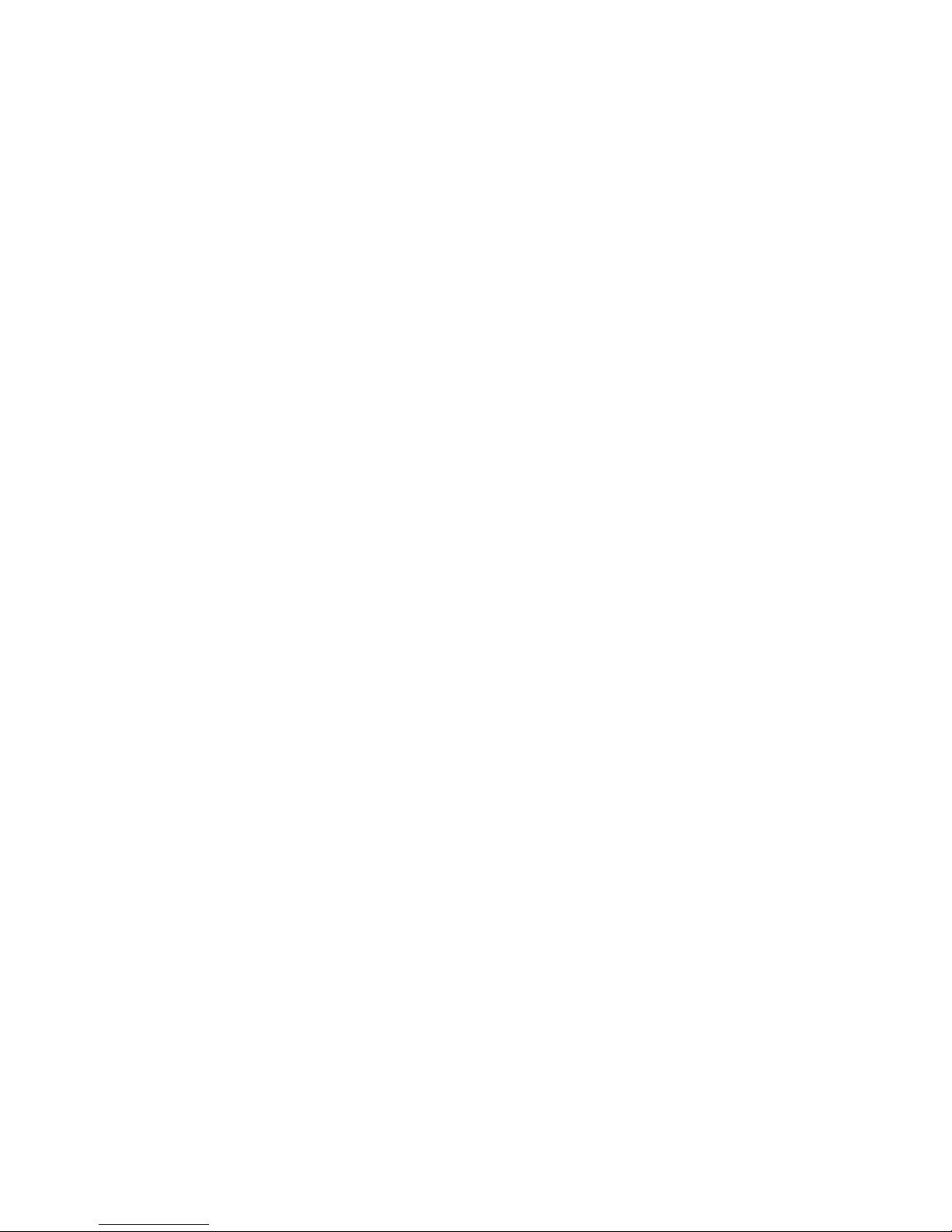
歡迎使用新一代的家用電腦。
Page 2
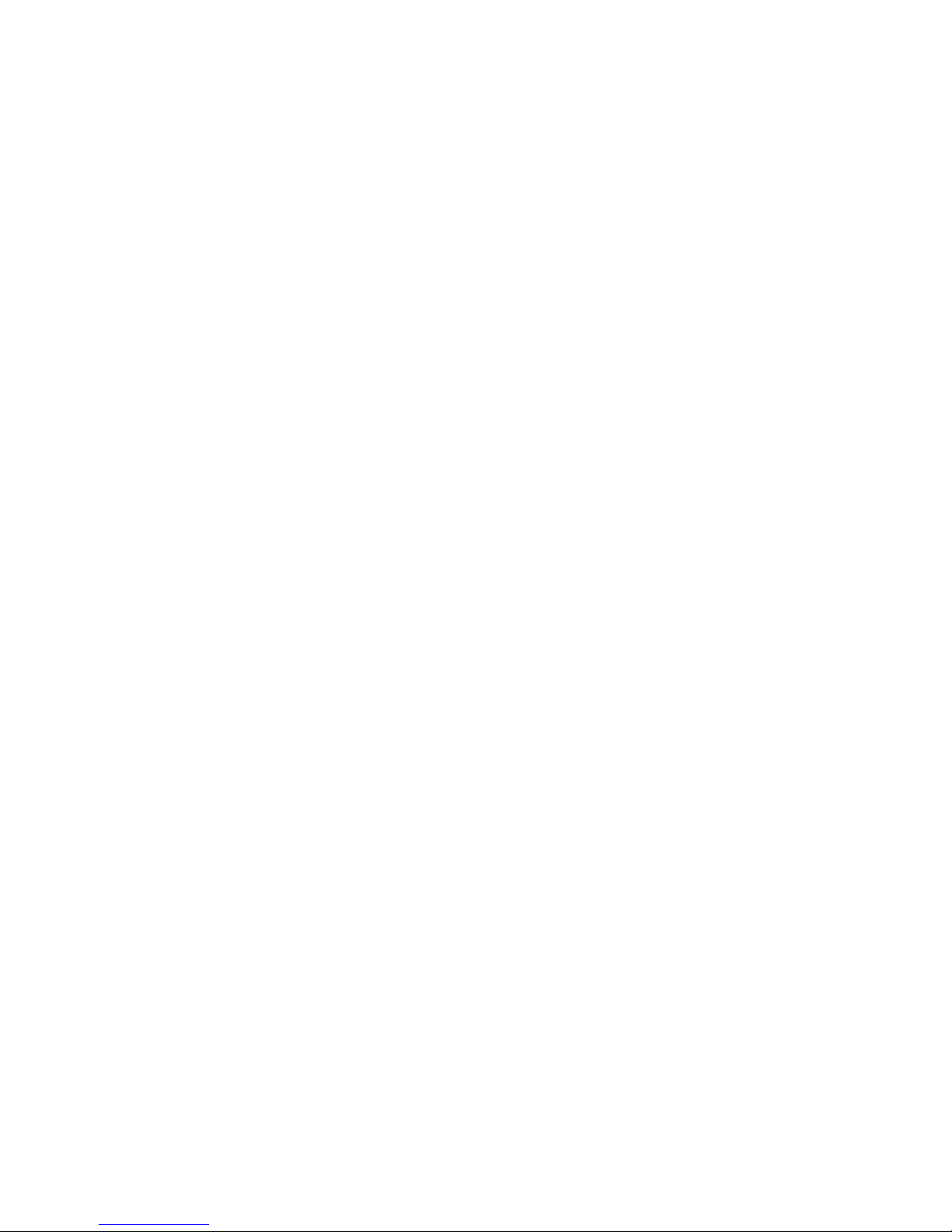
著作權資訊
Hewlett-Packard
對於本文件在技術上或編輯上的錯誤或疏失並不負擔任何責任。
HP
對於在非
本文件包含的專屬資訊受到著作權法的保護。未經
Hewlett-Packard Company
P.O. Box 4010
Cupertino, CA 95015-4010
USA
Copyright © 2008 Hewlett-Packard Development Company, L.P.
本產品採用受美國專利權和智慧財產權保護的版權保護技術。此版權保護技術的使用需經
限的觀賞使用。未經
Microsoft 和 Windows Vista 為 Microsoft Corporation
在美國和其他國家/地區的商標或註冊商標。
支持您合法使用科技,但不認可或鼓勵在違反著作權法的情況下使用我方產品。本文件所包含之資訊可隨時更改,恕不另行通知。
HP
產品和服務的唯一擔保列於隨產品和服務所附的明示保證聲明中。本文件的任何部分都不可構成任何額外的擔保。
提供的設備上使用其軟體的情況,HP概不負責。
HP
事先書面許可,不得影印、複製本文件之任何部份,或將其翻譯成其他語言。
HP
授權,且僅限於家庭和其他有
Macrovision
Macrovision
授權,不得在其他場合使用。嚴格禁止反工程或反向組譯。
的美國註冊商標。
Windows
標誌和
Windows Vista 是 Microsoft Corporation
Page 3
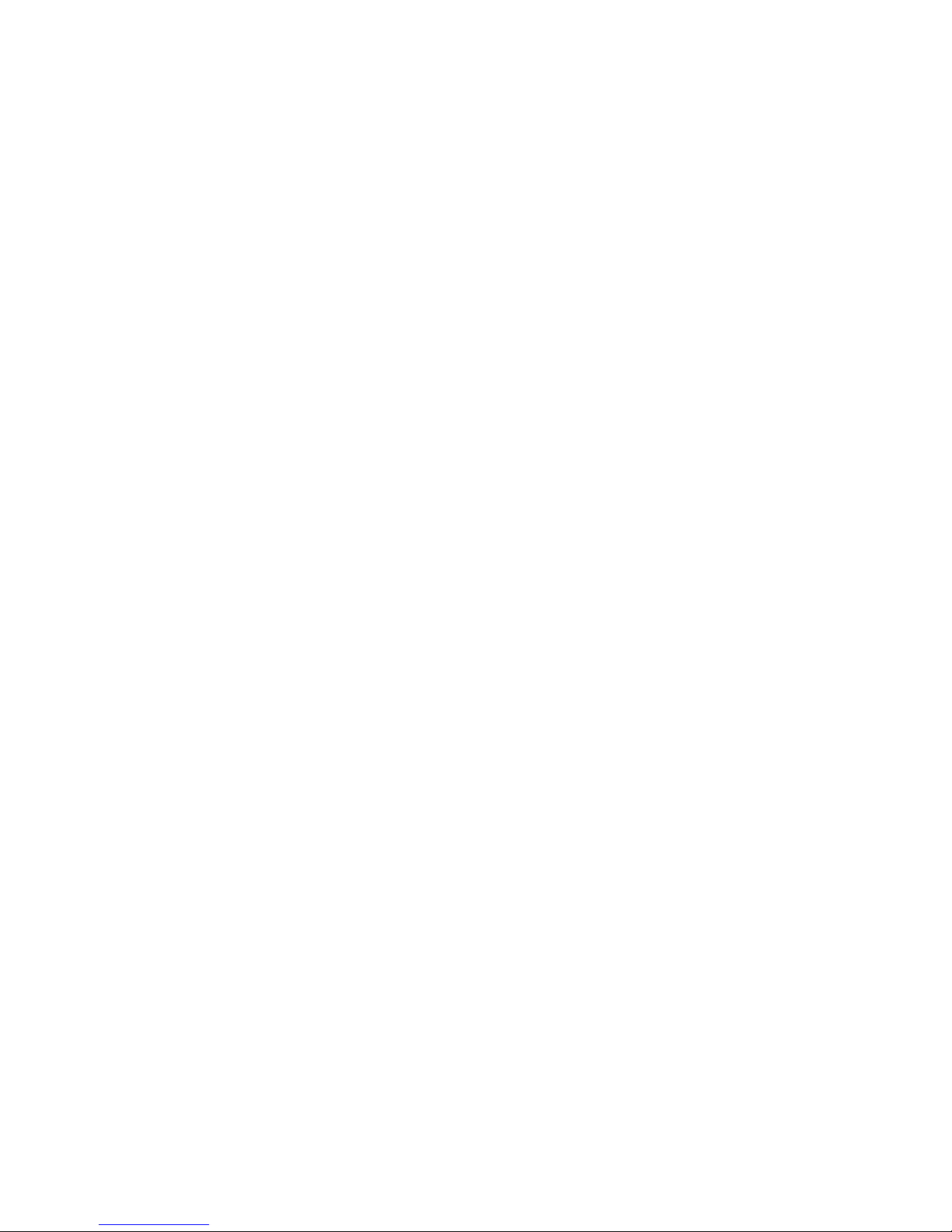
目錄
尋找
HP TouchSmart PC
了解
HP TouchSmart PC ................................................................................................................. 1
HP TouchSmart PC
HP TouchSmart PC
HP TouchSmart PC
移除接頭外蓋
HP TouchSmart PC
作業
連接電源
收納連接線
調整電腦支架的角度
使用無線鍵盤或滑鼠
為無線鍵盤或滑鼠進行同步
HP TouchSmart PC
HP TouchSmart PC
HP TouchSmart PC
變更電源設定
連線到網際網路
設定無線家用網路
設定有線家用網路
使用藍芽裝置
調整螢幕亮度
調整夜光燈
新增硬體和軟體
升級您的
更新您的
使用光碟機
使用電視調諧器在
將電視訊號來源連接到電腦
設定
完成
使用遙控器控制
指示燈
LED
......................................................................................................................................8
..................................................................................................................................8
.......................................................................................................................... 13
............................................................................................................................. 16
............................................................................................................................. 16
................................................................................................................................17
.......................................................................................................................... 17
HP TouchSmart PC
HP TouchSmart
................................................................................................................................18
HP TouchSmart PC
Windows Media Center
資訊
........................................................................................................ vi
功能
................................................................................................................. 1
的正面與右側面
的左側邊面板
.......................................................................................................................... 5
的背面
...................................................................................................................... 7
................................................................................................................... 10
................................................................................................................... 10
的開機與關機
的開機
的關機
........................................................................................................................ 13
.................................................................................................................. 14
.................................................................................................................. 15
HP TouchSmart PC
Windows Media Center .................................................................................. 21
.........................................................................................................5
.....................................................................................................11
.......................................................................................................12
.......................................................................................................12
軟體
.....................................................................................................19
搭配機上盒使用
............................................................................................2
...............................................................................................4
..................................................................................................12
硬體
............................................................................................17
.................................................................................................17
上觀看與錄製電視節目
..................................................................................20
設定精靈
....................................................................................21
..........................................................18
目錄 iii
Page 4
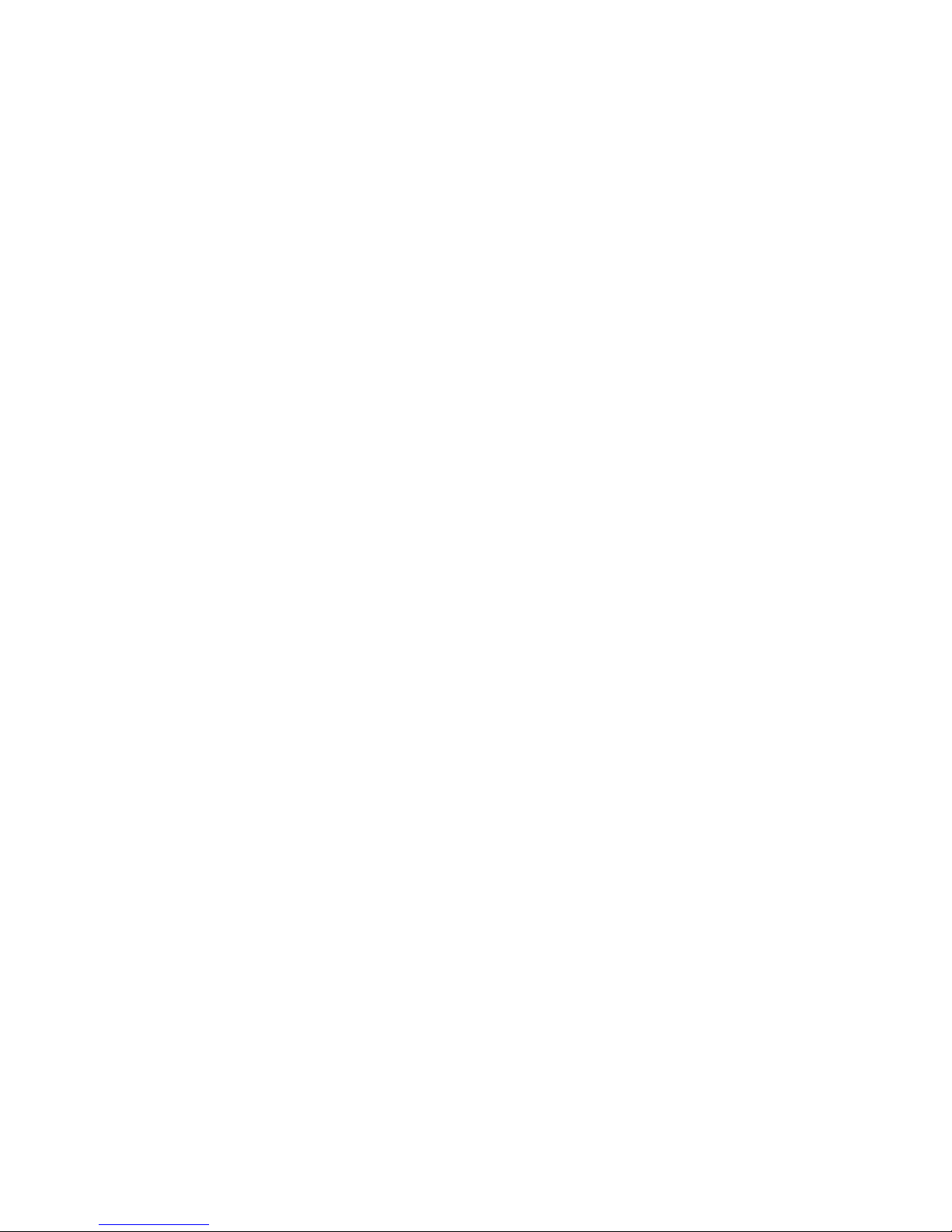
聲音選項
....................................................................................................................................22
連接類比喇叭
........................................................................................................................ 22
連接並啟用數位喇叭或音訊接收器
喇叭音量
設定
使用耳機
使用麥克風組
使用耳機麥克風
連接到
連接印表機
安裝安全鎖
清潔
HP TouchSmart PC
安全且舒適地使用電腦
準備搬運電腦
回收您的老舊電腦硬體
...............................................................................................................................24
Windows Media Center
...............................................................................................................................25
........................................................................................................................ 25
..................................................................................................................... 25
播放器
MP3
................................................................................................................ 25
................................................................................................................................26
................................................................................................................................26
螢幕
................................................................................................................ 28
............................................................................................................................. 28
................................................................................................................ 29
...........................................................................................23
的音效
.......................................................................................25
.......................................................................................................27
HP TouchSmart
HP TouchSmart
開啟
HP TouchSmart
自動開啟
瀏覽
HP TouchSmart....................................................................................................................32
針對
Windows
輸入面板 (螢幕鍵盤)
Tablet
HP TouchSmart
HP TouchSmart
HP TouchSmart
HP TouchSmart
HP TouchSmart
網路攝影機和麥克風
擷取網路攝影機影片和快照
HP TouchSmart
同步化
HP TouchSmart
HP TouchSmart
軟體快速參考表
軟體簡介
軟體是什麼?
.............................................................................................................. 31
.......................................................................................................31
軟體
............................................................................................................ 31
HP TouchSmart .............................................................................................................31
桌面與非
HP TouchSmart
軟體設計的觸控技術
.........................................................34
.......................................................................................................34
圖示選項
瀏覽器
相片
音樂
影片
............................................................................................................. 35
................................................................................................................. 35
.................................................................................................................... 36
.................................................................................................................... 36
.................................................................................................................... 36
............................................................................................................... 36
.....................................................................................................37
行事曆
HP TouchSmart
備註
時鐘
................................................................................................................. 37
行事曆與
Windows Vista Mail
行事曆
.....................................................37
.................................................................................................................... 38
.................................................................................................................... 38
.......................................................................................................................... 39
iv 快速入門 (功能依型號而異)
Page 5
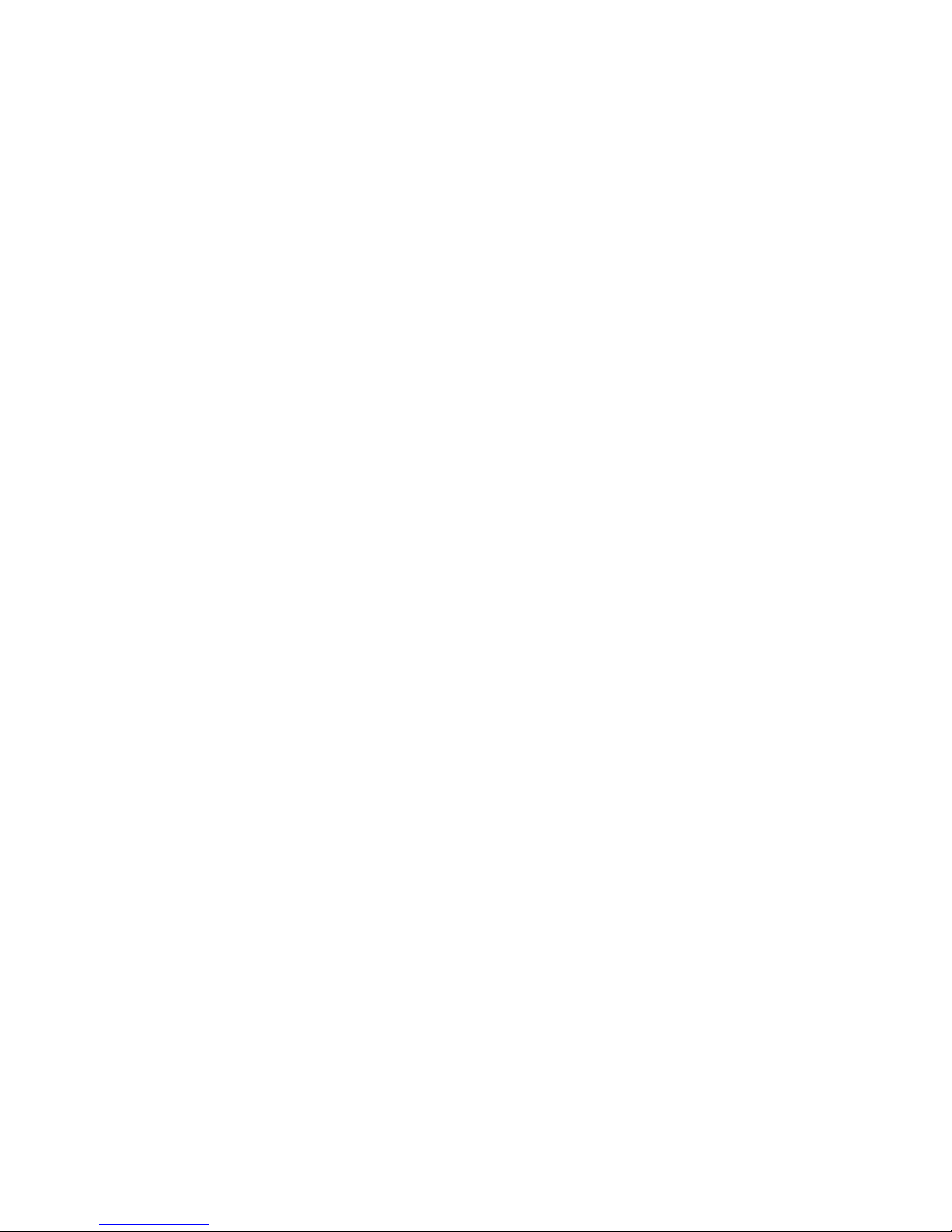
HP TouchSmart
如何在
常見問題
.............................................................................................................. 41
HP TouchSmart
首頁畫面新增圖示選項 (捷徑)?
如何新增最愛網站連結的圖示選項?
如何在首頁畫面中查看全部圖示選項?
如何暫時隱藏圖示選項?
如何從
HP TouchSmart
........................................................................................................43
首頁刪除圖示選項?
如何變更指派給圖示選項的圖示?
什麼是
如何設定
如何將相片放入
如何建立相片的投影片?
如何隱藏部份相片?
如何將音樂檔案匯入
為何無法在
如何將
如何尋找音樂的專輯封面?
摘要?
RSS
摘要?
RSS
[HP TouchSmart
[HP TouchSmart
iTunes
裡的歌曲匯入
................................................................................................................. 43
.............................................................................................................. 44
........................................................................................................45
............................................................................................................... 45
[HP TouchSmart
音樂] 中查看我所有的音樂?
[HP TouchSmart
.....................................................................................................46
如何建立並編輯歌曲播放清單?
如何刪除歌曲?
..................................................................................................................... 47
如何建立 (燒錄)音樂或相片
如何使用
HP TouchSmart
如何建立影片播放清單?
如何將影片傳輸到電腦?
如何將影片上傳至
YouTube?.................................................................................................49
如何錄製家庭影片?
拍攝影片?
........................................................................................................49
........................................................................................................49
............................................................................................................... 49
網路攝影機與麥克風的位置在哪?
影片錄製的時間限制為多久?
HP TouchSmart
網路攝影機的解析度為多少?
..................................................................................................50
如何進行視訊聊天或視訊會議?
如何建立並儲存手寫或輸入的備註?
如何建立語音備註?
如何刪除文字或語音備註?
可以把舊型印表機連接到
如何分辨
HP TouchSmart
HP TouchSmart
............................................................................................................... 51
.....................................................................................................51
HP TouchSmart
電腦為
媒體程式當機時該怎麼辦?
.........................................................42
........................................................................................42
.....................................................................................43
............................................................................. 43
...........................................................................................43
相片] 媒體庫?
音樂]?
...................................................................... 44
........................................................................... 45
.........................................................46
音樂]?
................................................................46
..............................................................................................47
CD 或 DVD?............................................................................ 48
.......................................................................................48
...........................................................................................50
........................................................................... 50
..............................................................................................50
........................................................................................51
電腦嗎?
...
.................................................................52
64-bit 或 32-bit?.................................................................... 52
.............................................................................. 53
索引
..........................................................................................................................................55
目錄 v
Page 6
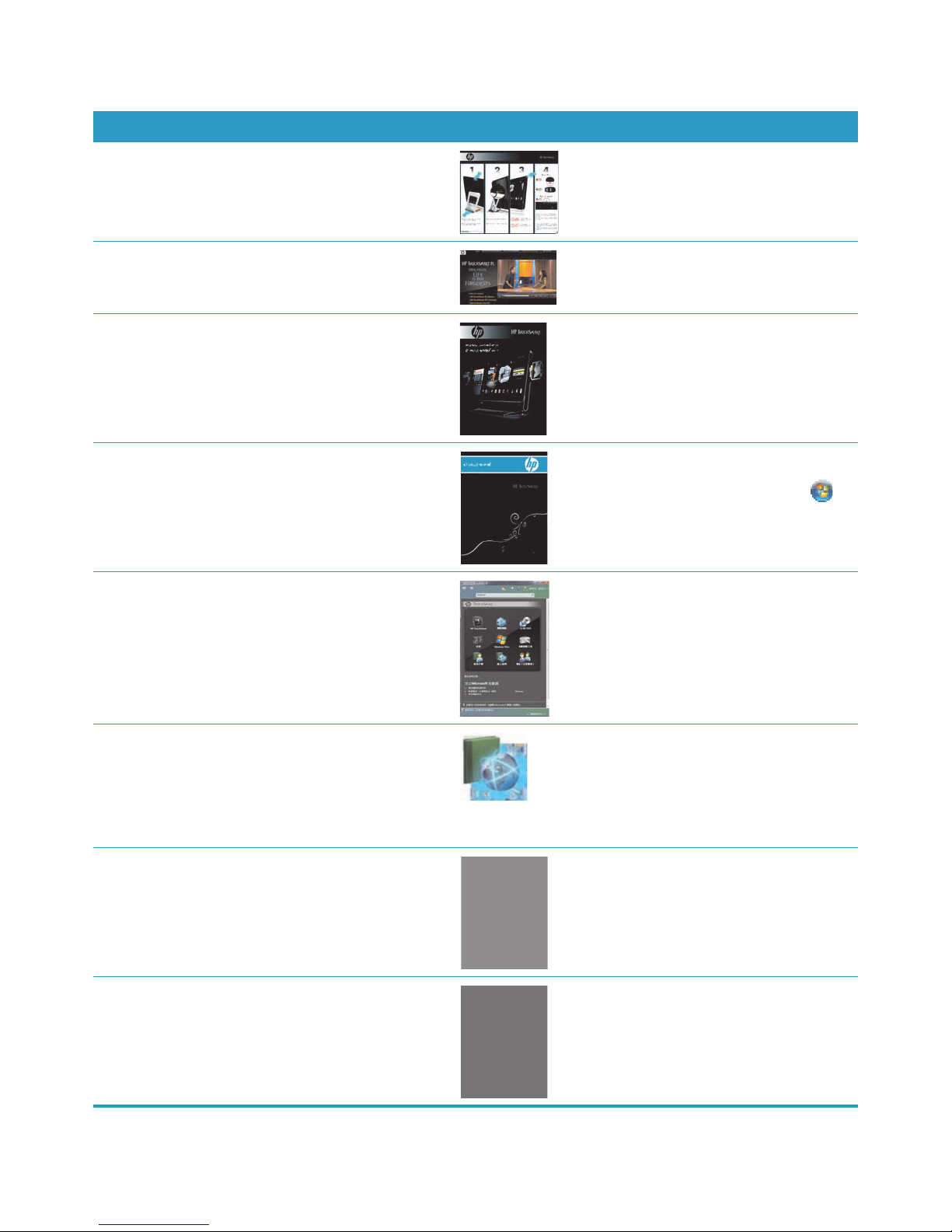
尋找
HP TouchSmart PC
資訊
資訊類型 尋找位置
設定您的
使用
尋找電腦硬體的功能。
連線到網際網路。
瞭解
連接電視訊號。
在電腦上觀看與錄製電視節目。
使用
HP TouchSmart PC
HP TouchSmart
HP TouchSmart
功能的說明影片。 請前往
與其他軟體。
Windows Media Center
。 安裝海報
遙控器
(僅限部分型號)。
學習如何使用
®
Vista
解決最常見的電腦軟硬體問題。
Microsoft
作業系統。
®
Windows
hp.com/go/learntouchsmart
(僅提供英文版)
HP TouchSmart PC
《快速入門手冊》
(即本手冊)
《觀賞和錄製電視節目》手冊
點選
Windows Vista [
說明及支援],然後再選取 [使用手冊
[
開始] 按鈕
圖示。
說明及支援
點選
Windows Vista [
點選 [說明及支援]。
開始] 按鈕,然後
™
、
®
]
尋找您電腦型號的電子使用手冊與
規格。
訂購零件與尋找其他疑難排解支援。
支援網站:
HP
http://www.hp.com/support
點選
Windows Vista [
說明及支援],然後再點選 [線上說明
[
圖示。
為您的電腦升級或替換組件。 《升級與維護手冊》
注意事項:如果這本手冊並未隨附於書
面文件中,請點選
按鈕、[說明及支援],然後點選 [使用手
冊] 圖示。
回復原廠設定。
尋找電腦保固資訊。
取得技術支援。
vi 快速入門 (功能依型號而異)
《有限保固、支援及系統復原手冊》
開始] 按鈕、
Windows Vista [
開始
]
]
Page 7
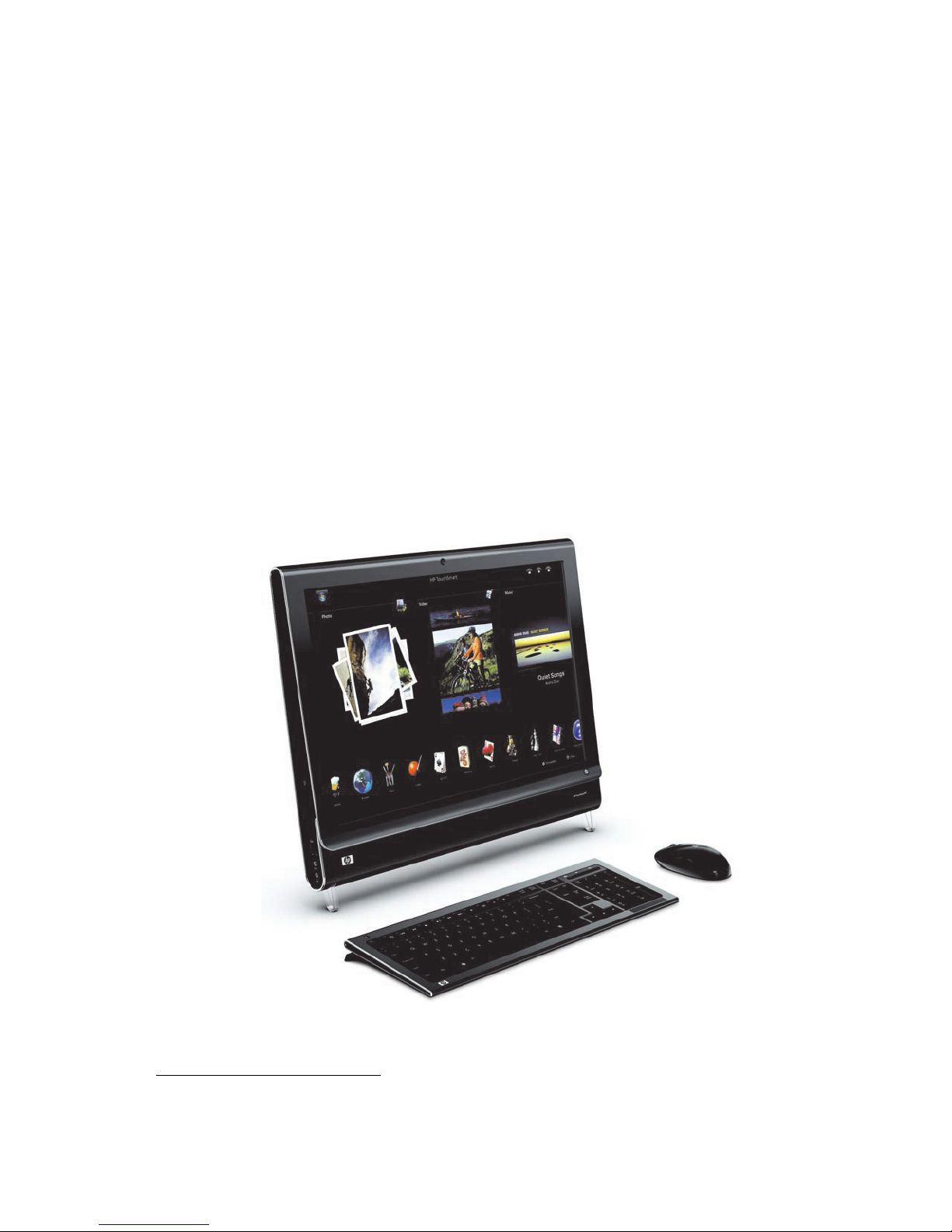
了解
HP TouchSmart PC
HP TouchSmart PC
HP TouchSmart PC
寬螢幕顯示器中。這部薄型電腦具備以下功能:網路攝影機 (需有網際網路連線,不隨附)、
與
Blu-ray
容)、
讀卡機、
(
802.11n
異,可能會影響電腦與其他
只要用指尖輕觸,您就可以聆聽喜愛的音樂、編輯數位相片或觀看您喜愛的家庭影片。
電腦的功能與設定會因型號不同而有所差異。您的電腦可能不會完全吻合此手冊內的圖示與說明。
(僅限部份型號)光碟機與燒錄機 (實際速度可能有所不同,請勿複製受著作權保護的內
HP Pocket Media Drive
Brightview
無線區域網路
是一部有趣、迷人,使用觸控技術的高效能電腦,嵌入於高畫質
螢幕、
功能
托槽、可用軟體控制的夜光燈、
Wireless 802.11n
(WLAN)
802.11n WLAN
的規格為草擬規格,並非最終規格。如果最終規格與草擬規格有所差
網路卡以及高品質喇叭。
裝置之間的通訊。)
USB
連接埠、
FireWire
*
公分 (
56-
®
(IEEE 1394)
英吋)
22
CD/DVD
、媒體
需有高畫質
*
內容才能檢視高畫質影像。
(HD)
了解
HP TouchSmart PC
1
Page 8
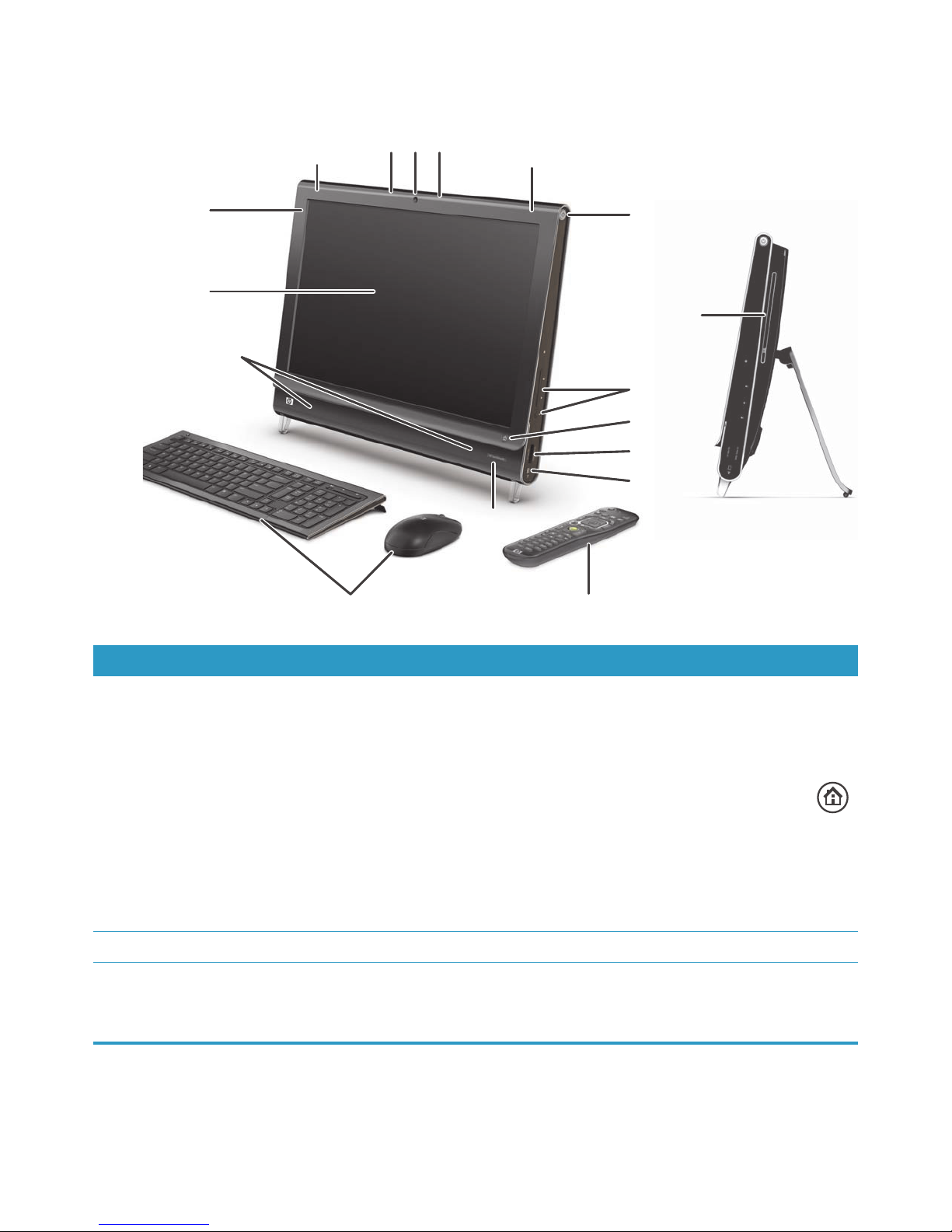
HP TouchSmart PC
G
C
A
B
E
F
H
I
J
O
K
N
L
M
E
DD
電腦的功能與設定會因型號不同而有所差異
的正面與右側面
項目 描述
A
B
C
螢幕已為觸控功能
LCD
做最佳調整
藍芽 (僅限部分型號) 使用藍芽連接至藍芽裝置。圖解顯示了藍芽內部的位置 (無法從外部看見)。
網路攝影機 建立影片與快照,供您檢視、以電子郵件傳送,並上傳到影片分享網站。使
HP TouchSmart PC
與
HP 的 BrightView
度,讓色彩更豔麗、影像更栩栩如生。此外,螢幕的解析度更高達
1680 x 1050
此螢幕已經過最佳化,給予您極致的觸控體驗。您只需要用手指尖就可
與
搭配
*
**
用內建網路攝影機與麥克風組,與親朋好友進行視訊聊天。
*
HP TouchSmart
HP TouchSmart
需有高畫質
影像。
所有規格皆為
更好或更差。
需有網際網路連線。
(HD)
整合了先進的
技術。
* HP BrightView
,反應時間僅為
進行互動。耐用的玻璃面板不僅堅固而且反應靈敏。
軟體,讓您以觸控方式輕鬆管理數位生活。
內容才能檢視高畫質影像。目前市面販售的大多數
Hewlett-Packard
5ms。**
組件製造商提供的一般規格;實際的效能可能會比預期的
56
公分 (
英吋)對角線高畫質寬螢幕
22
技術可改善螢幕的對比與清晰
DVD
*
未提供高畫質
2 快速入門 (功能依型號而異)
Page 9
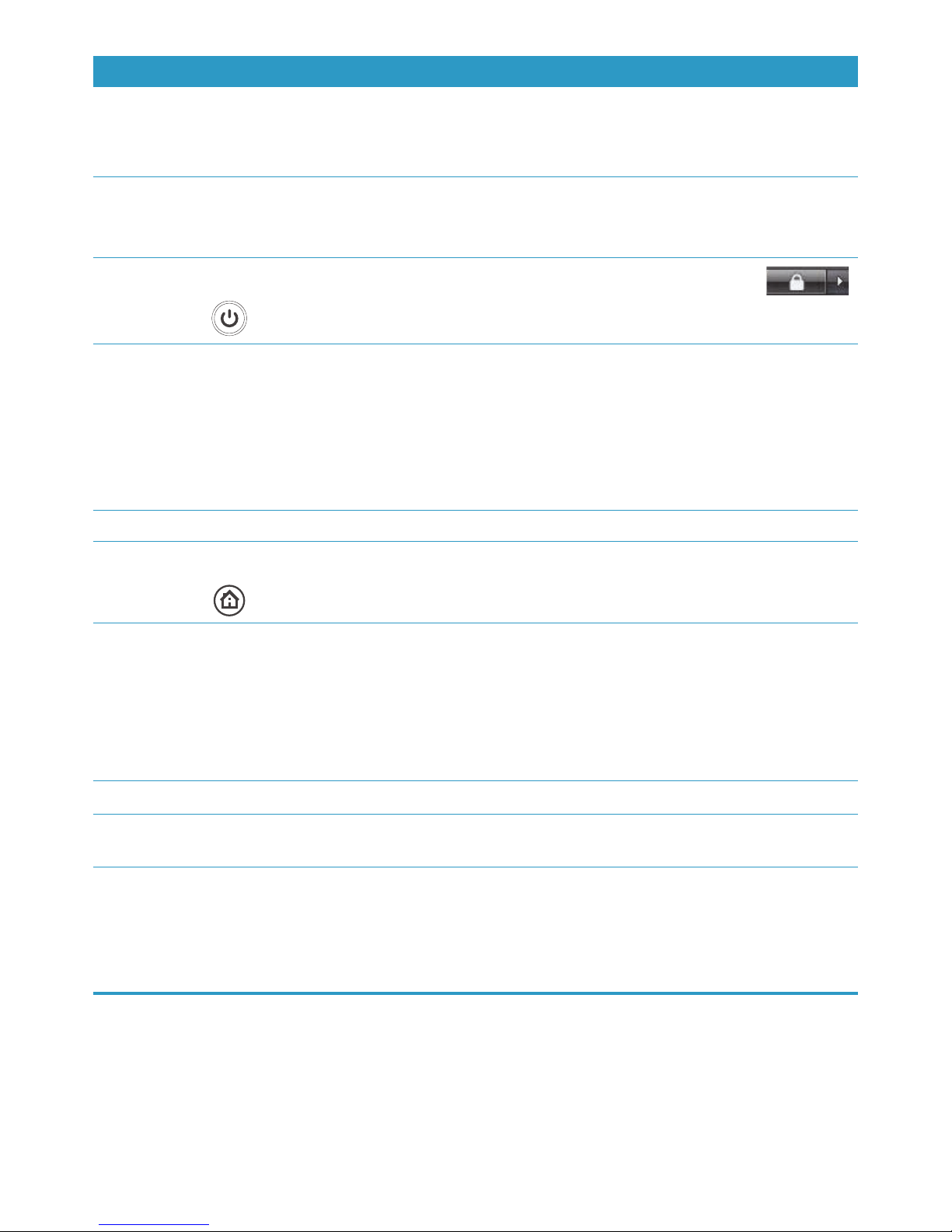
項目 描述 (續上頁)
D
麥克風組 使用內建數位麥克風組為您的網路攝影機視訊錄製聲音,或是使用即時訊息
或聊天軟體在線上進行視訊聊天。麥克風的設計可過濾您身旁的周圍噪音,
讓聲音更清楚,並且在距離電腦長達半公尺 (2 英呎)遠的地方仍可錄製
聲音。
E
內建無線區域網路 透過現有無線網路,使用內建無線區域網路連接到網際網路。此圖解顯示了
無線區域網路的內部位置 (左上角和右上角,無法從外部看見)。
無線區域網路支援
F
電源/睡眠按鈕 按下 「電源/睡眠」按鈕啟動
IEEE 802.11 b/g/n (pre-n)
於 「睡眠」模式。若要關閉電腦,請點選
開始] 按鈕、鎖定圖示旁的[箭號]按鈕,然後選取 [關機]。
[
G
吸入式
CD/DVD
光碟機 (位於背面板)
H
音量與靜音控制 調高或調低音量,或是設為靜音。
觀看您喜愛的
DVD 或 Blu-ray
CD、DVD 和 Blu-ray
可讀取與寫入
可讀取與播放
視訊以及視訊
支持您合法使用科技,但不認可或鼓勵在違反著作權法的情況下使用我方產品。
*HP
DVD-RAM、CD-R/RW
CD-ROM、DVD-ROM、CD
。
CD
光碟。
HP TouchSmart PC
(僅限部份型號),或聆聽
*
以及
。
,或將電腦置
Windows Vista
DVD+/-R/RW
音訊、雙層
(DL) DVD+/-R、DVD
CD
。
收藏。燒錄
I
HP TouchSmart
J
讀卡機 使用內建讀卡機,輕鬆地直接從記憶卡存取相片與其他檔案。
按鈕 啟動您的
開機,按下這個鈕可開啟
影片或網站。
支援的格式包括:
HP TouchSmart PC
HP TouchSmart
HP TouchSmart
媒體
xD
(xD)、Secure Digital (SD)、Secure Digital High
並開啟
HP TouchSmart
軟體並迅速存取您的音樂、相片、
按鈕無法關機。
Capacity (SDHC)、MultiMediaCard (MMC)、Memory Stick (MS)
等記憶卡類型。
Mini SD、RS MMC、Micro SD
。
K FireWire (IEEE 1394)
L
紅外線接收窗 紅外線
Memory Stick Pro (MS Pro)
您的讀卡機也支援下列記憶卡的轉接卡:
MS Duo
以及
MS Duo Pro
將影片從您的數位攝影機 (4 針接頭)傳輸到電腦上。
接收窗位於電腦右下側邊面板。搭配遙控器與電視調諧器 (僅限
(IR)
部份型號)一起使用。
M
遙控器
(僅限部分型號)
將遙控器指向位於電腦右下側邊面板的紅外線接收器,便可瀏覽
Media Center
的所有選項,例如:觀看與錄製您喜愛的電視節目。僅有部份
型號隨附遙控器。
請參閱《觀賞和錄製電視節目》手冊。 若要找到這份手冊,請點選
開始] 按鈕、[說明及支援],然後再點選 [使用手冊]。
Vista [
軟體。如果您的電腦已經
以及
、
Windows
Windows
了解
HP TouchSmart PC
3
Page 10
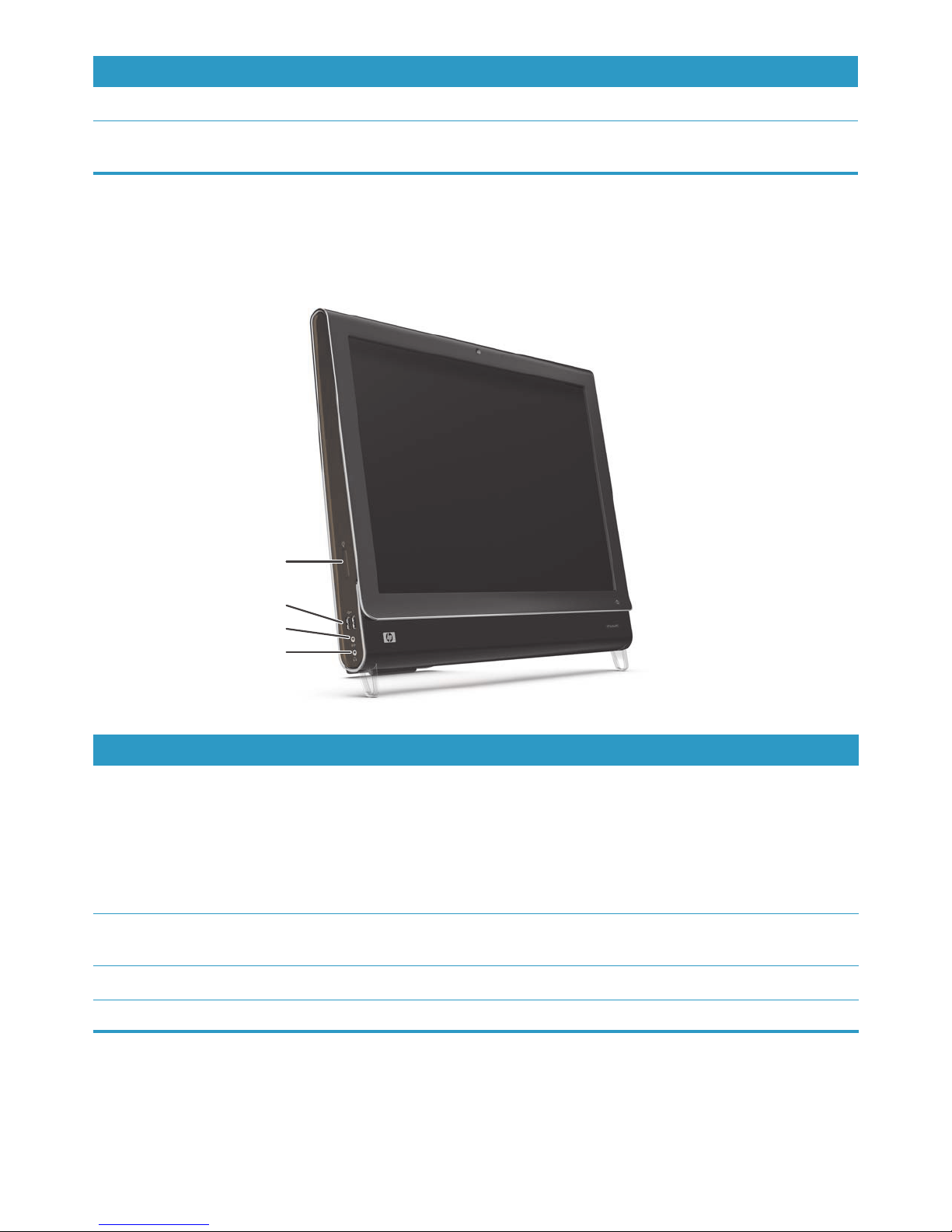
項目 描述 (續上頁)
A
B
C
D
N
無線鍵盤和滑鼠 精緻的無線鍵盤與滑鼠,可收納於
O
內部喇叭 使用內建高品質的立體聲喇叭聆聽音樂或觀賞家庭影片與
影音媒體體驗。
HP TouchSmart PC
下方。
DVD
,享受強大的
HP TouchSmart PC
電腦的功能與設定會因型號不同而有所差異
的左側邊面板
接頭 功能
A
B USB 2.0
C
D
4 快速入門 (功能依型號而異)
夜光燈按鈕
(僅限部分型號)
音訊音源輸入 可連接
耳機 將耳機連接到連接埠,盡情聆聽您的音樂也不會干擾到旁人。
HP TouchSmart
光燈按鈕以開啟夜光燈。
若要變換夜光燈的色彩,請點選
點選
[HP]、[HP Light]
是按下 「夜光燈」按鈕
亮度、中亮度、高亮度、關閉,並以此順序循環。
可用來連接
播放器。
MP3
夜光燈會從電腦底座泛出彩色光線。夜光燈預設為關閉。 按下夜
Windows Vista [
。點選您喜歡的顏色。 點選色彩頻譜的上端或下端,或
以變更燈光的強度。點選多次就可變更燈光強度:低
(A)
裝置
USB
播放器或其他音訊播放器。
(USB 2.0)
,例如:印表機、外接硬碟、數位相機以及
開始] 按鈕、[所有程式],再
MP3
Page 11
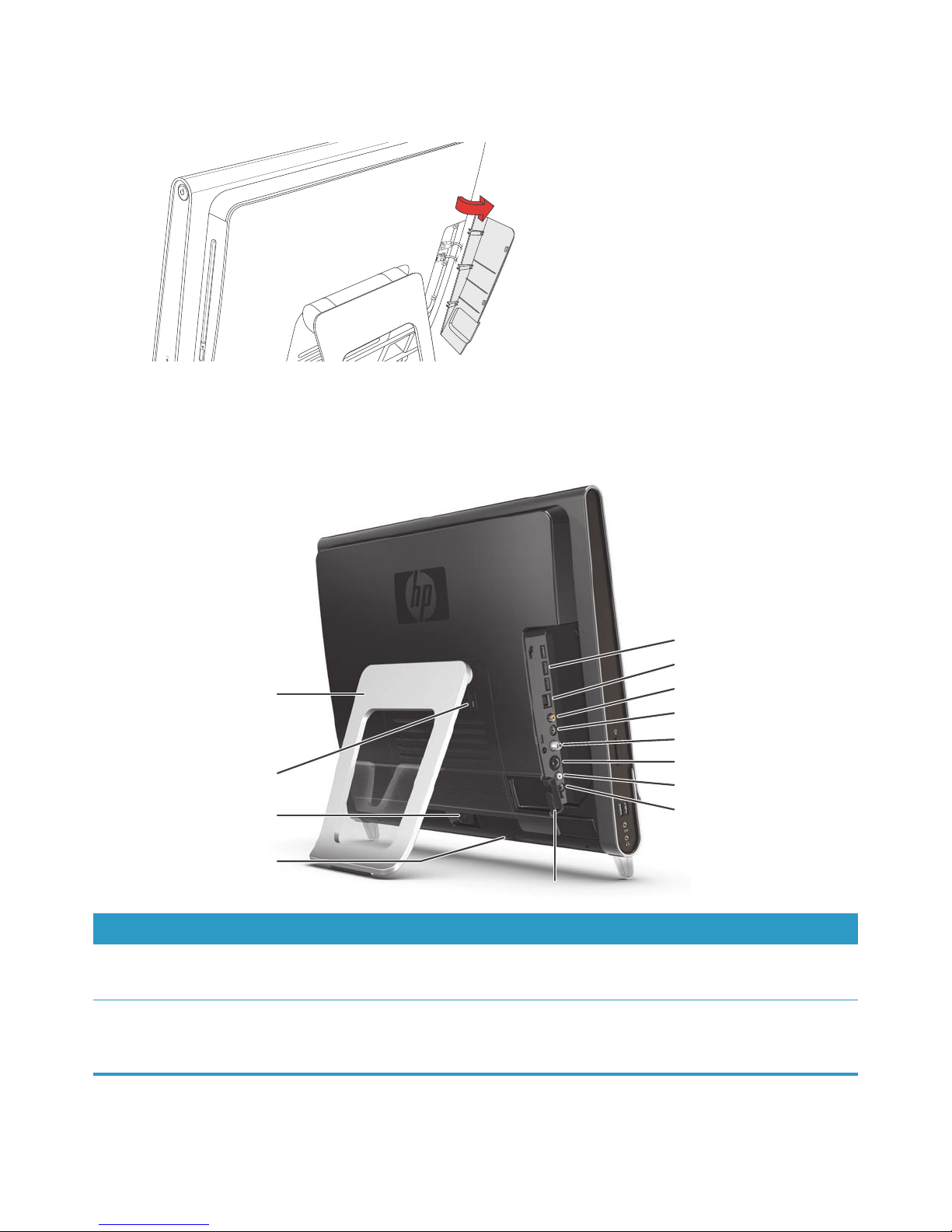
移除接頭外蓋
若要移除電腦背面的接頭外蓋,請將手指伸進外蓋左下角的間隔,然後輕拉外蓋。裝回接頭外蓋時,將外
蓋右邊緣的三個勾對齊電腦上的插槽,然後壓下直到外蓋卡回定位。
HP TouchSmart PC
電腦的功能與設定會因型號不同而有所差異
的背面
I
J
K
A
B
C
D
E
F
G
H
L
接頭 功能
A USB 2.0
(3 個連接埠)
B
Gigabit
區域網路
(10/100/1G)
乙太網路
可用來連接
MP3
透過有線網路連接到網際網路。
USB
播放器。
裝置
(USB 2.0)
M
,例如:印表機、外接硬碟、數位相機以及
了解
HP TouchSmart PC
5
Page 12
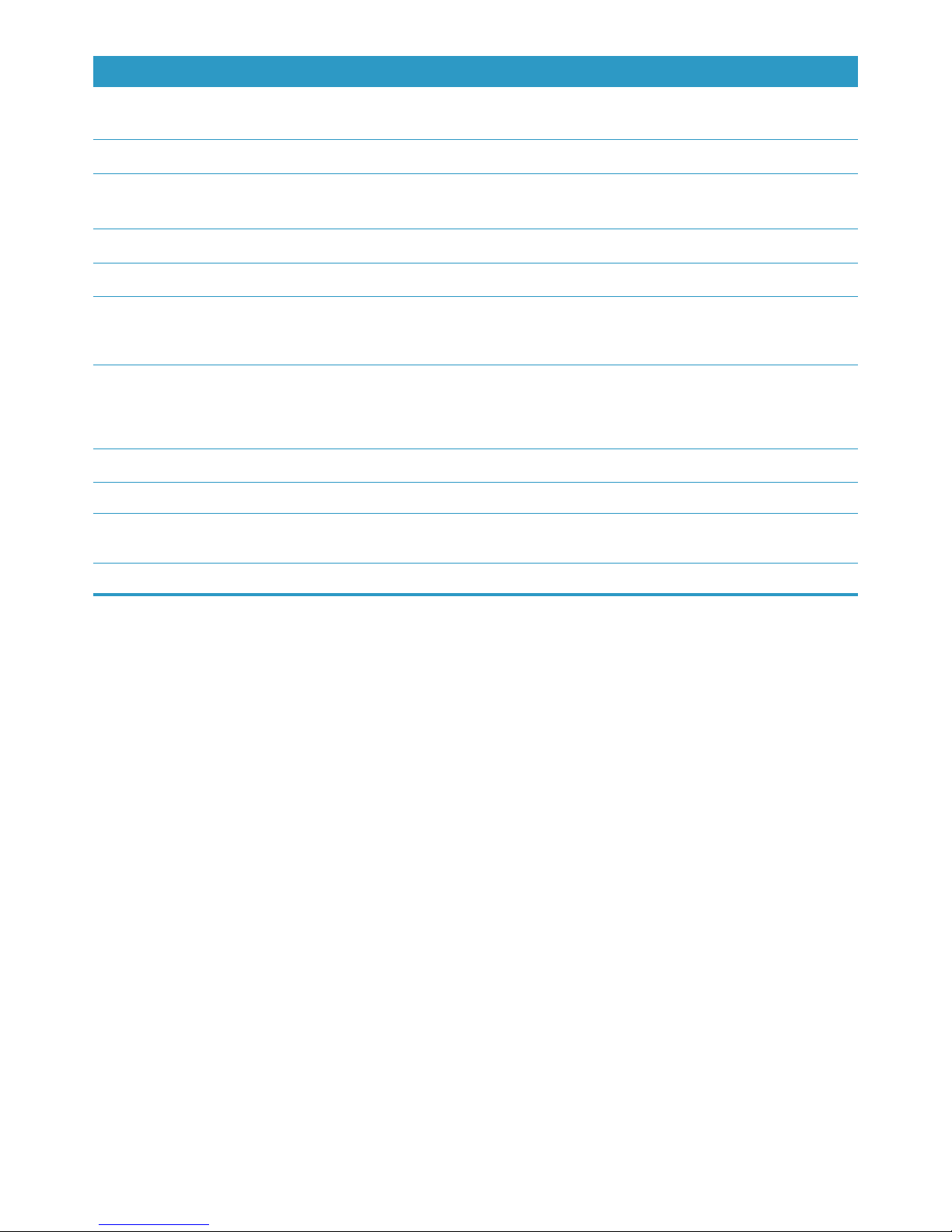
接頭 功能 (續上頁)
C
D
E
F
G
H
數位音訊連接埠
(
SPDIF
音訊音源輸出 可連接至外接
電視輸入孔 將您的電視訊號來源連接至電腦,觀看、錄製以及暫停即時電視。此為
S-Video
立體音訊輸入孔 連接機上盒、數位攝影機或其他視訊裝置,獲得音訊/視訊輸入中的音訊。
紅外線發射器
(傳輸器)
(僅限部分型號)
I
J
K
L
電腦支架 您可滑動支架,調整到最穩定且最適觀賞的角度。支架可讓電腦垂直傾斜
安全鎖插槽 插入安全鎖 (另售)可避免電腦失竊與意外變更。
電源接頭 將電源電壓器插進電腦。
無線鍵盤和
滑鼠接收器
輸出)
輸入孔
可連接至您的家庭劇院系統或是環場音效數位喇叭。 支援
3.1、4.1 與 5.1
喇叭。
2.0 與 2.1
電視輸入訊號連接線。
使用攝影機擷取類比視訊,或連接至機上盒獲得電視訊號輸入。
主動式喇叭。
式同軸
F
將發射器黏在電視機上盒的紅外線接收器區域,接收觀看與錄製電視節目的遙
控訊號。如果您未使用機上盒,便不需要進行這一步驟。僅有部份型號隨附遙
控器。
10 到
度之間,並可以隨意調整。
40
為了確保電腦可平穩置於桌面,拉開電腦支架時要聽到卡進定位的聲響才可以。
接收器已經預先安裝好,以便使用無線鍵盤與滑鼠。
M
整線器 請將連接線繞過整線器,蓋上接頭外蓋,然後將連接線穿過電腦支架的凹槽。
6 快速入門 (功能依型號而異)
Page 13
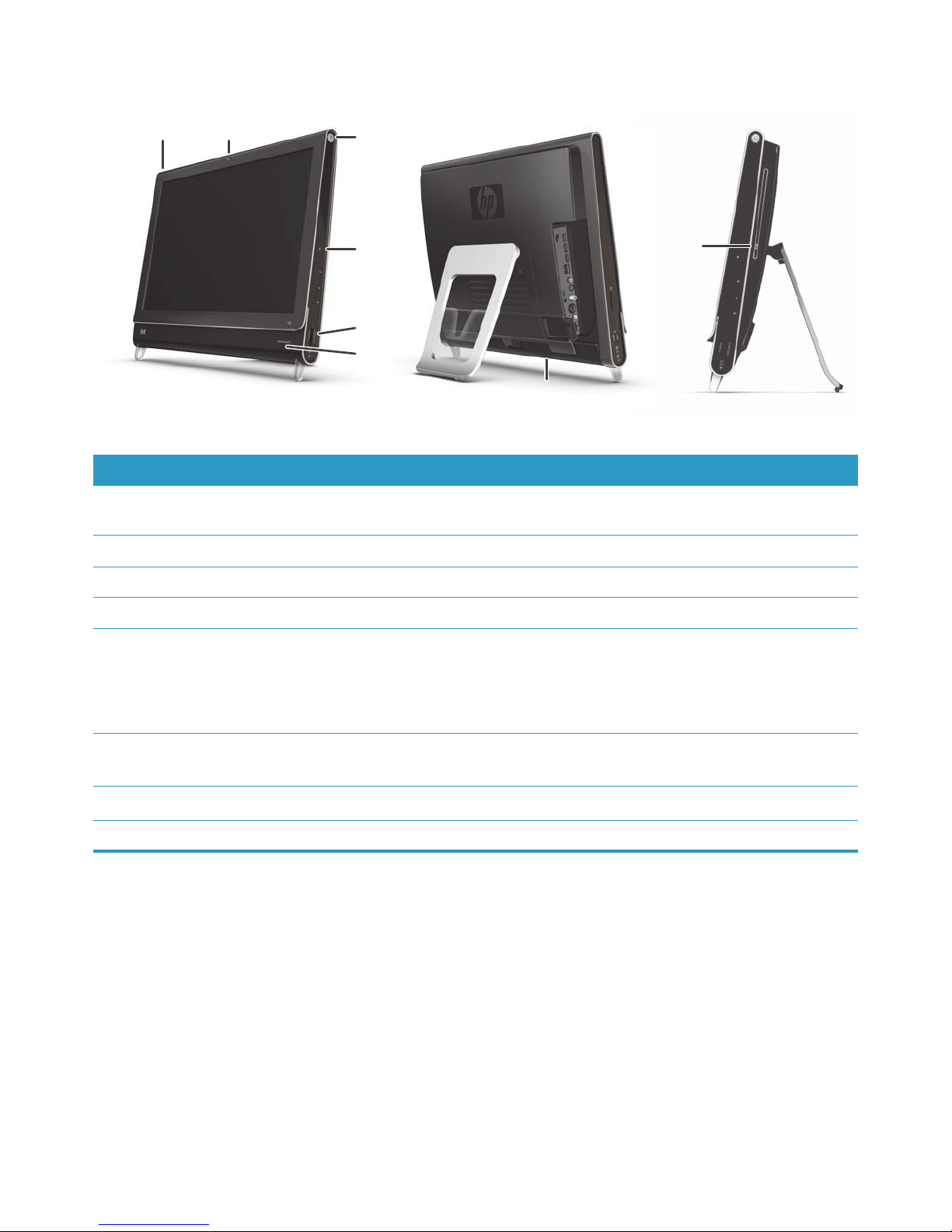
作業
H
G
B
C
D
E
F
A
LED
指示燈
A
B
C
D
E
F
G
H
您的
HP TouchSmart PC
LED
事件 指示軟體應用程式設定了事件提示通知。設定事件提示的功能只有特定
網路攝影機 指示網路攝影機作業。
電源 指示電源狀態,藍色表示電源開啟,琥珀色則表示睡眠模式。
硬碟 指示硬碟作業。
讀卡機 指示讀卡機作業。
遙控器紅外線接收器 指示您的電腦正搭配遙控器作業,在
無線鍵盤和滑鼠接收器 指示從無線鍵盤與滑鼠接收到無線訊號。您可以從電腦背面看見此
光碟機作業 指示光碟機正在使用中。
有下列作業指示發光二極體
功能
軟體應用程式才有。
LED
未亮起表示未插入記憶卡。
LED
或寫入動作。閃爍的
寫入。
窗、錄製電視節目以及執行其他動作。僅有部份型號隨附遙控器。
:
(LED)
閃爍時,切勿移除記憶卡。
恆亮時表示有記憶卡插入,但無讀取
LED
表示電腦正進行記憶卡作業,該卡可供讀取
LED
Windows Media Center
內瀏覽視
LED
/
。
了解
HP TouchSmart PC
7
Page 14
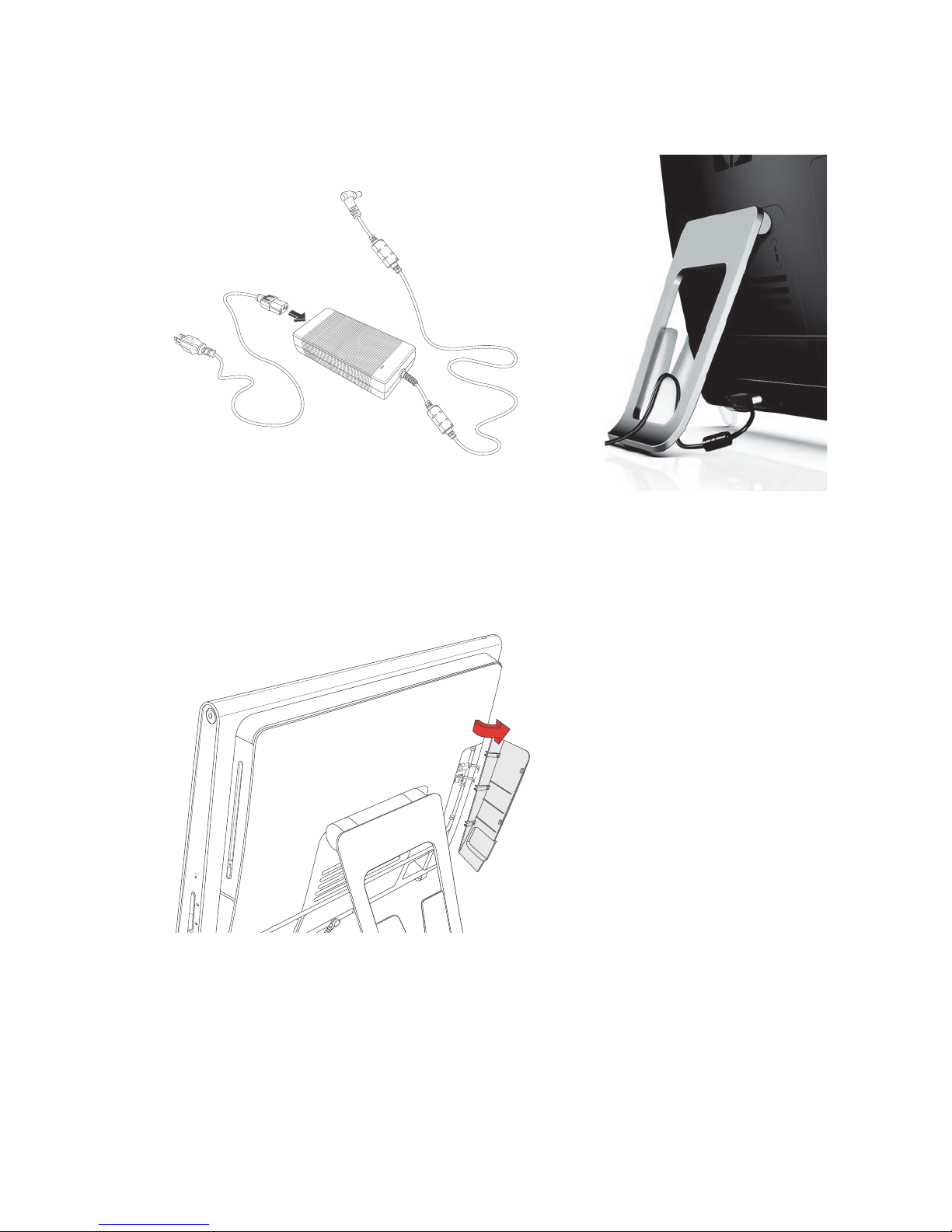
連接電源
將電源線插入
上穩壓/不斷電系統
收納連接線
變壓器 (磚狀物體),再將變壓器線插入電腦背面。將電源線穿進電腦支架的凹槽、接
AC
(UPS)
,再插進
AC
電源。
HP TouchSmart PC
1 若要移除電腦背面的接頭外蓋,請將手指伸進外蓋左下角的間隔,然後輕拉外蓋。
在背面接頭外蓋後設計了連接線收納功能。若要使用整線器功能:
8 快速入門 (功能依型號而異)
Page 15
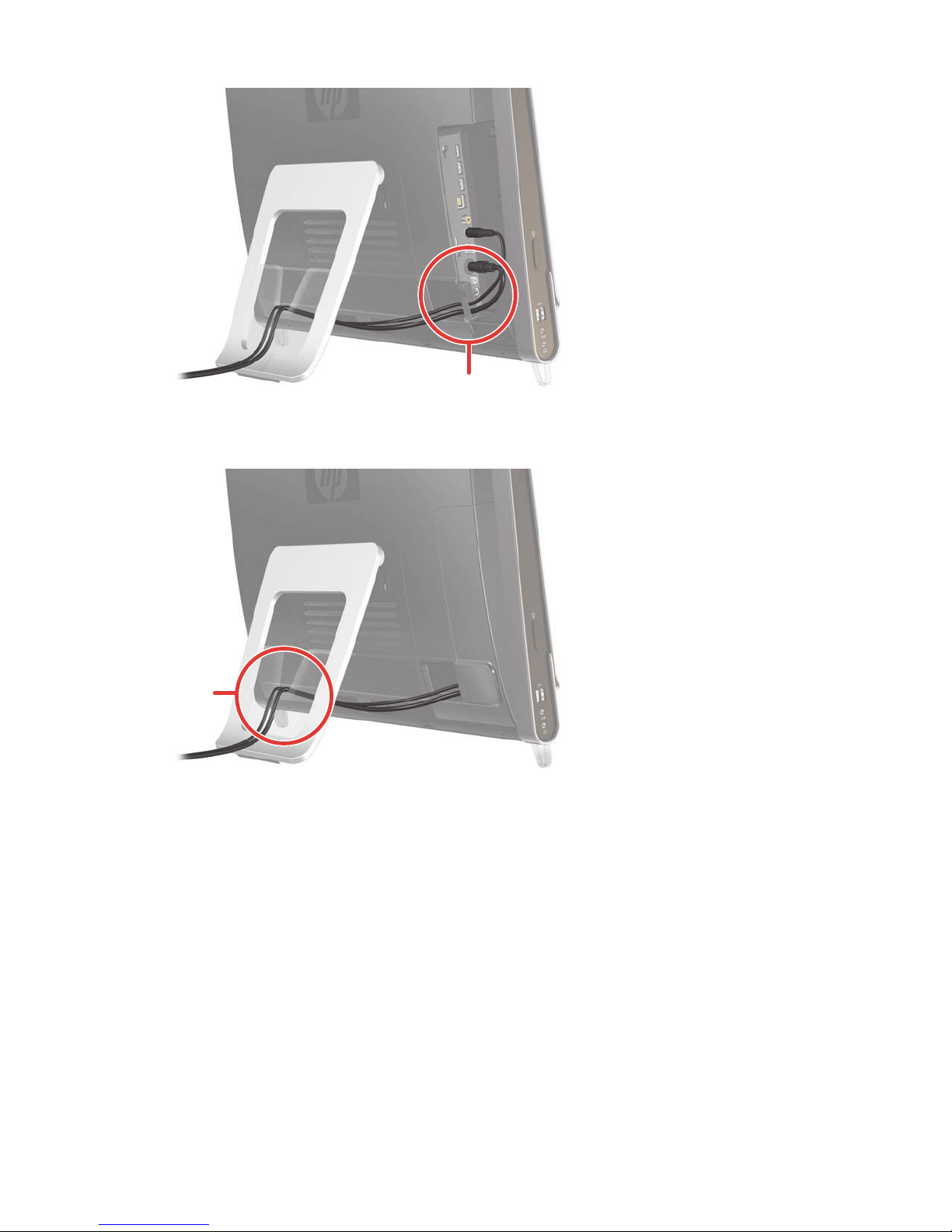
2 將連接線繞過整線器
A
B
並穿過電腦背面。
(A)
3 裝回接頭外蓋時,將外蓋右邊緣的三個勾對齊電腦上的插槽,然後壓下直到外蓋卡回定位。然後將連
接線穿進電腦支架的凹槽
(B)
。
了解
HP TouchSmart PC
9
Page 16

調整電腦支架的角度
HP TouchSmart PC
到卡進定位的聲響才可以。如果您想變更
10 到 40
度。
警告事項:請確定電腦至少有
出貨時,電腦支架折疊在背面。為了確保電腦可平穩置於桌面,拉開電腦支架時要聽
度的傾斜,否則電腦會不穩並且翻倒。
10
HP TouchSmart PC
的角度,請扶住電腦的兩邊,垂直向傾斜
使用無線鍵盤或滑鼠
無線鍵盤與滑鼠的設定方式非常簡單。您只需要移除鍵盤與滑鼠上的電池標籤。 同時亦請確定滑鼠底部
的電源開關位於 「On」的位置 (鍵盤則沒有電源開關)。然後開啟電腦。如果您無法使用鍵盤與滑鼠,
請按照下述程序以手動的方式為鍵盤與滑鼠進行同步。
10 快速入門 (功能依型號而異)
Page 17
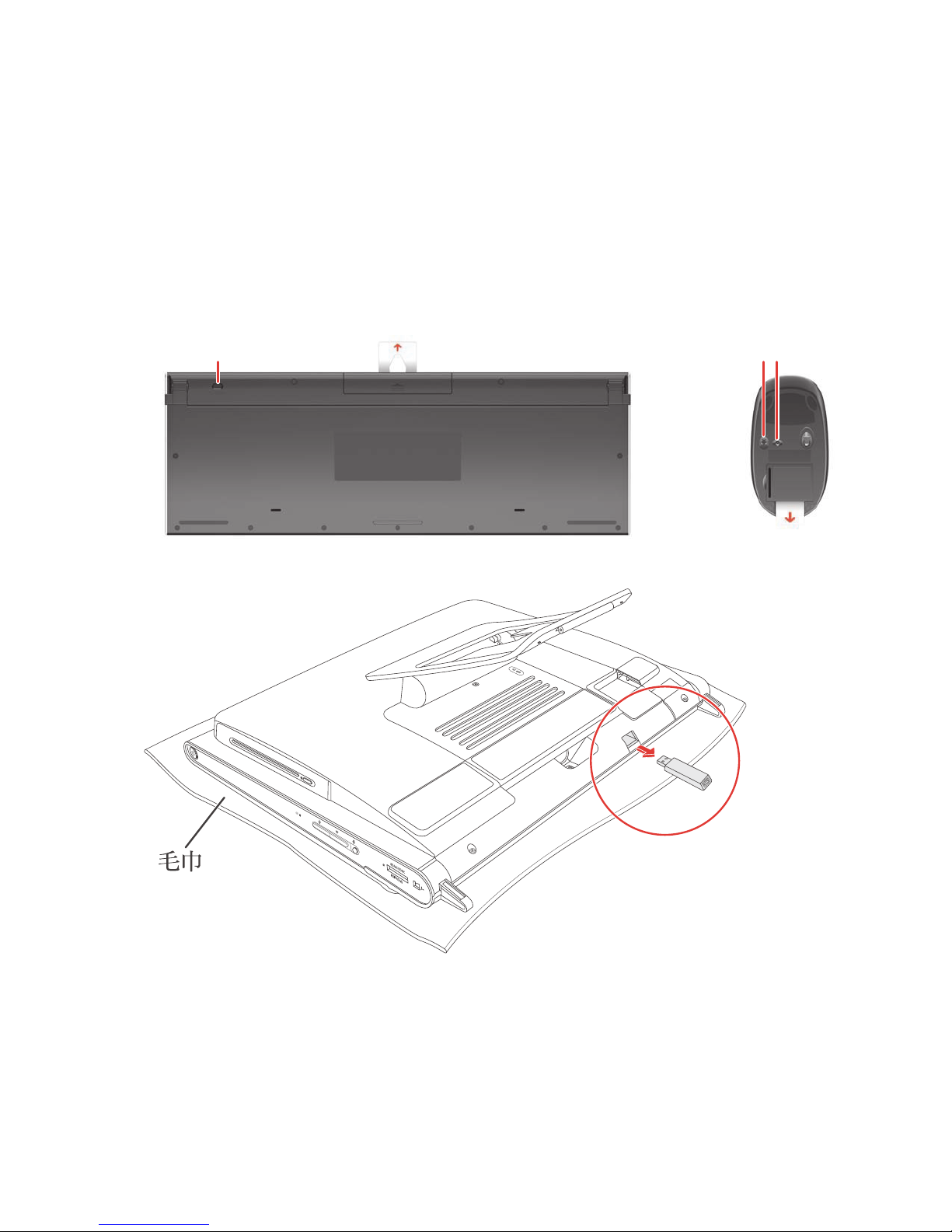
為無線鍵盤或滑鼠進行同步
A B C
為了您的便利起見,無線鍵盤與滑鼠已預先與您的
啟動預先安裝的電池並開啟滑鼠
,鍵盤與滑鼠應該會立即運作。
(B)
HP TouchSmart PC
如果無線鍵盤與滑鼠沒有作用,您可能需要手動進行同步化。
若要進行同步化:
請確定鍵盤與滑鼠置於
鍵盤:按住鍵盤底部的連線按鈕
色作業
滑鼠:按住滑鼠底部的連線按鈕
色作業
會發亮;在同步化完成後
LED
會發亮;在同步化完成後
LED
HP TouchSmart PC
(A) 5
(C) 5
附近
公分 (1 英呎)以內,並遠離其他裝置的干擾。
30
秒鐘。當收到同步化指令時,
會熄滅。
LED
秒鐘。當收到同步化指令時,
會熄滅。
LED
進行同步化。拉出電池標籤後,會
HP TouchSmart PC
HP TouchSmart PC
底部後方的藍
底部後方的藍
如果這樣做仍然無效,請從電腦背面移除無線鍵盤與滑鼠接收器並重新安裝,然後再進行一次同步化。
了解
HP TouchSmart PC
11
Page 18
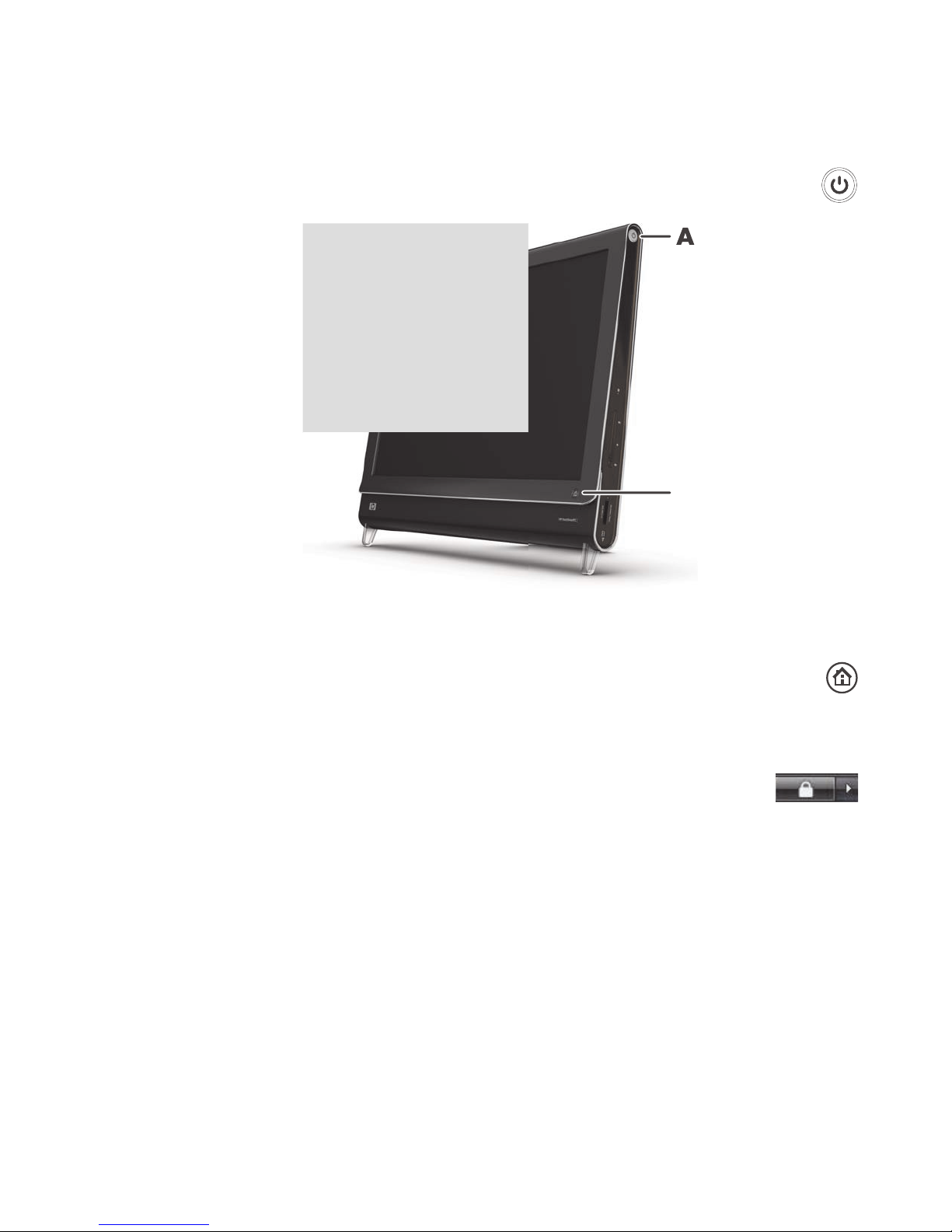
HP TouchSmart PC
A
B
的開機與關機
HP TouchSmart PC
完成
HP TouchSmart PC
照螢幕上的指示完成初步設定。 設定程序可能需要數分鐘時間才會完成,請耐心等候。
的開機
的設定之後,請按下電腦右上側邊面板的 「電源/睡眠」按鈕
(A)
。請按
您可以按下鍵盤或遙控器上的 「電源/睡眠」按鈕,將
僅有部份型號隨附遙控器。
第一次啟動電腦並完成所有設定精靈後,可用
HP TouchSmart
HP TouchSmart PC
點選
Windows Vista [
軟體。 如果電腦已經開機,您可以按下此按鈕開啟
的關機
開始] 按鈕、鎖定圖示旁的[箭號]按鈕、然後選取 [關機]。
HP TouchSmart
HP TouchSmart PC
按鈕
將電腦開機並開啟
(B)
HP TouchSmart
開機或讓電腦進入睡眠模式。
視窗。
12 快速入門 (功能依型號而異)
Page 19
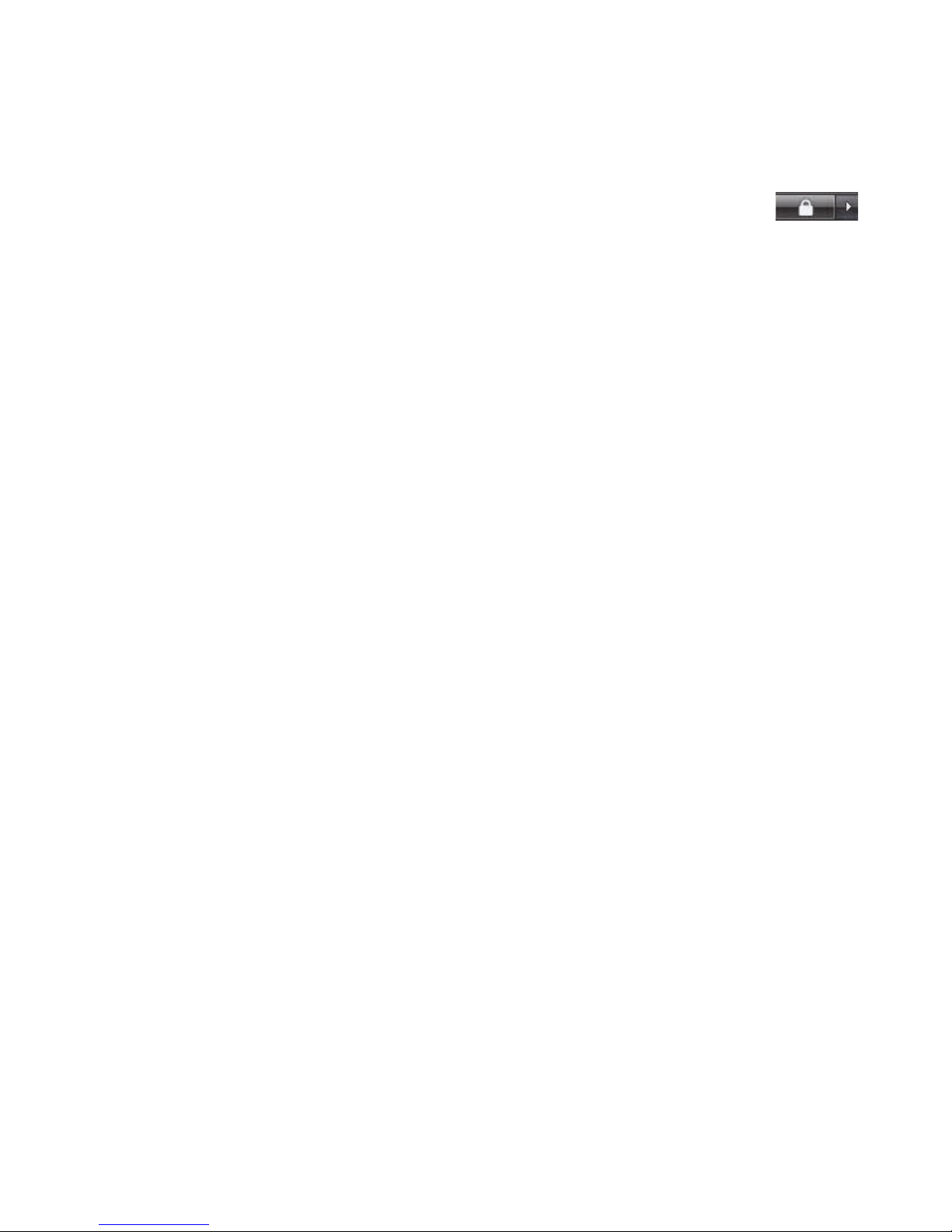
變更電源設定
基本電源設定有助節省能源或增強電腦效能。您亦可為電腦硬體自訂電源設定。舉例而言,您可設定電腦
在停用到特定時間間隔後,就進入睡眠模式。
以往稱為 「待命」的模式,現在在
作業會儲存到記憶體,然後電腦便進入省電的狀態。
若要讓電腦進入 「睡眠」模式,請點選
按鈕,然後選取[睡眠]。
若要變更電源設定:
1 點選
2 點選 [硬體和音效]。
3 點選 [電源選項]。
4 選擇一項電源選項。
Windows Vista [
您可以選擇許多選項,包括何時讓電腦進入睡眠模式,以及能源節約與電腦效能之間的比例。
連線到網際網路
您
HP TouchSmart PC
網際網路的連線通常會透過寬頻數據機 (數位式用戶迴路
訂購。
如果您使用無線區域網路,
如果您使用有線區域網路,將乙太網路連接線 (另售)連接到電腦背面的乙太網路接頭,然後將
連接線另一端接到網路路由器或寬頻數據機。
Microsoft Windows Vista
Windows Vista [
開始] 按鈕,然後點選 [控制台]。
的設計可支援無線或有線區域網路,將您的電腦連接到印表機或其他電腦等裝置。
HP TouchSmart PC
內建無線區域網路天線,可讓您存取無線家用網路。
中稱為 「睡眠」。在 「睡眠」模式中,您的
開始] 按鈕、鎖定圖示旁的[箭號
或有線寬頻)連接,此服務則需要另外
(DSL)
]
了解
HP TouchSmart PC
13
Page 20
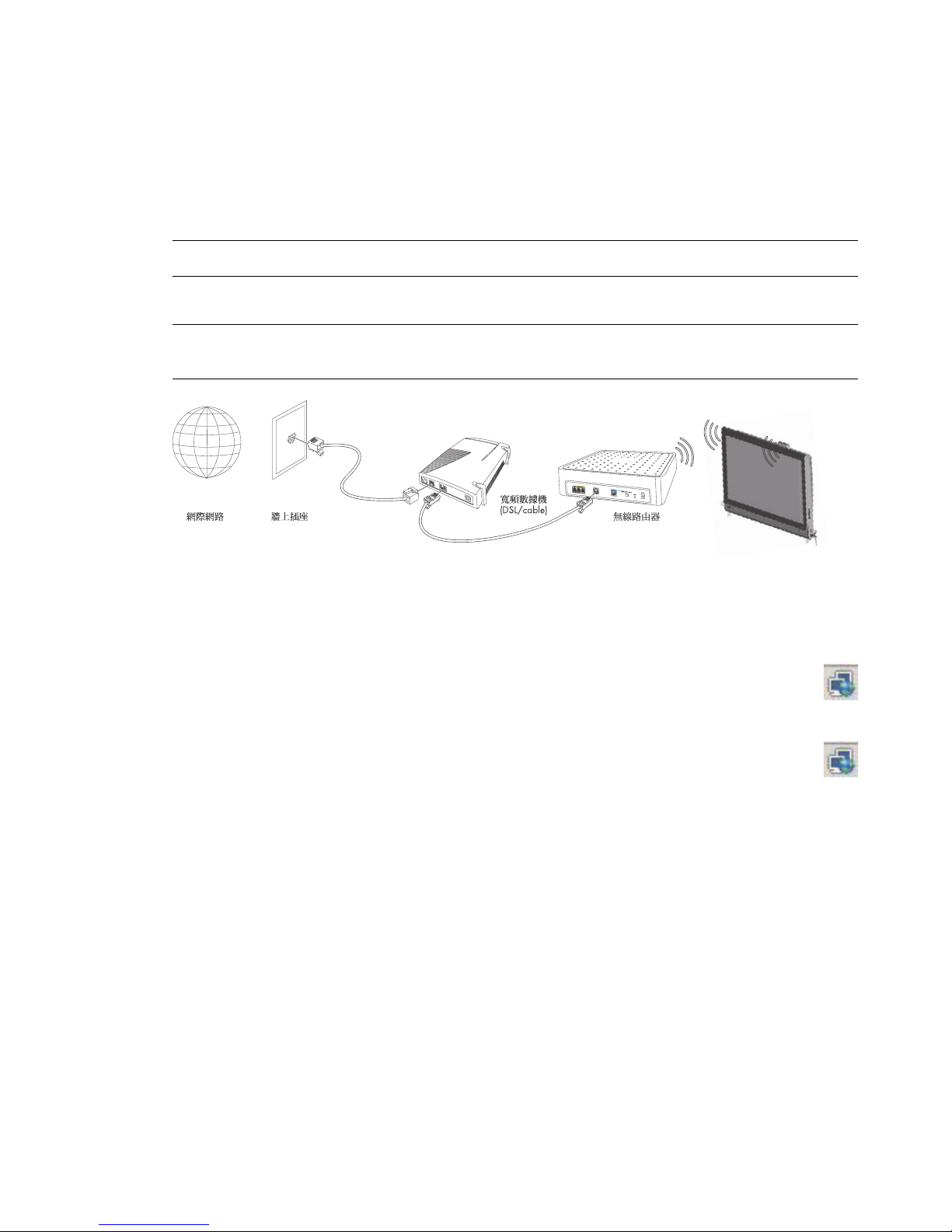
設定無線家用網路
需要另行取得無線存取點與網際網路服務,並不包含於本產品中。公用無線存取點的可用性有其限制。
首次安裝無線網路,您需要:
1 向網際網路服務供應商
2 購買寬頻數據機 (
3 購買並安裝無線路由器 (另售),如果需要的話。
DSL 或 cable
購買高速網際網路服務。
(ISP)
)。這可能是由
ISP
所提供。
注意事項:寬頻數據機和路由器的安裝程序會根據製造商而有所不同。
4 將您的電腦連接到網路。
注意事項:下圖顯示連結牆上
牆壁連接到數據機。
5 設定
HP TouchSmart PC
連接到無線網路。
纜線的方式。如果您使用
DSL
cable
請遵照製造商的指示進行。
數據機,則是使用同軸連接線從
將您的
a
將您的
b
或
您可以開啟網路瀏覽器並存取任何網站,測試無線網路連線。
c
6 將無線裝置新增到網路 (選用)。
HP TouchSmart PC
HP TouchSmart PC
在工作列上的
取網路並按一下 [連線]。
在工作列上的
選取 [設定無線網路路由器或存取點],然後按照螢幕上的指示。
[
[
開機。
連接到無線網路:
網路] 圖示按一下滑鼠右鍵,然後選取 [連線到網路]。視窗開啟後,選
網路] 圖示按一下滑鼠右鍵,然後選取 [網路和共用中心]。視 窗 開 啟 時,
14 快速入門 (功能依型號而異)
Page 21
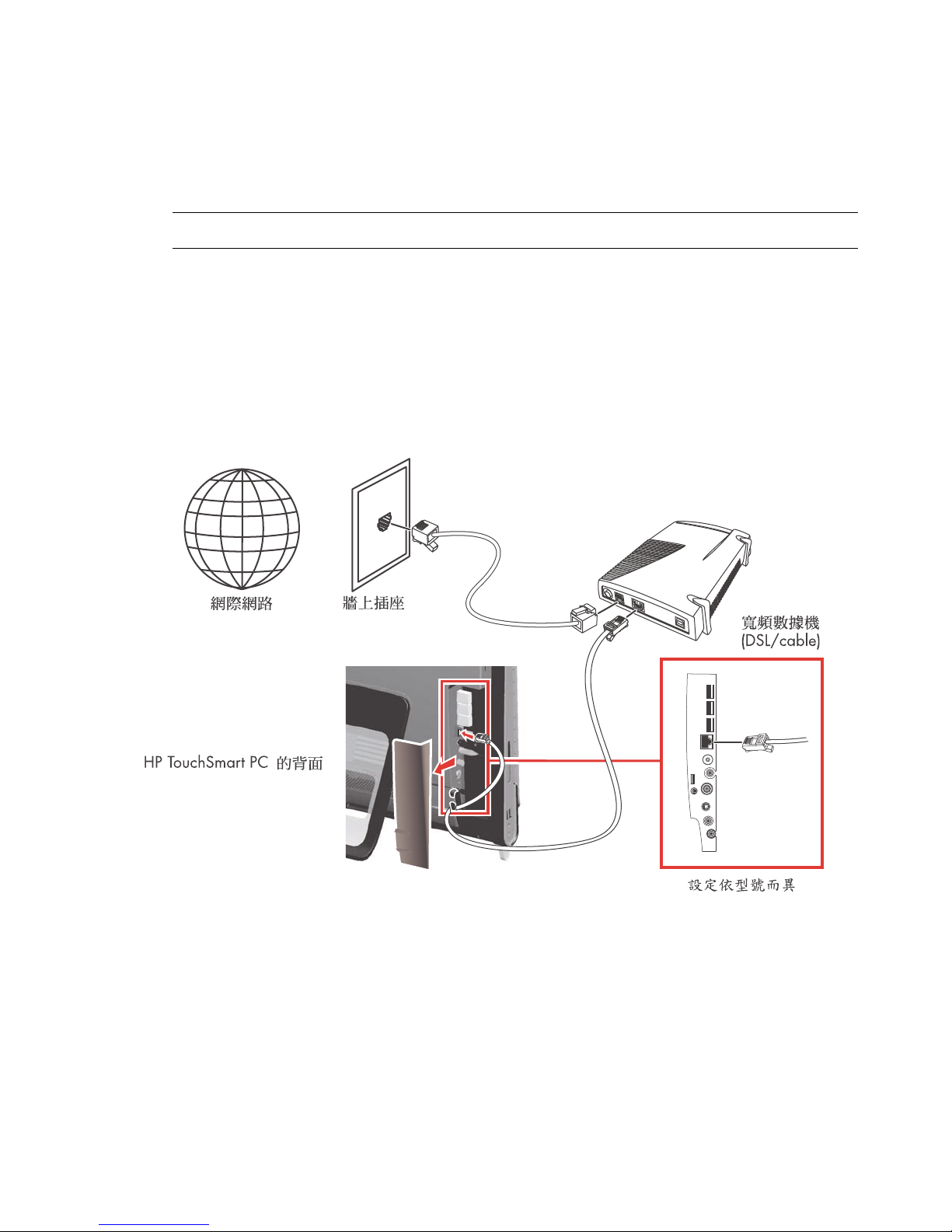
設定有線家用網路
首次安裝有線網路,您需要:
1 向網際網路服務供應商
2 購買寬頻數據機 (
3 購買並安裝有線路由器 (另售),如果需要的話。
DSL 或 cable
注意事項:寬頻數據機和路由器的安裝程序會根據製造商而有所不同。
4 將牆壁上的
5 將乙太網路纜線從數據機連接到電腦的乙太網路接頭。如果您想要將多個裝置連接到網路,請將乙太
網路纜線從路由器或集線器 (未顯示)連接到數據機,並使用乙太網路纜線連接電腦與路由器。
如果您家中具備實體有線網路,且牆壁上有乙太網路接頭,請將乙太網路纜線從電腦的乙太網路接頭
連接到牆壁上的乙太網路接頭。
HP TouchSmart PC
將連接線繞過電腦後面的整線器 (如圖示),接著繞過後支架的凹槽 (未顯示),然後關上後連接頭
外蓋。
纜線 (如圖示)或同軸連接線 (未顯示)連接至數據機。
DSL
的乙太網路連接埠位於電腦背面,接頭外蓋的後面。若要將連接線收納整齊,請
購買高速網際網路服務。
(ISP)
)。這可能是由
ISP
所提供。
請遵照製造商的指示進行。
了解
HP TouchSmart PC
15
Page 22
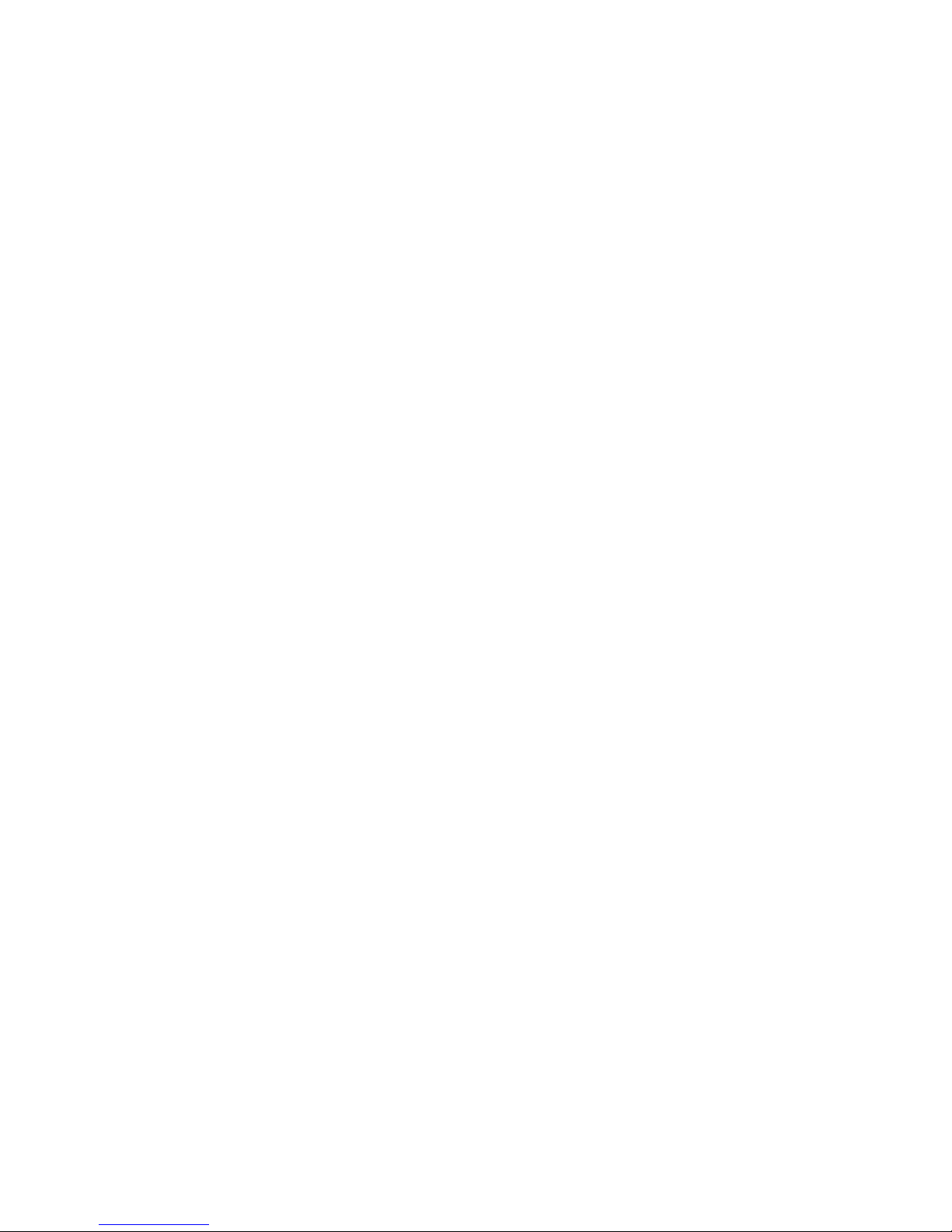
6 新增其他電腦或裝置到您的有線網路:
拔下寬頻數據機和路由器的電源線,接著關閉您的
a
在每部連線的電腦上,將乙太網路連接線的一端連接至電腦的區域網路
b
至路由器上可用的乙太網路接頭。
將數據機重新接上電源,並等待數據機完成啟動程序。將路由器重新接上電源。然後,開啟連線
c
電腦及您的
您可以開啟網路瀏覽器並存取任何網站,測試每部連線電腦的網路連線。
d
使用藍芽裝置
僅限部分型號
HP TouchSmart PC
立個人區域網路
在個人區域網路中,每一個裝置都可直接與其他裝置通訊,但每個裝置間的距離必須很近。
若要啟用一項藍芽裝置:
1 請參閱您藍芽裝置的指示,將此裝置設為 「可搜尋的」(發出無線電訊號)。
2 按一下
3 如果您的藍芽裝置為印表機,請按一下
Windows Vista [
一下 [新增]。按照螢幕上的指示進行操作。
硬體和音效]。 按一下 [印表機]。 按一下 [新增印表機]。
[
HP TouchSmart PC
HP TouchSmart PC
的某些型號可使用藍芽功能,您可以將各種藍芽無線裝置連接至電腦。 藍芽裝置會建
,以連接其他藍芽裝置,例如:電腦、手機、印表機、耳機麥克風、喇叭和相機。
(PAN)
開始] 按鈕、[控制台] 然後再按一下 [硬體和音效]。按一下 [藍芽裝置]。按
。
Windows Vista [
開始] 按鈕、[控制台],然後再按一下
和您要新增至網路的電腦。
(LAN)
接頭,另一端連接
調整螢幕亮度
您可以使用電腦隨附的鍵盤或 [控制台] 調整螢幕亮度。
使用鍵盤的調整方法:
按下鍵盤上的功能
按下
使用 [控制台] 的調整方法:
1 點選
2 點選 [電源選項]。
3 在 [電源選項] 視窗的左側,點選 [調整顯示器亮度]。
4 往左滑動滑桿會降低亮度,往右則增加亮度。
鍵,同時按下
Fn
Windows Vista [
鍵,同時按下
(Fn)
鍵以調亮螢幕亮度。
F11
開始] 按鈕、[控制台],然後再點選[硬體和音效]。
鍵以調暗螢幕亮度。
F10
16 快速入門 (功能依型號而異)
Page 23
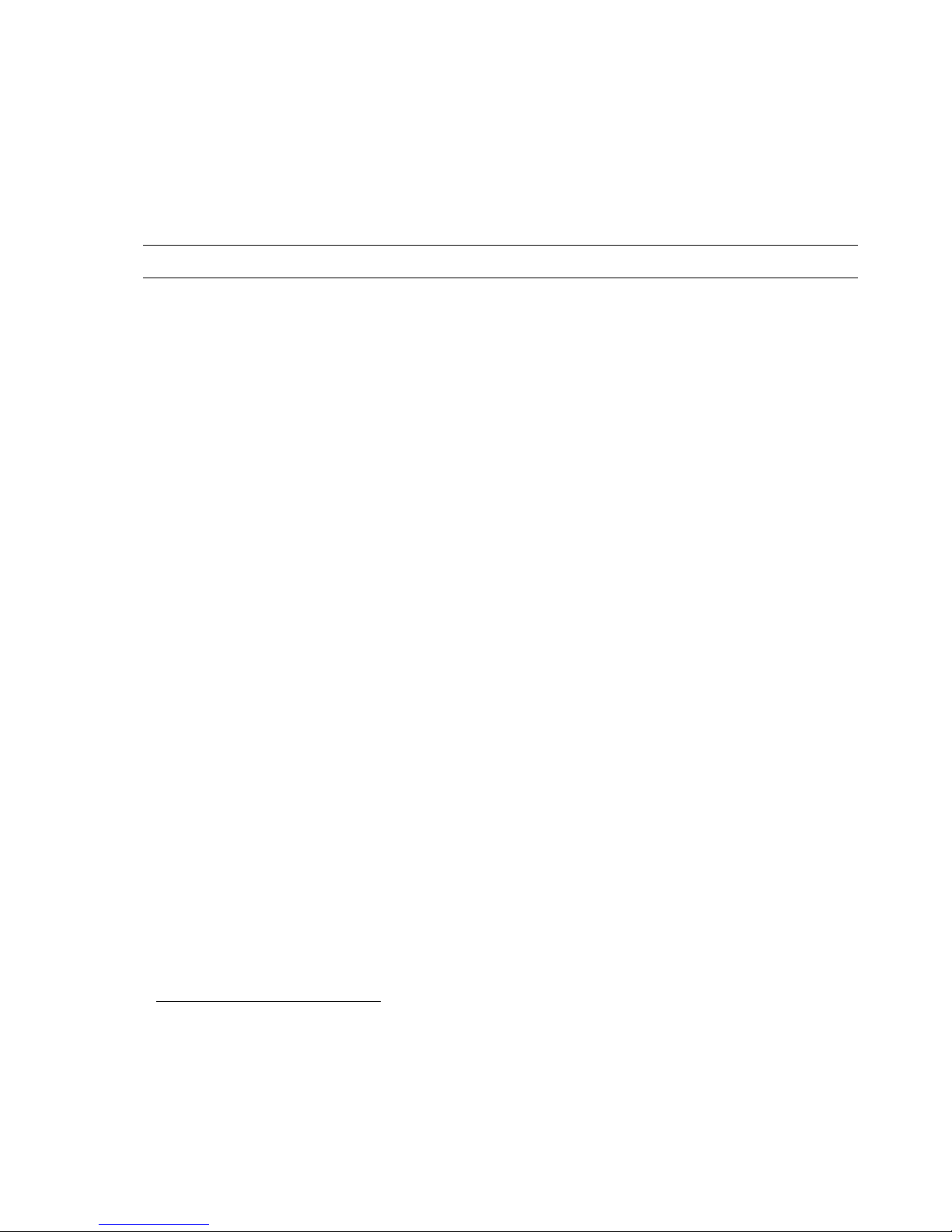
調整夜光燈
僅限部分型號
HP TouchSmart
若要控制夜光燈:
按下電腦左側邊的夜光燈按鈕,開啟夜光燈。
連續按下按鈕,循環選擇低亮度、中亮度、高亮度、關閉和開啟。
的夜光燈會從電腦底座泛出柔和白光。電腦開機後,會將夜光燈預設為關閉。
注意事項:電腦進入睡眠模式時,夜光燈會變暗。
若要在電腦開啟時變更夜光燈顏色或強度:
1 點選
2 點選您喜歡的顏色。
3 點選色彩頻譜的上端或下端,或是按下夜光燈按鈕以變更燈光的強度。
Windows Vista [
新增硬體和軟體
有些
HP TouchSmart PC 具備 Windows Vista 64
相容。請確定您的軟硬體與此作業系統相容。
升級您的
HP TouchSmart PC
開始] 按鈕、[所有程式]、
*
硬體
,然後再點選
[HP]
位元系統,可能無法與您安裝的所有軟體或新增的硬體
[HP Light]。
若要找到有關您
護手冊》。
更新您的
請至
www.hp.com/go/touchsmart
*某些 Windows Vista
請參閱
www.microsoft.com/windowsvista/getready/hardwarereqs.mspx 與
www.microsoft.com/windowsvista/getready/capable.mspx
升級指導程式」可協助您決定您的電腦可執行哪一種
www.windowsvista.com/upgradeadvisor
HP TouchSmart PC
HP TouchSmart
產品功能需要進階或額外的硬體。
移除與替換記憶體與硬碟的詳細指示,請參閱電腦隨附的 《升級與維
軟體
檢查更新的軟體與新的軟體功能。
Windows Vista
,以獲得詳細說明。「
功能。 若要下載此工具,請至
Windows Vista
了解
HP TouchSmart PC
17
Page 24

使用光碟機
A
您可以使用
CD/DVD
後將光碟推進光碟機插槽。
若要退出光碟,請先確定電源開啟,然後按下光碟機旁的退出按鈕
開始] 按鈕、[電腦],按住 (或用滑鼠右鍵按一下)
[
如果光碟卡片,請參閱 《有限保固、支援及系統復原手冊》取得連絡
CD/DVD
光碟機插槽並沒有光碟托槽。若要插入光碟,將資料讀取面朝向電腦背部(標籤面朝前),然
光碟機播放與燒錄
CD、DVD 與 Blu-ray
光碟機,然後點選 [退出]。
CD
(僅限部份型號)光碟片。電腦的薄型
(A)。
您也可以點選
支援中心的電話。
HP
Windows Vista
使用電視調諧器在
僅限部分型號
您可以使用
均可透過觸控、遙控器、鍵盤以及滑鼠來使用。僅部分型號隨附電視調諧器與遙控器。
若要在您的
1 將電視訊號來源連接到電腦的電視調諧器。 請參閱第
2 設定您的電腦搭配機上盒 (選用)使用。 請參閱第
使用〉。
3 完成
Windows Media Center
4 將遙控器指向位於
後瀏覽此程式來觀看與錄製電視節目。 請參閱第
Center
如需更多關於觀看與錄製電視節目的資訊,請參閱 《觀賞和錄製電視節目手冊》。 若要找到這份手冊,
請點選
Windows Media Center
HP TouchSmart PC
Windows Media Center
HP TouchSmart PC
〉。
Windows Vista [
HP TouchSmart PC
來觀看與錄製您喜歡的電視節目。
觀看與錄製電視節目:
設定精靈,設定電視調諧器與電視節目表。 請參閱第
設定精靈〉。
右下側邊的紅外線接收器,開啟
21
開始] 按鈕、[說明及支援],然後再點選 [使用手冊]。
上觀看與錄製電視節目
Windows Media Center
頁的 〈將電視訊號來源連接到電腦〉。
19
頁的 〈設定
20
頁的 〈使用遙控器控制
HP TouchSmart PC
Windows Media Center
的功能表
搭配機上盒
頁的 〈完成
21
Windows Media
,然
18 快速入門 (功能依型號而異)
Page 25
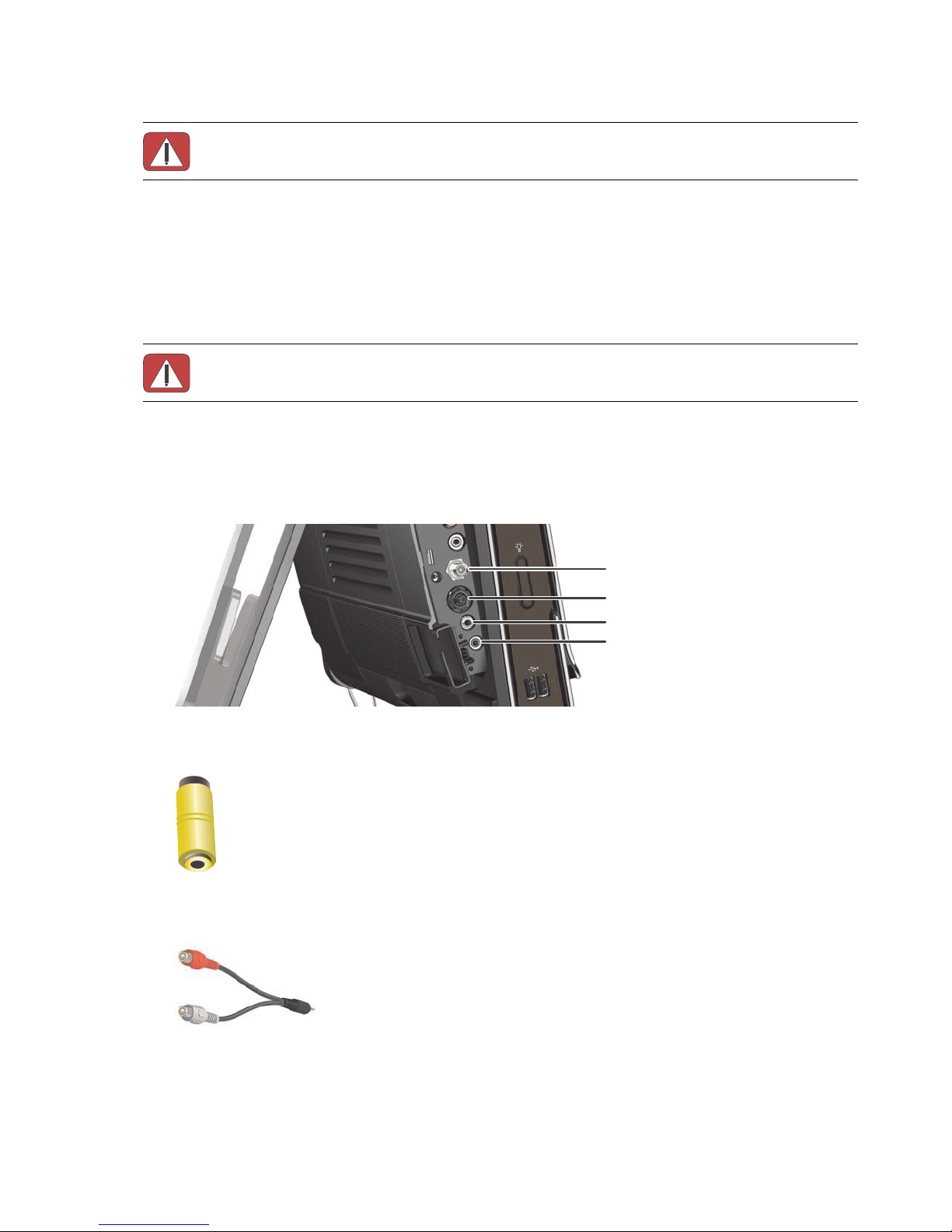
將電視訊號來源連接到電腦
A
B
D
C
僅限部分型號
警告:在安裝及將
〈其他安全資訊〉一節。
HP TouchSmart PC
接上電源系統之前,請先參閱 《有限保固、支援及系統復原手冊》中的
若要將電視訊號連接到電腦,您的電腦需要電視調諧器,而僅部份型號隨附此裝置。 您可能需要另行購
買其他連接線。 (可用訊號的強弱與存取性受限於原始電視訊號、位置與其他因素。可能會因此而有效
能上的問題,但並不損本產品的完善。)
若要使用電視調諧器,您的電腦必須使用電視調諧器隔離器 (轉接器)(須另行購買),將同軸連接線連
到電視訊號來源。使用電視調諧器轉接器,可避免同軸纜線電壓不穩而引起的人身傷害與電腦損壞。
挪威與瑞典︰配備
警告:若要降低安全問題的發生,請使用直流電隔離器連接至連接線配置系統。
1 將電視天線或有線電視供應商的同軸連接線,連接到位於電腦背面連接頭外蓋後的電視輸入孔
調諧器的產品之接地線聲明。
TVB
(A)
。
或
將
S-Video
連接線連接到位於電腦背部連接頭外蓋後的
S-Video
輸入連接頭
。將連接線另一端連
(B)
接到機上盒。
您可能需要一個複合的視訊轉
接頭。
(B)
.
2 如果您使用
條
Y
S-Video
型連接線結合
RCA
S-Video
轉接頭 (另行販售)以連接機上盒視訊輸出與
,請將機上盒的音訊連接線,連接到電腦背面的音訊音源輸入
的左右聲道 (白色與紅色)。
了解
HP TouchSmart PC
S-Video
連接頭。用一
(C)
輸入
19
Page 26
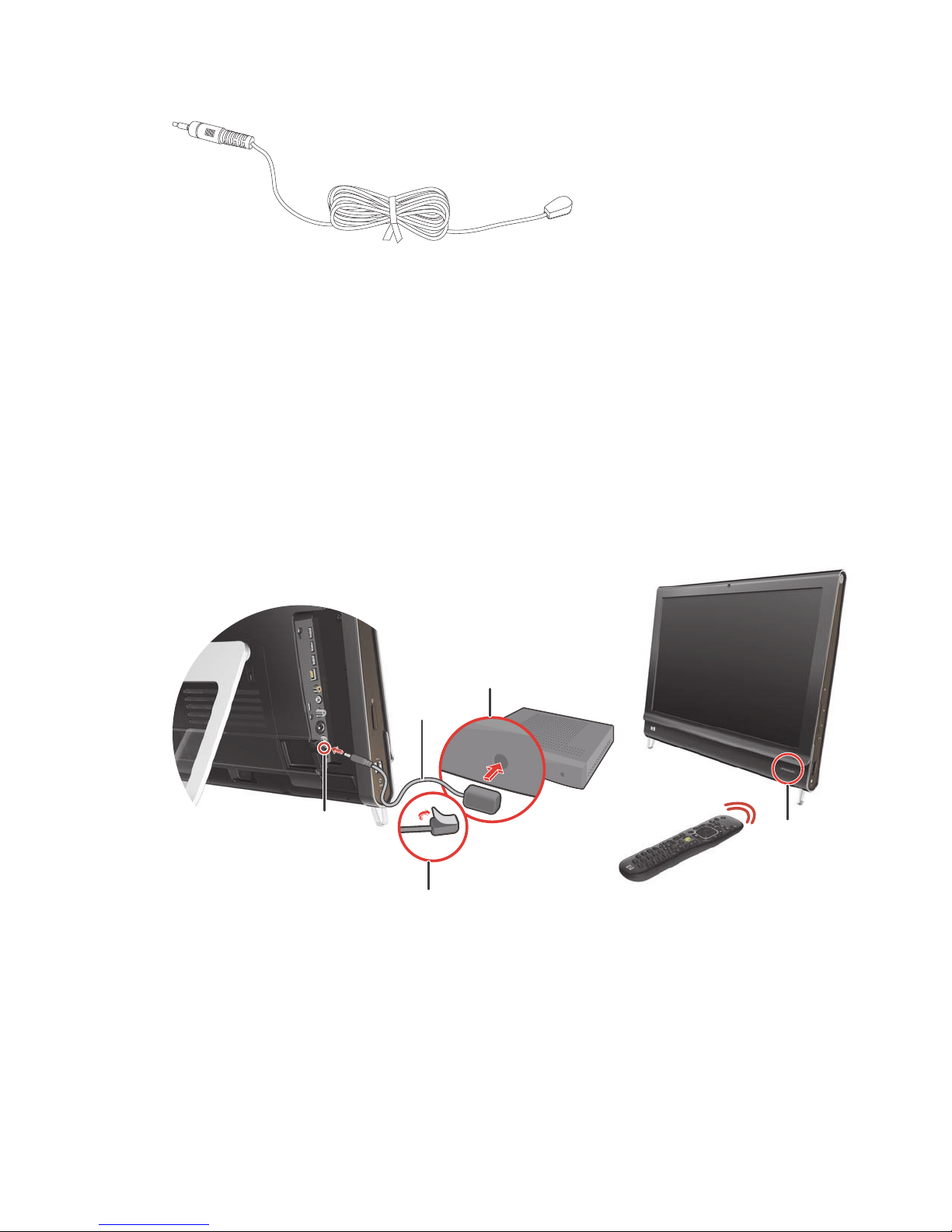
3 如果您使用機上盒,請將紅外線發射器連接線,連接到電腦背面的紅外線發射器接頭
D
B
A
C
E
器。下列圖解顯示了紅外線發射器連接線的位置。您必須將紅外線傳輸器黏到機上盒的紅外線接收器
窗。將遙控器指向電腦 (不是指向機上盒)。
以使用遙控
(D)
設定
HP TouchSmart PC
僅限部分型號
如果您的電視訊號需要有線電視機上盒、衛星機上盒或其他類型的機上盒,您必須將紅外線發射器連接線
連接到電腦與機上盒,遙控器才能正常運作。僅部分型號隨附電視調諧器與遙控器。
紅外線發射器連接線這個遙控感應設備需連接到電腦,並蓋住機上盒上的遙控感應器。 在
Media Center
若要搭配
1 將紅外線發射器連接線
2 撕去連接線一端的背面膠
控感應窗確切位置,請用手電筒照射機上盒前面的塑膠板部份。
3 使用遙控器時,將遙控器指向
內選取電視頻道時,可以使用遙控器搭配機上盒作業。
Windows Media Center
(A)
(B)
搭配機上盒使用
使用機上盒:
連接到電腦背面的紅外線輸出連接頭
,然後將這一端黏上機上盒的紅外線遙控感應窗
HP TouchSmart PC (E)
的前面,不要指向機上盒。
(D)
。
Windows
。若要找出紅外線遙
(C)
20 快速入門 (功能依型號而異)
Page 27
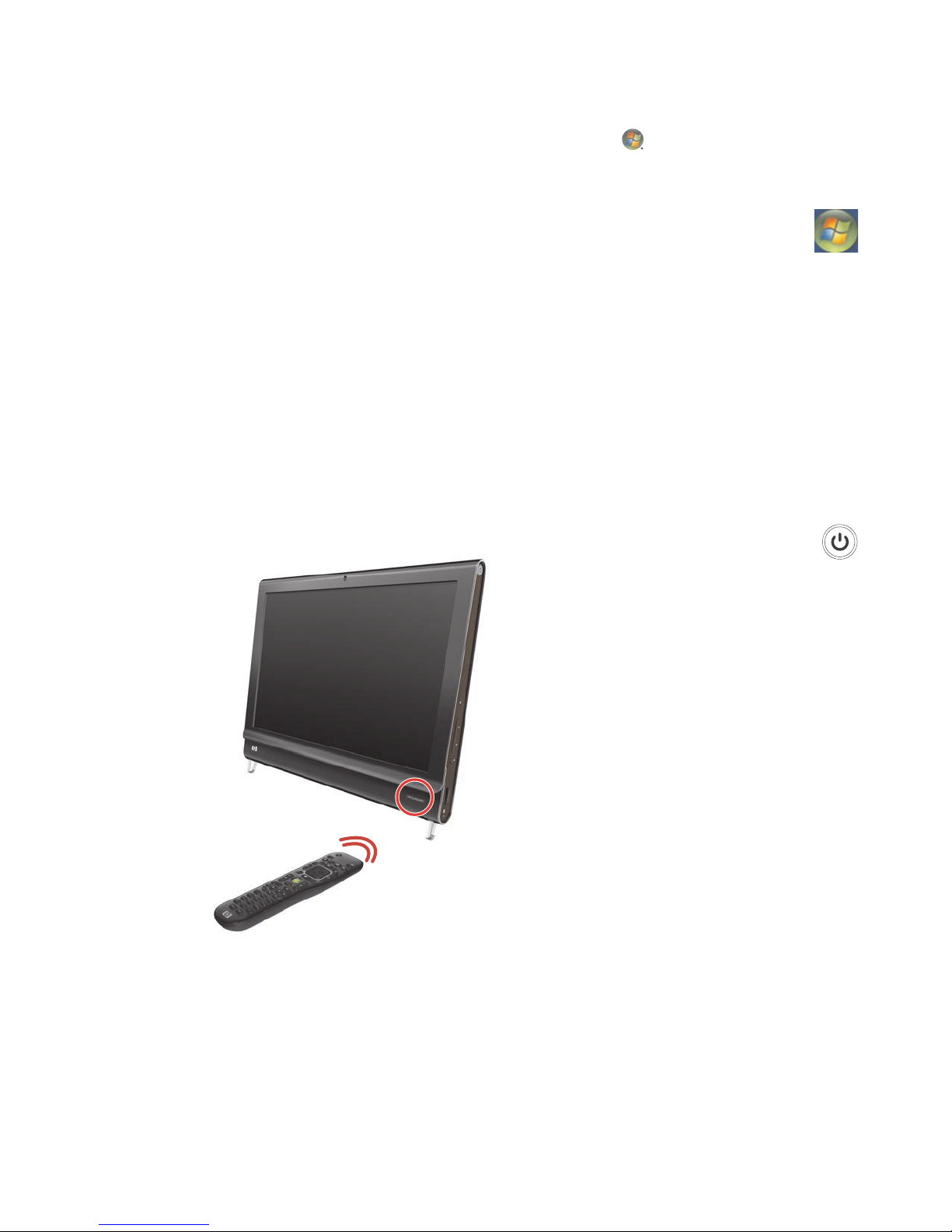
完成
Windows Media Center
僅限部分型號
設定精靈
1 開啟
2 捲動至工作列功能表,選取 [設定]、[一般],然後選取
3 按照螢幕上指示,設定您的電視調諧器與
如需更多有關設定與使用
使用遙控器控制
僅限部分型號
您可以在
號隨附電視調諧器與遙控器。按下箭號按鈕選擇捷徑,然後按下 [確定] 按鈕啟動已選取的捷徑。
若要在
接收器,然後按下遙控器的按鈕。
按下遙控器上的 「電源/睡眠」按鈕,將
Windows Media Center。
[Windows Media Center]
或
若要從
HP TouchSmart 開啟 Windows Media Center
[Windows Media Center]
Windows Media Center
Windows Media Center
Windows Media Center
Windows Media Center
點選
Windows Vista [
。
圖示選項。
Windows Media Center
的資訊,請到:
中使用遙控器來觀看與錄製電視節目,與執行其他許多活動。僅部分型
程式內瀏覽,請將遙控器指向
HP TouchSmart PC
開始] 按鈕 、[所有程式],接著按
,請開啟
HP TouchSmart
[Windows Media Center
電視節目表。
http://www.microsoft.com
HP TouchSmart PC
開機或讓電腦進入睡眠模式。
,然後點選
設定]。
右下方的紅外線遙控器
如需更多關於觀看與錄製電視節目的資訊,請參閱 《觀賞和錄製電視節目手冊》。 若要找到這份手冊,
請點選
Windows Vista [
開始] 按鈕、[說明及支援],然後再點選 [使用手冊]。
了解
HP TouchSmart PC
21
Page 28
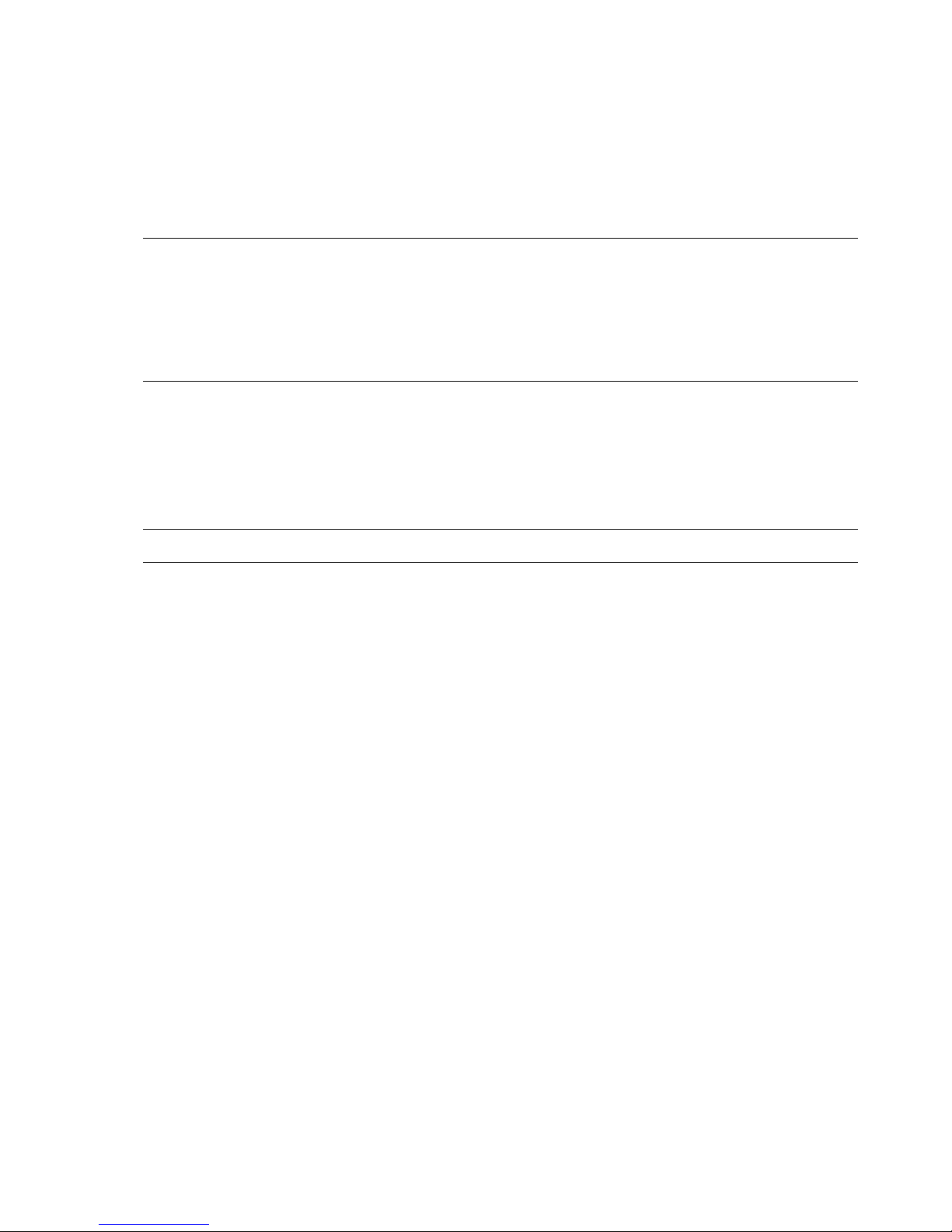
聲音選項
您的
HP TouchSmart PC
內建類比立體聲喇叭
類比
數位
音訊接收器
2.0 或 2.1
3.1、4.1 或 5.1
支援下列喇叭選項:
主動式喇叭
主動式喇叭
注意事項:
HP TouchSmart PC
使用音訊音源輸入連接頭時,會影響下列項目︰輸出至內部喇叭的音源、音訊音源輸出連接頭以及耳
機接頭。舉例而言,如果您透過內部喇叭播放聲音,然後又從音訊音源輸入連接頭連接了
置,你就會聽到兩種聲音。
電腦預設將內部喇叭開啟,數位喇叭則為關閉。
只支援主動式喇叭系統。主動式喇叭需要另外接上電源。
MP3
裝
連接類比喇叭
若為
若為
右喇叭連接至重低音喇叭。開啟電腦,再開啟喇叭系統。如有需要,請參閱喇叭隨附的說明文件。
注意事項:當您連接如耳機或外接喇叭等音訊音源輸出連接頭,內部喇叭則為靜音。
主動式喇叭,請將連接線接到電腦背部連接頭外蓋後面的音訊音源輸出連接頭。
2.0
主動式喇叭,請連接電腦背面連接頭外蓋後面的音訊音源輸出連接頭至重低音喇叭,然後將左
2.1
22 快速入門 (功能依型號而異)
Page 29
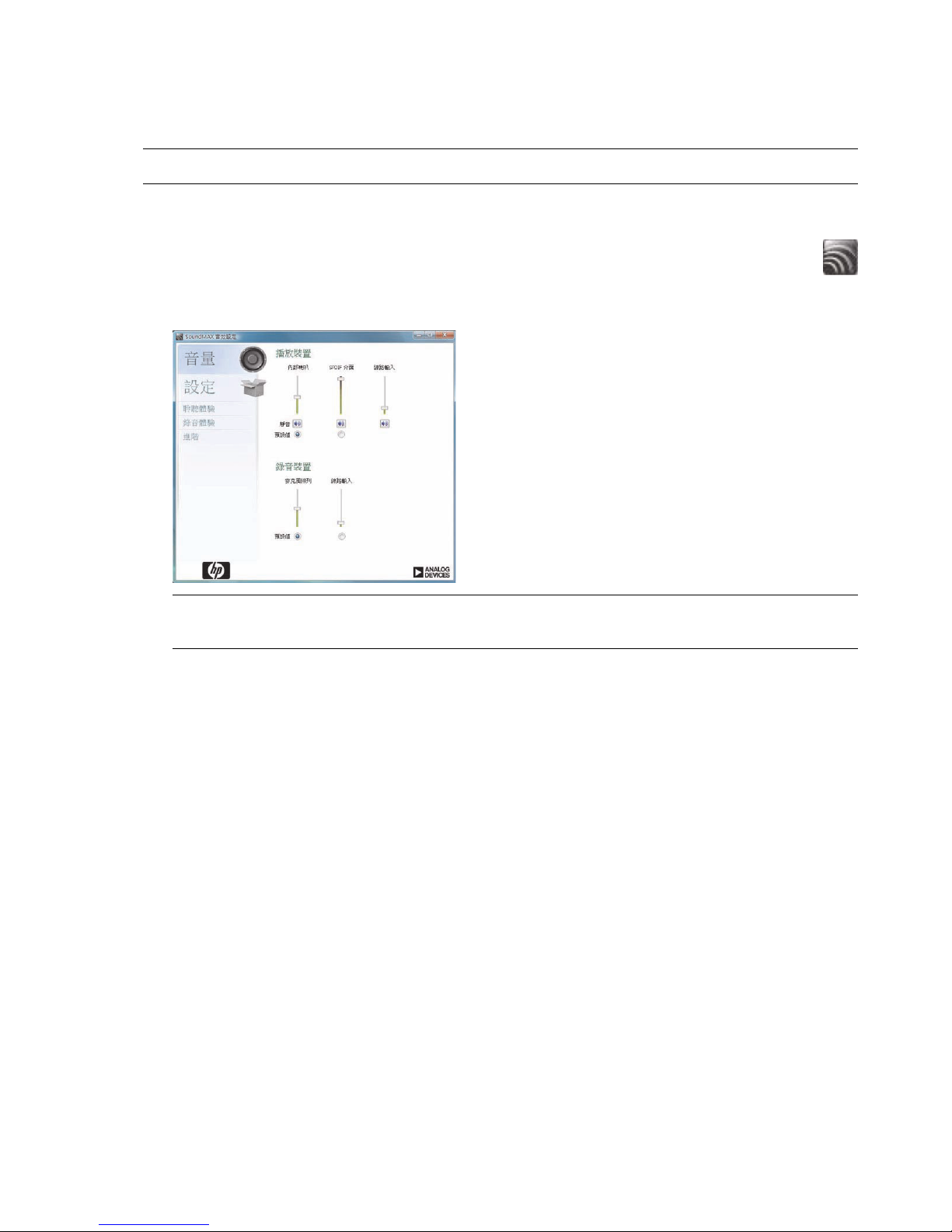
連接並啟用數位喇叭或音訊接收器
將
3.1、4.1 或 5.1
頭,然後按照下列程序啟動喇叭或音訊接收器。如有需要,請參閱喇叭或音訊接收器隨附的指示。
注意事項:連接
若要啟用數位喇叭或音訊接收器,請使用電腦隨附的
1 點選工具列上的
2 點選 [音量] 按鈕。
3 在
SPDIF
數位喇叭,或是音訊接收器連接到電腦背面接頭外蓋後的
時,您不需拔下
SPDIF
SoundMAX
介面區域,選取 [預設值] 按鈕。
SPDIF
圖示。
音源輸出連接線即可切換至內部喇叭。
SoundMAX
軟體。
SPDIF
音源輸出 (橘色)接
注意事項:若要在啟動數位喇叭後切換回內部喇叭,請選取
只有關閉外部喇叭不能啟動內部喇叭;必須選取內部喇叭的設定。
4 使用
SoundMAX [
聆聽體驗]、[錄音體驗] 以及 [進階] 等按鈕來設定您偏好的聲音。
內部喇叭] 區域內的 [預設值] 按鈕。
[
了解
HP TouchSmart PC
23
Page 30
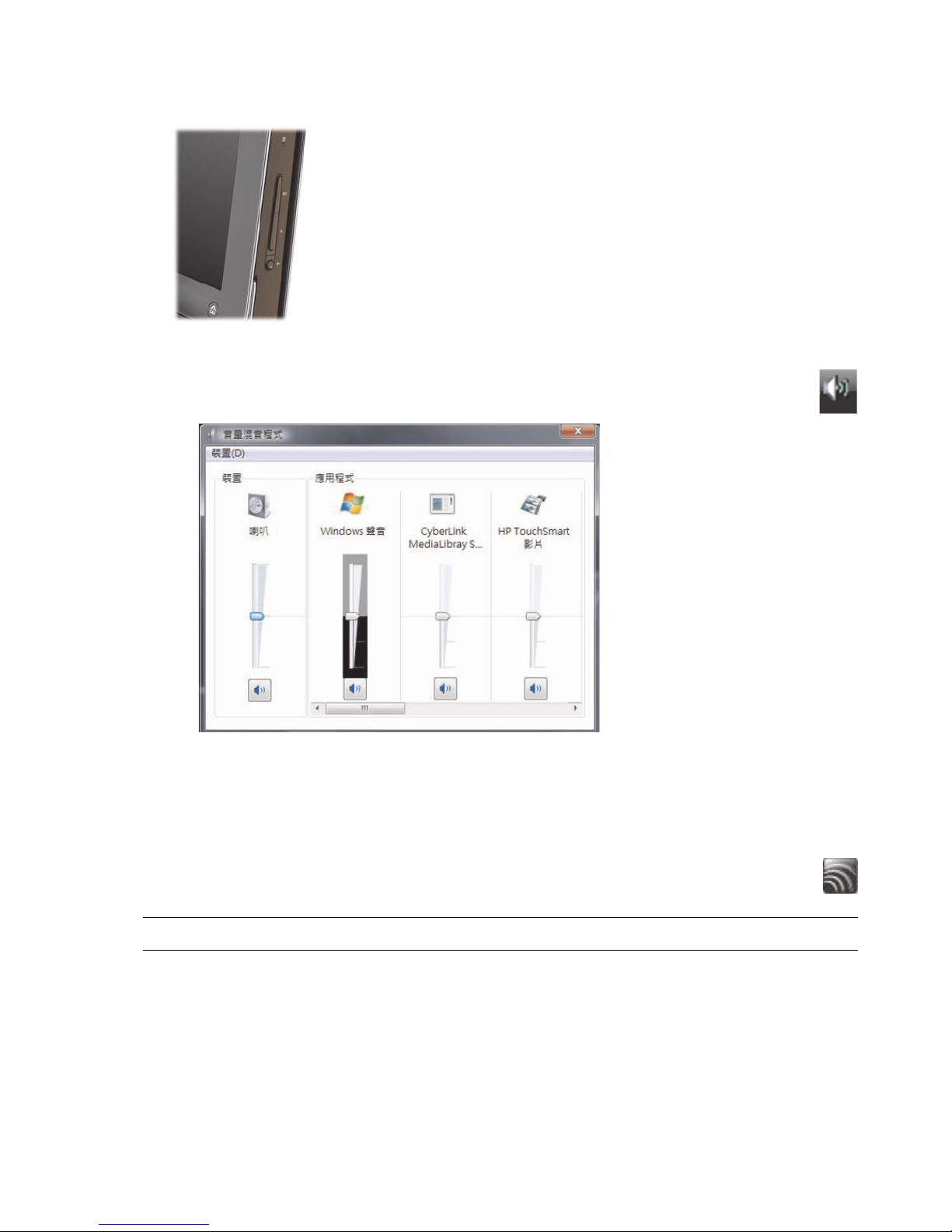
喇叭音量
使用電腦右邊的
使用
Microsoft
按住 (或用滑鼠右鍵按一下)[音量] 圖示,然後選取 [開啟音量混音程式]。接著 [音量
a
混音程式] 視窗就會開啟。
音量] 按鈕。
[
工具列上的 [音量] 圖示:
若要調整
b
HP TouchSmart
當音量符合您的需求時,點選 [關閉] 按鈕 (位於右上角的
c
如果您有數位喇叭,您可以使用
點選工具列上的
a
使用滑桿調整喇叭設定。
b
HP TouchSmart
注意事項:您也可以在這個視窗中調整內建麥克風組的音量。
24 快速入門 (功能依型號而異)
程式的音量 ([備註]、[音樂] 及 [影片]),請確定同時調整喇叭及
程式的音量。捲動至 [應用程式] 區域右邊查看所有選項。
)將視窗關閉。
[X]
SoundMAX
SoundMAX
圖示。
調整音量並執行音效平衡測試:
Page 31

設定
Windows Media Center
的音效
在您已安裝、連接並設定喇叭後,請使用下列程序設定
1 點選
2 點選
3 捲動至工作列功能表,點選 [設定]、[一般],然後點選
4 點選 [設定您的喇叭],然後按一下 [下一步]。
5 選取將您的喇叭或音訊接收器連接到電腦的連接線類型,然後點選[下一步]。
6 選擇喇叭數量,然後點選 [下一步]。
7 點選 [測試] 以測試喇叭。
8 測試結束後,點選 [下一步]。
9 點選 [完成]。
Windows Vista [
[Windows Media Center]
開始] 按鈕。
。
Windows Media Center
[Windows Media Center
的音訊輸出:
設定]。
使用耳機
您可以將耳機 (需另行購買)連接到電腦左邊的耳機接頭使用耳機。使用耳機接頭時,內部喇叭與音源
輸出會靜音。
使用麥克風組
您的
HP TouchSmart PC
身旁的周圍噪音,讓聲音更清楚。
您可以在距離
若要調整音量:
1 點選工具列上的
2 調整滑桿。
HP TouchSmart PC
具備內建麥克風組,位於電腦前方靠近網路攝影機處。麥克風組的設計可過濾您
長達
SoundMAX
圖示。
公尺 (2 英呎)的地方使用麥克風。
0.5
使用耳機麥克風
您無法使用具有兩個連接頭 (一個為耳機使用,另一個給麥克風使用)的耳機麥克風。
確實具有內建麥克風組與耳機接頭。
PC
連接到
您可以將媒體播放器,例如:
增外部喇叭播放音樂。
MP3
播放器
播放器,連接到電腦左邊的音源輸入連接頭,並且透過內部喇叭或新
MP3
HP TouchSmart
了解
HP TouchSmart PC
25
Page 32

連接印表機
A
B
C
D
您可以使用
表機。
HP TouchSmart PC
注意事項:
安裝安全鎖
安全鎖 (另售)可避免您的電腦失竊與意外變更。安全鎖是一個連結著纜線的鎖頭裝置。請將纜線的一
端綁在桌子上 (或其他固定的物體),另一端則連結到電腦的插槽裡。請用鑰匙鎖住安全鎖。
要移動電腦或開啟記憶體外蓋時,您必須將安全鎖自電腦上移除。
若要安裝安全鎖:
1 將電腦面朝下置於柔軟、平坦的表面
在電腦下鋪一條毯子、毛巾或其他軟布。
2 稍微施力拉開電腦支架直到與電腦成為至少
鎖定的位置
HP TouchSmart PC
。
(C)
側邊或背面的
並不支援需要並列埠印表機接頭的印表機。
(A)
連接頭將印表機連接到電腦,或者您也可以使用無線印
USB
。為了保護觸控螢幕面板避免刮傷或其他損壞,
度的直立位置
90
,往左打開支架上的閂鎖直到位於
(B)
HP
建議您
3 按照製造商的指示,將安全鎖插入安全鎖插槽
4 將支架拉開稍微超過
置。您必須稍微施力才可以打開閂鎖。
26 快速入門 (功能依型號而異)
。
(D)
度角,用一隻手握住支架而另一隻手則移動支架上的閂鎖,直到開鎖的位
90
Page 33

清潔
HP TouchSmart PC
清潔觸控螢幕之前,您必須先將電腦關閉以停用觸控螢幕。如果沒有關閉電腦,則觸控螢幕為啟用狀態,
您可能會在清潔螢幕時遺失資料。
螢幕
為達到最佳的觸控效果,需要定期清潔
表面,可以使用
玻璃清潔劑來清潔觸控螢幕。
為了達到最佳的觸控敏感度,請避免讓外物污染螢幕。避免讓螢幕的四周累積過多的灰塵。
若要清潔觸控螢幕:
1 關閉電腦。請點選
關機]。
[
2 從牆上拔下電源線。
3 在
HP TouchSmart PC
一般的家用玻璃清潔劑來清潔觸控螢幕。
4 擦拭觸控螢幕表面和四周以去除所有的灰塵、指紋或其他有可能會阻礙螢幕觸控辨識的微粒。
.
HP TouchSmart PC
Windows Vista [
隨附的清潔布上噴灑少量溫和的玻璃清潔劑。您也可以使用軟布或紙巾,沾上
警告事項:請勿將清潔劑直接噴灑或倒在螢幕上,須先噴灑在不織布上,然後再擦拭觸控螢幕的四周和表面。
在清潔螢幕四周或表面時,請勿使用具有磨蝕作用的清潔劑或布料,因為這會毀損觸控螢幕。
HP TouchSmart PC
隨附的清潔抹布來清潔。您也可以使用軟布或紙巾,沾上一般的家用
開始] 按鈕、鎖定圖示旁的[箭號]按鈕,然後點選
螢幕四周與表面的灰塵。 觸控螢幕有一個玻璃
了解
HP TouchSmart PC
27
Page 34

安全且舒適地使用電腦
警告:要降低嚴重傷害的風險,請參閱 《安全與舒適指南》。該指南不僅包含正確的工作站設置、姿勢以及電腦
使用者的健康和工作習慣等內容,還提供重要的電源與機械安全資訊。
在使用電腦前,請先安排您的電腦及工作區域位置,使您擁有工作上的舒適度並發揮最佳產能。 如需瞭
解重要的人體工學相關資訊,請參閱 《安全與舒適指南》:
點選
或
在您網頁瀏覽器的網址列輸入
Windows Vista [
http://www.hp.com/ergo
然後按下鍵盤上的
準備搬運電腦
當您需要搬運電腦時,請使用此程序將電腦支架置於搬運位置。當電腦處於使用狀態時,請勿將支架置於
搬運位置,否則電腦可能會翻倒並毀損。
1 關閉電腦。
2 移除電腦背面的電源線。
3 移除所有週邊設備、光碟和連接線 (例如:
4 將電腦面朝下放置在軟布上。
5 請調整您的位置,以便輕易觸碰到位於電腦支架側邊的安全閂鎖。
6 一手拉住閂鎖,另一手握住支架,然後將支架稍微向上抬起以鬆開並拉出閂鎖。
開始] 按鈕、[說明及支援]、[使用手冊],然後再點選 [安全與舒適指南]。
鍵。
Enter
USB
磁碟、
CD 或 DVD
,以及安全鎖纜線等)。
28 快速入門 (功能依型號而異)
Page 35

7 拉出閂鎖之後,將支架向下置於電腦背面。
.
8 將電腦支架保持在朝下的位置,以方便進行搬運。
回收您的老舊電腦硬體
在某些國家/地區提供電腦設備回收計劃。 請到
HP
的訊息,並在下拉式清單中選取您的國家/地區。
另外,在某些國家/地區也有電腦折舊與其他的計劃。請至下列網站:
北美與亞太英語區:
www.hp.com/hpinfo/globalcitizenship/environment/return/index.html
歐洲/中東/非洲地區 (在下拉式清單中選取您的國家/地區):
h41201.www4.hp.com/tradein/welcome.asp
部份國家/地區無法使用回收選項。
http://www.hp.com/recycle
了解
HP TouchSmart PC
了解有關這些選項
29
Page 36

30 快速入門 (功能依型號而異)
Page 37

HP TouchSmart
軟體簡介
HP TouchSmart
HP TouchSmart
極致的觸控功能。您可以個人化
您只需在
請在
hp.com/go/learntouchsmart
鐘的時間,就可輕鬆掌握全部的軟體功能。
開啟
HP TouchSmart
第一次啟動電腦時,會開啟
請按下電腦右下角的
或
您也可以點選兩下桌面上的
自動開啟
您可以設定
軟體套件已預先安裝至新電腦中。
HP TouchSmart
HP TouchSmart
HP TouchSmart
軟體是什麼?
HP TouchSmart
HP TouchSmart
首頁點選幾下,就可快速地檢視相片、觀看影片、播放音樂或搜尋網際網路。
(僅提供英文版)觀看
,以迅速存取您喜愛的線上程式、網站以及
的設計是要讓您在新電腦上體驗到最
Touc hSm a rt
教學課程,只要花您幾分
軟體
Windows Vista
HP TouchSmart
HP TouchSmart
以在開啟電腦時自動啟動該軟體。
按鈕。
桌面。 若要開啟專為觸控所設計的
捷徑圖示。
HP TouchSmart
RSS
摘要。
軟體,
1 開啟
2 點選
3 勾選 [自動啟動] 與 [快速啟動]。
HP TouchSmart
[TouchSmart
您開啟電腦時,[自動啟動] 會開啟
會讓程式保持在執行的狀態。若要釋放電腦資源以供其他程式使用,請取消選取這些選項。
,然後點選 [個人化] 按鈕。
設定] 按鈕。
HP TouchSmart
程式,而您關閉
HP TouchSmart
HP TouchSmart
時,[快速啟動
軟體簡介
]
31
Page 38

瀏覽
HP TouchSmart
您可在
HP TouchSmart
HP TouchSmart
裡,存取與瀏覽程式的其他方法。
執行動作 說明
前往
HP TouchSmart
關閉
HP TouchSmart
返回上一個視窗 點選上一頁[箭號]按鈕。
個人化您的
HP TouchSmart
控制音樂 (播放、暫停、
略過或返回)
回到
Windows
首頁
桌面 點選左上角的
中使用觸控方式或無線鍵盤與滑鼠來選取以及取消選取項目。下表說明了在
首頁 點選首頁圖示前往
點選
HP TouchSmart
按鈕。
點選
HP TouchSmart
化] 按鈕。
點選視窗右上方的音樂控制鈕。
示,以最小化
Microsoft Windows
HP TouchSmart
首頁上的 [關閉
首頁上的 [個人
Windows Vista
HP TouchSmart
桌面。
首頁。
圖
並回到
]
捲動瀏覽 若要快速向左和向右或向上和向下捲
動,您可以在螢幕上拖曳您的手指,
往您想要捲動的方向移動。
螢幕上的項目必須夠多,才能使用捲
動功能。在首頁裡,上排圖示至少要
有
個項目,而下排則需
5
才可以捲動。
圖示選項檢視瀏覽 將您的手指在圖示選項上拖曳進行瀏
覽,然後點選一個圖示選項並開啟。
螢幕上的項目必須夠多,才能使用捲
動功能。
扇形檢視瀏覽 您可以使用「扇形檢視」來瀏覽相片、
音樂以及影片收藏。從
體檢視中點選右下角的扇形圖示,往左
或往右拖曳扇形並點選一個項目以開啟。
HP TouchSmart
13
個項目
媒
32 快速入門 (功能依型號而異)
Page 39

執行動作 說明 (續上頁)
將
HP TouchSmart
項移動到新位置
圖示選
按下圖示選項並將它往上、下、左、
右拖曳,把這個圖示選項移動到
HP TouchSmart
視窗上的一個新位置。
拖放歌曲以建立播放清單 您無法以直線的方式將歌曲拖曳到置
放位置。按下項目後,先以正確的角
度向上或向上拖曳,然後再放到播放
清單上。若出現光碟圖示,則可確認
已選取一個項目。
請用您的手指捲動帶有藍
光的長列,往左或往右捲
使用此功能往螢幕底部捲動時,其實
跟在
Windows
桌面使用捲軸相同。
動以檢視圖片,或是觸碰
捲軸的任意位置以加速捲
動動作。
使用
Windows
(螢幕鍵盤)
警告事項:因為
施加壓力。
警告事項:為了達到最佳的觸控敏感度,請避免讓外物污染螢幕。避免讓螢幕的四周累積過多的灰塵。
警告事項:與其他的家用電子產品相同,請讓
輸入面板
HP TouchSmart
點選文字方塊內部,就會出現螢幕鍵
盤。如果出現一個鉛筆與筆記本的圖
示,點選該圖示。然後使用螢幕鍵盤
輸入文字。
觸控螢幕使用敏感的觸控技術,為避免毀損觸控螢幕,請勿在螢幕表面或四周
HP TouchSmart PC
遠離液體或過多灰塵、太熱或潮濕等刺激環境。
HP TouchSmart
軟體簡介
33
Page 40

針對
Windows
桌面與非
HP TouchSmart
軟體設計的觸控技術
若要使用軟體並瀏覽
某些作業,例如
幕。其他作業,例如輸入搜尋文字,比較適合使用鍵盤。而使用
錄製電視節目時,遙控器則是最佳選擇。
注意事項:您另外購買與安裝的軟體也可以使用觸控螢幕存取,但有些程式用鍵盤或滑鼠較易使用。
Tablet
使用
輸入文字。
點選輸入對話方塊內部以存取 「輸入面板」,然後點選鍵盤圖示以開啟手寫、觸控和文字輸入工具。如
果您並未看見 「輸入面板」或者想調整觸控設定,點選
帶型電腦],然後再選 [畫筆與輸入裝置]。選取設定以啟用 「輸入面板」。
您也可以點選
下
[Tablet PC
注意事項:並非所有語言皆可使用手寫辨識。如果您的語言不支援,您可以使用螢幕上的鍵盤來輸入
文字。
Windows
HP TouchSmart
桌面,可使用觸控螢幕、鍵盤、滑鼠或遙控器 (僅隨附於部份型號)。
程式、瀏覽網際網路或存取您喜愛的程式,可能比較適合使用觸控螢
輸入面板 (螢幕鍵盤)
Windows
輸入面板 (螢幕鍵盤),以觸控方式輸入文字。它能識別您的手寫輸入並將文字轉換成
Windows Vista [
輸入面板]。
開始] 按鈕、[所有程式]、[附屬應用程式]、
Windows Media Center
Windows Vista [
程式觀看並
開始] 按鈕、[控制台]、[攜
[Tablet PC]
,然後按一
34 快速入門 (功能依型號而異)
Page 41

HP TouchSmart
圖示選項
開啟
HP TouchSmart
為捷徑,可存取軟體程式、
選項的區域,而小型圖示選項的區域則存放其他程式的捷徑。
您可以將一個圖示選項向上拖出橫列,並任意移動放到一個新位置。圖示選項移動時,會是透明的影
像。您可以將大的圖示選項往下移動到小型圖示選項區域,或是把小的圖示選項往上移到大型圖示選項
區域。
請參閱 〈常見問題〉一章,獲得新增、變更或刪除圖示選項方法的有關資訊。
軟體時,您會看見一列大型圖示選項以及下方的一列小型圖示選項。圖示選項即
HP TouchSmart
功能,或是網站連結。您經常使用的程式可以放在大型圖示
HP TouchSmart
[HP TouchSmart
的介面與
的訊息動態。
[HP TouchSmart
要檢視
如果您要瀏覽許多網頁、使用具有大量快顯視窗的網站、以次要對話框下載檔案,請使用
Internet Explorer
Internet Explorer
RSS
瀏覽器] 是一套簡易檢視器,可以顯示您
瀏覽器] 只支援標準的
摘要,請使用
或其他標準瀏覽器。
瀏覽器
®
不同,但是用途更多。您可以使用大型圖示選項,清楚掌握喜愛網站整天
[HP TouchSmart RSS
HP TouchSmart
HTML
Internet Explorer 在 HP TouchSmart
網頁。並不支援其他的顯示格式,例如:
摘要] 圖示選項。
首頁上的即時內容。瀏覽器
摘要。 若
RSS
中為預設圖示選項。
HP TouchSmart
軟體簡介
35
Page 42

HP TouchSmart
相片
使用
[HP TouchSmart
連線與
Snapfish
用您的大拇指與食指放大或縮小相片。若要放大相片,將手指置於相片中央並沿著對角線漸漸張開手
指。若要縮小,將手指置於兩個對角並朝相片中央收合手指。
若要轉動相片,先放大相片,也就是將大拇指與食指置於相片中央,然後張開手指。點選相片下方的旋
轉箭頭。您也可以使用右側面板的 [旋轉] 按鈕製作相片投影片時,可將所有相片旋轉至相同的方向。
您可以從
[HP TouchSmart
Snapfish
網站。(部份國家/地區無法使用
HP TouchSmart
帳號,就可以上傳相片與他人分享。
相片] 支援
HP TouchSmart
[HP TouchSmart
的音樂收藏。您也可以播放
HP TouchSmart
後選取 [音樂],以存取此資料夾)。如果您已經下載
的資料夾也會位於此 [音樂] 資料夾中。
使用 [設定] 按鈕,選擇要從硬碟上的 [音樂] 資料夾或
音樂媒體庫。如果您尚未下載
音樂] 可讓您輕鬆的整理並播放音樂。依專輯、演出者、類型、歌曲或播放清單瀏覽您
可從硬碟上的 [音樂] 資料夾存取音樂 (您可以點選
相片] 檢視與編輯相片、建立投影片,以及列印相片。如果您已經擁有網際網路
[TouchSmart
Snapfish
存取硬碟上儲存的所有相片。
檔案格式。
.jpg
。)
相片] 中的 [上傳] 按鈕可連結到
音樂
、檢視歌曲名稱與專輯封面,並建立可編輯的播放清單。
CD
iTunes
,就會停用
iTunes
iTunes
而且擁有
iTunes
選項。
Windows Vista [
iTunes
資料夾存取音樂。您無法同時檢視兩個
帳號 (不隨附),
開始] 按鈕,然
iTunes
[HP TouchSmart
音樂] 支援以下音樂檔案格式:
注意事項:您必須在
檔案格式。
HP TouchSmart
您可以使用
YouTube
[HP TouchSmart
或
DVD
[HP TouchSmart
網路攝影機和麥克風
內建網路攝影機與麥克風組位於電腦上方。您可用來擷取影片,並使用即時通訊軟體進行視訊聊天以及
視訊會議 (請下載您想要的即時通訊軟體,
使用麥克風錄製聲音的最佳距離為離電腦約
[HP TouchSmart
(部份國家/地區無法使用)。
影片] 也可讓您從自己的攝錄影機播放影片,並上傳影片到
與大家分享。您可以存取儲存在硬碟上的任何影片。
影片] 支援以下影片格式:
HP TouchSmart
影片
影片] 並搭配內建網路攝影機,拍攝自己的影片、播放影片並上傳到
.mp3、.wma、.wav、.aac、.m4p 和 .m4a
上安裝
iTunes
YouTube
.mpg、.mpeg、.dvr-ms、.wmv、.asf 和 .avi
HP TouchSmart
0.5
(不隨附)並建立帳號,才能支援
需要有網際網路連線。
並未隨附這些軟體)。
公尺 (2 英呎)遠。
YouTube
。
.m4p 和 .m4a
,或是燒錄成
。
CD
36 快速入門 (功能依型號而異)
Page 43

擷取網路攝影機影片和快照
使用
HP TouchSmart
使用
YouTube
除了
HP TouchSmart
影機影片與快照。
傳至
YouTube。
若要使用
點選
然後再點選 [教學課程] 或點選 [說明] 圖示
CyberLink YouCam
Windows Vista [
錄製影片與拍攝快照。使用
網站。
YouTube
軟體之外,您也可以使用
CyberLink YouCam
開始] 按鈕、[所有程式]、
需要網際網路連線,您必須設定一個帳號。)
:
可在影片上加入特效、將影片以電子郵件寄給朋友,並將影片上
[YouTube]
CyberLink YouCam
[CyberLink YouCam]、[CyberLink YouCam]
以存取 [說明] 功能表。
(?)
按鈕上傳影片。(並非所有國家/地區都可
軟體 (僅限部份型號)擷取網路攝
,
HP TouchSmart
[HP TouchSmart
好的事件。
同步化
開啟
HP TouchSmart
Vista Mail
行事曆] 是一套行事曆,可管理您 (與全家人)的行程。您可以檢視今明兩天已安排
HP TouchSmart
內的行事曆同步化。
行事曆
行事曆與
,然後點選 [行事曆] 圖示選項。
Windows Vista Mail
[HP TouchSmart
行事曆] 會自動與
行事曆
Windows
HP TouchSmart
軟體簡介
37
Page 44

HP TouchSmart
備註
您可以使用
為自己或家人建立備註的樂趣。
[HP TouchSmart
備註],以觸控、鍵盤、影片、相片或錄音建立文字與語音備註。大幅提升
HP TouchSmart
個人化
[HP TouchSmart
時鐘
時鐘] 以顯示一、二或三個不同時區的時間。
38 快速入門 (功能依型號而異)
Page 45

軟體快速參考表
除了
HP TouchSmart
軟體套件之外,您也可以安裝下列程式。下表所列的某些軟體只隨附於部份型號。並未完
整顯示您電腦隨附的所有軟體。
若要開啟任何一個程式,請點選
),然後點選程式名稱來開啟該軟體。
Play
Windows Vista [
使用此程式: 您可以:
DVD Play
muvee autoProducer
CyberLink DVD Suite
播放
使用
製作檢視書籤。
將自訂樣式加入影片,包含音樂、圖片、標題、轉場和字幕。
編輯家用影片。
將多部影片檔案儲存並燒錄到
使用
包含多種程式,例如:
PowerDirector
開始] 按鈕、[所有程式]、選擇程式資料夾 (例如:
電影、影片光碟
DVD
縮放] 和 [平捲] 功能。
[
magicSpot
功能來控制套用到圖片的動作效果。
Power2Go、YouC a m
。請參閱此表列出的程式,獲得更多有關程式功能的細節。
(VCD)
DVD
以及
。
Blu-ray
光碟。
(僅限部份型號)、
DVD
LabelPrint 與
CyberLink Power2Go
CyberLink YouCam
(僅限部分型號)
CyberLink LabelPrint
燒錄資料與音樂檔案。
燒錄現有音樂或資料光碟的複本,以在電腦上使用。
從您收藏的
家用或車用音響上播放這些
複製或分享資料檔案。
從電腦儲存的檔案製作歸檔
複製視訊檔案。
檢查光碟已建立且沒有錯誤。
擷取與編輯網路攝影機視訊與快照。
將影片上傳到
開始視訊聊天。
將影片傳送給親朋好友。
列印可直接黏貼在光碟上的標籤。
建立
CD
,或從
CD
WAV、MP3 或 WMA
CD
CD 或 DVD
YouTube
。(並非所有國家/地區都可使用
盒中的歌曲標題插頁。
檔案製作自訂的音樂
。
。
YouTube
。您可在
CD
網站。)
HP TouchSmart
軟體簡介
39
Page 46

使用此程式: 您可以:(續上頁)
CyberLink
PowerDirector
HP Total Care Advisor
Microsoft Windows
Movie Maker
錄製影片檔案以製作您可在某些
複製和分享視訊檔案。
擷取視訊檔案。
編輯視訊檔案。
快速整理桌面上您要保持隨時可使用的網路連結。
使用便捷的購物搜尋引擎來比價購物。
取得
取得來自
存取 「
從錄影帶、錄音帶、網路攝影機或電視廣播,輸入音訊、視訊和其他媒體檔案。
錄製音訊和視訊檔案以製作視訊專案 (此專案會是
的來源檔,副檔名為
編輯和預覽檔案。
使用電子郵件或上傳到網路伺服器來傳送影片。
新增音樂檔案 (
輸入
格式的視訊檔案;輸入
軟體和驅動程式更新。
HP
的重要訊息。
HP
PC Health and Security
.wmv
格式)。
.mp3
.mp3、.asf、.wma
.jpg 或 .gif
」和 「
)。
等格式的音訊檔案;輸入
播放器中播放的
DVD
PC Help
」工具。
等格式的影像檔案。
VCD 和 DVD
。
Microsoft Windows Media
.wmv、.asf、.avi 或 .mpg
等
製作
.avi 和 .wmv (Windows Media Video)
檔案。
40 快速入門 (功能依型號而異)
Page 47

第
頁的如何在
42
第
頁的如何新增最愛網站連結的圖示選項?
42
第
頁的如何在首頁畫面中查看全部圖示選項?
43
第
頁的如何暫時隱藏圖示選項?
43
第
頁的如何從
43
第
頁的如何變更指派給圖示選項的圖示?
43
第
頁的什麼是
43
第
頁的如何設定
44
第
頁的如何將相片放入
44
第
頁的如何建立相片的投影片?
45
第
頁的如何隱藏部份相片?
45
HP TouchSmart
HP TouchSmart
摘要?
RSS
摘要?
RSS
[HP TouchSmart
首頁畫面新增圖示選項 (捷徑)?
首頁刪除圖示選項?
HP TouchSmart
相片] 媒體庫?
常見問題
第
頁的如何將音樂檔案匯入
45
第
頁的為何無法在
46
第
頁的如何將
46
第
頁的如何尋找音樂的專輯封面?
46
第
頁的如何建立並編輯歌曲播放清單?
47
第
頁的如何刪除歌曲?
47
第
頁的如何建立 (燒錄)音樂或相片
48
第
頁的如何使用
48
第
頁的如何建立影片播放清單?
49
第
頁的如何將影片傳輸到電腦?
49
第
頁的如何將影片上傳至
49
第
第
第
第
的如何錄製家庭影片?
頁
49
頁的網路攝影機與麥克風的位置在哪?
50
頁的影片錄製的時間限制為多久?
50
頁的
50
HP TouchSmart
[HP TouchSmart
iTunes
裡的歌曲匯入
HP TouchSmart
YouTube
網路攝影機的解析度為多少?
[HP TouchSmart
音樂] 中查看我所有的音樂?
[HP TouchSmart
CD 或 DVD
拍攝影片?
?
音樂]?
音樂]?
?
第
頁的如何進行視訊聊天或視訊會議?
50
第
頁的如何建立並儲存手寫或輸入的備註?
51
HP TouchSmart
常見問題
41
Page 48

第
頁的如何建立語音備註?
51
第
頁的如何刪除文字或語音備註?
51
第
頁的可以把舊型印表機連接到
52
第
頁的如何分辨
第
52
53
頁的
HP TouchSmart
HP TouchSmart
HP TouchSmart
電腦為
媒體程式當機時該怎麼辦?
64-bit 或 32-bit
電腦嗎?
?
如何在
1 按一下
2 點選 [個人化] 按鈕。
3 選取 [新增圖示選項]。
4 選取 [網站]、[程式] 或
5 輸入網站的目標位址,或選取 [從清單選擇] 顯示在您 [程式] 資料夾內的所有軟體程式清單。
6 選取要新增的軟體,然後點選 [確定]。
7 在 [圖示選項名稱] 方塊中輸入該圖示選項的名稱。程式的名稱通常會自動出現。
8 請在 [圖示] 核取方塊中打勾以在圖示選項中顯示程式圖示,然後點選 [確定]。程式捷徑小型圖示選項
9 點選 [確定] 返回
HP TouchSmart
HP TouchSmart
就會出現在
HP TouchSmart
圖示以開啟
HP TouchSmart
首頁畫面新增圖示選項 (捷徑)?
HP TouchSmart
摘要],然後點選 [下一步]。
[RSS
首頁的下方。
首頁。
首頁。
如何新增最愛網站連結的圖示選項?
為了讓您的觸控檢視更具效率,可以將經常使用的網站新增到大型圖示選項或下方的小型圖示選項區域。
從網站訂閱
1 開啟
HP TouchSmart
摘要後,也可以將摘要新增到圖示選項。
RSS
,然後點選 [個人化] 按鈕。
2 選取 [新增圖示選項]。
3 選取 [網站],然後點選 [下一步]。
4 以
取 [從清單選擇],從
5 如果某網站無法使用時,勾取方塊顯示網站圖示的選項可能為灰色。您可以改選顯示在核取方塊下方
的其中一個圖示。否則將會顯示範例網頁。您的網站連結會以小地球的圖案,出現在
首頁下方的小型圖示選項區中。
6 點選 [確定] 返回
7 希望的話,將其拖曳到上排。
您的網站連結會顯示在
開頭或相同語法,輸入您所選網站的
www
Internet Explorer [
HP TouchSmart
HP TouchSmart
(例如:
URL
我的最愛] 清單中選取一個網站。
首頁。
瀏覽器。
www.hp.com/go/touchsmart
HP TouchSmart
)。或是選
42 快速入門 (功能依型號而異)
Page 49

如何在首頁畫面中查看全部圖示選項?
若要檢視隱藏的圖示選項:
1 從
HP TouchSmart
2 在圖示選項清單中點選已停用的圖示選項,以重新啟用。
3 點選 [確定] 儲存變更並返回
您現在即可看見啟用的圖示選項。
首頁點選 [個人化] 按鈕。
HP TouchSmart
首頁。
如何暫時隱藏圖示選項?
若要暫時隱藏圖示選項:
1 從
HP TouchSmart
2 在圖示選項清單中,點選已啟用的圖示選項,設為停用。
3 點選 [確定] 儲存變更並返回
您停用的圖示選項就不會出現在畫面上。
如何從
1 開啟
2 選取您想要變更的捷徑旁的 [畫筆] 圖示。
3 選擇 [刪除圖示選項],然後點選 [是]。
HP TouchSmart
HP TouchSmart
首頁點選 [個人化] 按鈕。
HP TouchSmart
首頁刪除圖示選項?
,然後點選 [個人化] 按鈕。
首頁。
4 點選 [確定]。
這樣只會將捷徑從 [圖示選項檢視] 刪除。並不會刪除程式本身。
如何變更指派給圖示選項的圖示?
1 開啟
2 選取您想要變更的捷徑旁的 [畫筆] 圖示。
3 輸入您的變更:
4 點選 [確定]。
什麼是
RSS
Syndication
其他形式的數位內容,包括相片、音訊檔案、視訊或者您可以選擇檢視的更新訊息。
HP TouchSmart
以新增
HP TouchSmart
在
選取程式圖示,或瀏覽選取另一個圖示。
輸入目標位置] 方塊中,輸入
[
式或網站的圖示選項名稱。
RSS
是一種從網站或部落格獲得資訊的高效率方式。更新的新聞或資訊等會以
,簡易供稿)摘要這種即時摘要的形式傳達給您,讓您無須自行搜尋。有些
內含
摘要圖示選項。
RSS
,然後點選 [個人化] 按鈕。
摘要?
摘要閱讀器,讓您檢視來自網站的摘要。 您可以新增圖示選項並選擇
RSS
或路徑,然後使用觸控鍵盤或實體鍵盤,輸入程
URL
RSS(Really Simple
RSS
摘要會發佈
摘要
RSS
HP TouchSmart
常見問題
43
Page 50

如何設定
RSS
摘要?
若要在
Internet Explorer
1 點選
2 點選 [摘要] 按鈕在網頁上尋找摘要。
3 點選一份摘要。
4 點選 [訂閱此摘要] 按鈕 。
5 輸入摘要的名稱,然後選取一個資料夾存放您建立的摘要。
6 點選 [訂閱]。
7 開啟
8 點選摘要標題,在
請記住,
嘗試關閉
Windows Vista [
HP TouchSmart
如果您尚未建立
HP TouchSmart
摘要視窗。
摘要必定會使用電腦資源。如果您正執行一項工作,而您發現電腦的反應變慢,您可以
RSS
摘要。
RSS
如何將相片放入
您可以使用
[HP TouchSmart
內訂閱
開始] 按鈕,然後點選
,然後選取
圖示選項,您可能必須新增一個圖示選項,並選擇
RSS
閱讀器視窗內顯示摘要。如果您在摘要視窗上點選箭頭按鈕,會在
RSS
之外開啟一個
[HP TouchSmart
相片] 檢視硬碟上的所有相片。若要從相機匯入相片:
摘要:
RSS
摘要] 圖示選項,檢視您的
[RSS
Internet Explorer
[Internet Explorer]
視窗。關閉摘要時,會開啟
相片] 媒體庫?
。
RSS
摘要。
摘要。
RSS
HP TouchSmart RSS
1 將記憶卡自相機移除,並插入電腦右下角的記憶卡讀卡機中。(或者,使用隨附於相機的
一頭連接至相機,另一頭則連接到電腦的
HP TouchSmart
2 點選 [開啟資料夾以檢視檔案]。
3 點選
4 點選 [圖片]。
5 使用現有的資料夾或建立新資料夾,然後用手指將您想要的圖片拖放到資料夾中。
6 點選工具列中的首頁圖示,返回到
7 點選上方功能表的 [資料夾] 並選取您放入相片的資料夾。
8 檢視您的相片。
若要直接在
1 點選
2 點選 [抽取式磁碟機]。
3 直接從記憶卡檢視相片。
Windows Vista [
HP TouchSmart
HP TouchSmart
畫面會自動最小化,並顯示
開始] 按鈕。
HP TouchSmart
首頁上預覽相機記憶卡內的相片 (而不下載相片):
視窗左上角的向上箭頭。
連接埠。)
USB
Microsoft
對話方塊。
畫面。
USB
纜線,
44 快速入門 (功能依型號而異)
Page 51

如何建立相片的投影片?
確定已命名投影片之後,請點選 [儲存],否則不會儲存該投影片。若要製作投影片:
1 從
HP TouchSmart
2 選擇您要建立投影片的位置:[日期]、[資料夾]、[所有相片] 或 [抽取式磁碟機]。
3 如果您想要投影片中的特定相片,請建立一個這些相片的專屬資料夾。
4 點選 [播放投影片] 按鈕。
觀看投影片的同時,螢幕控制項會消失。點選螢幕才會讓控制項再次顯示。
5 點選 [設定] 按鈕並選取設定,以調整投影片的設定。
[HP TouchSmart
片,以及單張相片停留時間 (預設為
6 在文字方塊裡命名投影片。
7 點選[儲存]。
首頁點選 [相片] 圖示選項。
相片] 設定的範例中展示了一些功能,包括轉換至下一張相片時,淡出或移動目前相
秒)。
5
如何隱藏部份相片?
您可以隱藏部份相片,不要在
1 從
Windows
資料夾。
2 在相片按一下右鍵,然後按一下 [內容]。
3 按一下 [一般] 標籤,然後在 [屬性] 中按一下 [隱藏]。
桌面,瀏覽到您不希望顯示於
[HP TouchSmart
相片] 中顯示出來。
[HP TouchSmart
相片] 中 [相片] 圖示選項的相片或
希望的話,還是可以按照下列程序,在
1 按一下
2 按一下 [控制台],然後再按 [外觀及個人化]。
3 按一下 [資料夾選項]。
4 按一下 [檢視] 標籤。
5 選取 [進階] 設定下的 [顯示隱藏的檔案及資料夾],然後再按一下 [確定]。
Windows Vista [
如何將音樂檔案匯入
首先,將音樂資料夾放進硬碟裡的 [音樂] 資料夾:
1 按一下
2 瀏覽到您想儲存音樂的媒體庫,可以是 [音樂] 資料夾,或是 [音樂] 資料夾中的
3 您可以使用下列數種方式將音樂匯進 [音樂] 資料夾,或是其中的
Windows Vista [
後開啟該媒體庫。
從網際網路購買或下載免費音樂
從您擁有的
從另一台電腦上現有的媒體庫傳輸音樂 (將音樂傳輸到外接
案拖放到 [音樂] 資料夾中)。
CD
開始] 按鈕。
[HP TouchSmart
開始] 按鈕,然後再按一下 [音樂]。
傳輸音樂 (以拖放或剪貼的方式)
Windows Vista
看見隱藏的資料夾:
音樂]?
[iTunes]
磁碟,連接到電腦後,再將檔
USB
資料夾:
[iTunes]
資料夾,然
HP TouchSmart
常見問題
45
Page 52

接著,選取
[HP TouchSmart
音樂] 顯示音樂檔案的位置:
4 從
HP TouchSmart
5 點選 [設定],然後點選 [使用
媒體庫]。
iTunes
電腦並未事先安裝
即可看見您在
[HP TouchSmart
為何無法在
HP TouchSmart
附),
iTunes
HP TouchSmart
如何將
HP TouchSmart
若要存取
1 從
www.apple.com/downloads 將 iTunes
2 設定帳號 (必須具備網際網路連線)。
所存取的全部音樂檔案都必須儲存在 [音樂] 資料夾中。如果您有
媒體庫必須位於 [音樂] 資料夾內。
一次只能存取一個媒體庫,無法合併媒體庫。
iTunes
在同一時間只可播放一個音樂媒體庫裡的音樂。預設媒體庫為
iTunes
首頁,點選 [音樂]。
HP TouchSmart
。您必須能夠存取網際網路,下載並以
iTunes
音樂] 所選音樂資料夾的全部檔案。
[HP TouchSmart
裡的歌曲匯入
(並未事先安裝,需要另行下載)的歌曲,並將歌曲新增到音樂媒體庫中:
媒體庫](位於硬碟上的 [音樂] 資料夾),或 [使用我的
iTunes
設定帳號。
音樂] 中查看我所有的音樂?
iTunes
[HP TouchSmart
下載到硬碟。
音樂]?
[HP TouchSmart
帳號 (未隨
媒體庫]。
3 點選 [音樂] 圖示選項以開啟
4 點選 [設定] 並選取 [使用我的
5 點選 [儲存]。
[TouchSmart
iTunes
音樂] 視窗。
媒體庫]。
如何尋找音樂的專輯封面?
音樂傳輸過程中,有時不會傳輸專輯封面或其他專輯資訊。在此情況下,您可以尋找遺失的專輯資訊。此
程序需要網際網路連線。
若要尋找遺失的專輯封面:
1 回到
2 點選 (或按一下)
3 搜尋沒有封面的專輯。
4 將游標置於空白的
5 在下拉式功能表中,按一下 [尋找專輯資訊]。
6 辨識專輯之後,按下 [完成] 並等候下載專輯資訊 (專輯封面、發片日期以及其他資訊)。
Windows
專輯會顯示在媒體庫中。
該應用程式會在網際網路上尋找專輯。
桌面。
Windows Vista [
上並用滑鼠右鍵按一下。
CD
開始] 按鈕,然後點選
[Windows
媒體櫃] 或
[iTunes]
。
46 快速入門 (功能依型號而異)
Page 53

您也可以建立專屬封面:
1 開啟網際網路以尋找圖檔,或是在硬碟尋找您已下載的圖檔 (在圖檔按一下右鍵以尋找選項)。
您可能會找到原始
2 將該圖檔下載至桌面。
3 開啟 [音樂] 資料夾並尋找沒有封面的專輯。
4 將圖檔拖放或剪貼到 [音樂] 資料夾中的空白
若要為儲存在
1 瀏覽到
2 從 [進階]功能表中選取 [取得專輯封面] 然後按照程式的指示進行。
[iTunes
iTunes Store
封面的圖檔,請選取該圖檔。
CD
CD
媒體庫] 內的音樂尋找專輯封面:
並登入。
圖示 (沒有專輯封面的專輯)。
如何建立並編輯歌曲播放清單?
將歌曲拖曳到 [播放清單] 視窗,就可以建立播放清單。
1 開啟
2 選取 [專輯],然後選取一張專輯將歌曲新增到您的播放清單中。
3 您可以將整張專輯拖曳到右邊的播放清單裡。您也可點選開啟專輯,然後將個別歌曲拖曳到播放清
4 若要迅速新增多個選擇,請點選 [加入清單]。歌曲清單檢視中的每一首歌曲旁會有帶 +(加號)的綠
5 點選歌曲旁的
HP TouchSmart
單裡。
色圓圈,同樣的圓圈也會出現在專輯圖示選項檢視中的每一張專輯旁。
,然後選取 [音樂] 圖示選項。
(加號)將歌曲新增到播放清單中。重複此動作以完成播放清單。
[+]
6 若要重新安排播放清單中的歌曲順序,請將歌曲拖出清單,然後放進不同位置即可。
7 若要刪除播放清單中的歌曲,您只要觸碰歌曲並把它拖進 [垃圾筒] 圖示裡就可刪除。
8 點選 [另存為播放清單]。
9 命名該播放清單。
10 點選 [儲存]。
就會開啟您的播放清單。您可以關閉、刪除或編輯播放清單。
重要事項:如果您想保留清單,請確定您儲存了播放清單。
11 建立播放清單並儲存之後,可以點選 [全部清除] 來清除播放清單視窗。
注意事項:播放清單可以容納
已達到播放清單最大曲數。請刪除播放清單上一或多個項目再繼續新增歌曲。您可以刪除歌曲或新建另一
個播放清單。
首歌曲。如果您嘗試加入
500
首以上的歌曲,便會出現下列訊息:
500
如何刪除歌曲?
若要刪除音樂媒體庫中的歌曲,請 (從
從此處刪除該歌曲。
Windows
桌面)存取硬碟並開啟您新增音樂的 [音樂] 資料夾,
HP TouchSmart
常見問題
47
Page 54

如何建立 (燒錄)音樂或相片
CD 或 DVD
?
若要將歌曲錄製或燒錄*成
Media Player
若要使用
1 點選
2 選取您正在使用的媒體類型。
3 在 [選取來源] 下,瀏覽到您的音樂或相片資料夾 (或是您在硬碟上儲存音樂或相片的位置)。
4 選取要新增的音樂或相片,然後按一下紅色的加號/新增圖示以新增檔案。
該檔案就會新增到下方面板中。
5 將至少一個檔案新增到
的檔案之後,點選該圖示。
6 在接著開啟的對話方塊中,選擇您想要的媒體設定,然後選取 [燒錄]。
如果您尚未插入可寫入的光碟,程式會顯示訊息建議您現在插入光碟。
7 插入
燒錄程序就會開始。
如何使用
,您可從
CyberLink
Windows Vista [
CD 或 DVD
Windows
軟體建立音樂或相片
。
HP TouchSmart
,您必須使用
CD
桌面存取此程式)。
CD 及 DVD
開始] 按鈕、[所有程式],然後再點選
CD 或 DVD
上之後,就會啟用上方圖示列的 [燒錄光碟] 圖示。新增完您想要
錄製程式 (例如:
CD
:
拍攝影片?
CyberLink Power2Go 或 Windows
[CyberLink DVD Suite Deluxe]
。
1 若要存取網路攝影機,請點選 [影片] 圖示選項開始拍攝。
2 點選視窗下的 [網路攝影機] 按鈕。
3 螢幕上會出現檢視方塊,並顯示網路攝影機所拍攝到的物體,請調整螢幕傾斜角度或調整您自己的位
置以取得理想的畫面。
4 如果您需要時間準備,點選
5 點選 [錄製]。
6 影片拍攝完畢後,請點選 [停止錄製]。若要檢閱該影片,請點選 [播放] 影片。
7 在螢幕右側,點選 [保留] 或 [捨棄] 以保留或捨棄該影片。
8 如果您點選 [保留],請點選 [取消] 以結束網路攝影機功能。
9 尋找您的新影片。
檔名由錄製的日期與時間組成。
10 您可以在
Windows Vista 或 [HP TouchSmart
[3
秒延遲] 核取方塊。如果想關閉此功能,請再點選一次。
影片] 內重新命名檔案。
支持您合法使用科技,但不認可或鼓勵在違反著作權法的情況下使用我方產品。
*HP
48 快速入門 (功能依型號而異)
Page 55

如何建立影片播放清單?
您可以建立與音樂播放清單類似的影片播放清單,以整理您的影片。
注意事項:如果您想保留清單,請儲存播放清單。先為清單命名,然後就會啟用
下列程序進行。
1 從
HP TouchSmart
2 選點螢幕下方的 [建立播放清單]。
3 開啟影片資料夾,選取您想新增到播放清單的影片。
4 將您想要的影片拖放到 [建立播放清單] 面板中,或是點選每部影片上方的綠色加號以新增影片。
5 如果您想選取多個資料夾中的影片,請點選返回箭號並選取另一個資料夾。
6 選取完畢後,請點選靠近播放清單面板下方的文字欄位以啟用欄位。
7 輸入播放清單名稱。
8 點選 [儲存]。
首頁點選 [影片] 圖示選項。
儲存] 按鈕,請按照
[
如何將影片傳輸到電腦?
[HP TouchSmart
1 使用
USB 或 FireWire (IEEE 1394)
到您的硬碟。
或
影片] 可顯示硬碟上任何位置所儲存的影片。
連接頭將攝影機連接到電腦,然後按照螢幕上的指示將影片傳輸
從網際網路下載影片。
2 將影片新增到電腦後,您可以在
如何將影片上傳至
並非所有國家/地區都可使用
您必須在
[HP TouchSmart
1 開啟
2 選取 [日期] 或 [資料夾]。
3 點選您想要上傳到
4 點選 [上傳至
5 按照螢幕上的指示建立
6 請按照螢幕上指示命名您的影片,並完成將影片上傳到
YouTube
HP TouchSmart
建立一個帳號,才可以將影片上傳到
影片] 建立一個
YouTube ]
YouTube
,然後選取 [影片] 圖示選項。
YouTube
。
YouTube
[HP TouchSmart
YouTube
YouTube
的影片。
帳號,或是輸入您目前在
?
網站。
帳號。
影片] 中檢視影片。
YouTube
如何錄製家庭影片?
您可以使用
式]、
點選 [說明]。
CyberLink DVD
[CyberLink DVD Suite]
將影片錄製到光碟上。點選
,再選取 [影片] 圖示開啟錄製程式,點選 [說明] 功能表,然後再
(僅限部份型號)。您可以從
YouTube
YouTube
Windows Vista [
的名稱與密碼。
的程序。
開始] 按鈕、[所有程
HP TouchSmart
常見問題
49
Page 56

網路攝影機與麥克風的位置在哪?
AB B
網路攝影機
整螢幕傾斜角度,或移動自身的位置以進入拍攝畫面中。為了獲得最佳的聲音錄製效果,您應該距
離
HP TouchSmart 電腦 0.5
(A)
與麥克風
位於電腦的上方中央位置。 若要調整網路攝影機拍攝的檢視角度,請調
(B)
公尺 (2 英呎)之內。
影片錄製的時間限制為多久?
如果您計畫上傳影片至
HP TouchSmart
YouTube
網路攝影機的解析度為多少?
,影片拍攝時間限制為
10
分鐘。
網路攝影機的解析度為
VGA 640 x 480。
如何進行視訊聊天或視訊會議?
若要設定視訊聊天,您必須具備網際網路連線、
可使用聊天或即時訊息等這類軟體,同時與一人或多人聊天。 此軟體未隨附於
需要另外申請。
在設定視訊聊天前,請先執行下列操作:
1 下載網際網路即時訊息或視訊通話的程式,並設定好帳號 (部份
MSN Hotmail、MSN Messenger 或 Passport 的 Windows Live Messenger
視訊通話收話人也必須擁有相同的視訊通話軟體。
2 開啟您的視訊通話撥號程式,例如:
3 找到 [音訊及視訊安裝程式],此選項通常位於 [工具] 功能表中(在
按一下 [顯示功能表] 以找到 [工具] 功能表)。
顯示功能表] 按鈕位於視窗的右上角,為一個小型的向下箭號圖示。
[
4 看到提示時,請按 [下一步],如果您沒有外接喇叭,請選擇
5 設定音量後,按一下 [下一步]。
Windows Live Messenger
,以及可讓您透過網際網路撥打視訊通話的軟體。 您
ISP
HP TouchSmart
。
Windows Live Messenger
[SoundMAX Integrated
HP TouchSmart
型號已搭配包含
,可用來設定帳號)。 您的
中,可能
中,請
喇叭]。
50 快速入門 (功能依型號而異)
Page 57

6 選取麥克風,如果您沒有外接麥克風,請選擇
[SoundMAX Integrated
麥克風] 並按一下 [下一步]。
7 選擇
8 按一下 [完成]。
9 開啟用戶端並按照指示開始視訊聊天。
網路攝影機] 為影像來源,並按照其他的指示進行。
[HP
如何建立並儲存手寫或輸入的備註?
您可用輸入或觸控手寫方式來建立手寫備註。使用此功能時,可想像您在使用便利貼為自己或家人做備註。
1 開啟
2 選取視窗下方的 [記事本] 圖示。
3 在左邊選取 [紙張] 圖示來選取您要的紙張,然後在右邊選取畫筆顏色來選取字體的色彩。
4 選取一項工具以輸入您的文字與圖畫:
5 使用您所選取的工具輸入文字。使用您所選取的工具輸入文字。例如,您可以先輸入一
6 寫完之後,點選 [完成]。您的備註會出現在 [備註] 的公佈欄上。
HP TouchSmart
選取
選取
選取
則訊息,然後在同一張備註上畫些圖案。
畫筆] 圖示以使用您的手指。
[
[ABC]
橡皮擦] 工具擦去手寫訊息並重寫一次。
[
,然後選取 [備註] 圖示選項。
圖示以使用您的鍵盤,並按下下拉箭頭選取一種字體。
如何建立語音備註?
1 開啟
2 選取視窗下方的 [麥克風] 圖示。
3 點選 [錄製] 按鈕開始錄製簡訊。
4 點選 [停止] 按鈕停止錄製您的訊息。
5 點選 [播放] 按鈕重聽您的訊息。
6 點選 [保留] 或 [取消]。點選 [完成] 儲存語音備註。
HP TouchSmart
,然後選取 [備註] 圖示選項。
如何刪除文字或語音備註?
若要刪除備註:
1 開啟
2 按下您想刪除的備註,拖曳到視窗右下角的 [資源回收筒] 裡。
3 點選 [資源回收筒] 圖示以開啟回收筒,點選您想刪除的項目,然後點選 [刪除所選項目] 按鈕。
4 點選 [完成]。
HP TouchSmart
,然後選取 [備註] 圖示選項。
HP TouchSmart
常見問題
51
Page 58

若要還原備註 (只有在您尚未刪除 [資源回收筒] 中的檔案時,才可還原):
1 開啟 [資源回收筒]。
2 點選您想要還原的備註。
3 點選 [還原所選項目] 按鈕。
可以把舊型印表機連接到
HP TouchSmart
表機轉接頭。
您也必須下載可在
Vista 64-bit
如何分辨
1 點選
2 點選 [疑難排解工具],然後再點選 [系統資訊]。
3 點選 [觸碰此處以開啟 「系統資訊」]。
顯示 「系統資訊」後,檢視 「作業系統」、「名稱」。 接著會顯示
可支援
Windows Vista
執行,所以請確定您下載了
HP TouchSmart
Windows Vista [
與無線印表機連線。如果您的印表機有並列連接埠,您必須購買
USB
開始] 按鈕,然後點選 [說明及支援]。
HP TouchSmart
作業的印表機驅動程式。大部份的
64-bit
電腦為
的驅動程式 (如果您的系統為
64-bit 或 32-bit
電腦嗎?
USB
HP TouchSmart
64-bit
電腦以
的話)。
Windows
?
(x86 64-bit) 或 (x86 32-bit)。
並列印
52 快速入門 (功能依型號而異)
Page 59

HP TouchSmart
媒體程式當機時該怎麼辦?
使用
HP TouchSmart
注意事項:
在
如果這樣做無效,請關閉並重新啟動
如果這樣無效,請重新啟動電腦。
如果仍然無效,請執行應用程式復原。首先,解除安裝該程式:
a
b
c
d
接著,重新安裝程式:
e
f
g
HP TouchSmart
HP TouchSmart
在
Windows
解除安裝程式]。
[
選取出現問題的程式。
按一下程式清單上方功能表的 [解除安裝]。
移除軟體的同時,請回應所有開啟的訊息。
在
Windows
工具]。
按一下 [復原管理員]。
按一下 [進階選項],然後再按 [重安裝電腦中原有的軟體程式]。按一下 [下一步]。
媒體程式過程中,如果應用程式當機,您可嘗試下列幾個方式。
媒體程式包括 「相片」、「音樂」以及 「影片」等程式。
軟體中,點選 [個人化]。關閉當機的應用程式,然後再開啟一次。
。
開始] 按鈕、[控制台],按一下 [程式] 然後再按
開始] 按鈕、[所有程式],然後再按
桌面上,按一下
桌面上,按一下
HP TouchSmart
Windows Vista [
Windows Vista [
[PC
說明和
選取要重新安裝的程式,然後按一下 [下一步]。
h
按一下 [完成]。
i
HP TouchSmart
常見問題
53
Page 60

54 快速入門 (功能依型號而異)
Page 61

索引
字母
CD
使用
CD/DVD
製作音樂
CyberLink
LabelPrint, 功能
Power2Go, 功能
PowerDirector, 功能
YouCam, 功能
DVD Play, 功能
光碟機, 使用
DVD
FireWire (IEEE 1394)
HP TouchSmart
開始] 按鈕
[
HP TouchSmart
升級電腦硬體
刪除圖示選項
更新電腦軟體
使用軟體
個人化
清潔觸控螢幕
尋找資訊
開啟
31
新增一個捷徑
新增網站連結
電腦開機
電腦關機
瀏覽
32
HP TouchSmart RSS
設定
RSS 摘要
HP TouchSmart
使用
37
與
Microsoft Windows Vista
HP TouchSmart
使用
36
HP TouchSmart
使用
36
建立播放清單
HP TouchSmart
HP TouchSmart
使用
38
HP TouchSmart
HP TouchSmart
支援的檔案格式
使用
36
35
CD
31
vi
12
12
光碟機
48
39
39
39
18
3
軟體是什麼?
17
43
17
27
42
42
44
行事曆
相片
音樂
47
時鐘, 設定
備註
媒體庫
影片
36
39
40
3
閱讀器
46
18
31
行事曆同步
38
37
35
3
39
44
輸入接頭
轉接頭
5
21
21
瀏覽器
13
5
6
19
18
HP TouchSmart
使用
iTunes, 搭配 HP TouchSmart 使用
(區域網路)
LAN
天線功能
連線到網際網路
muvee autoProducer
功能
摘要
RSS
設定
S-Video
S-Video
USB 接頭
Windows Media Center
用來觀看與錄製電視節目
使用遙控器
設定精靈
Windows Movie Maker, 功能 40
五畫
立體音訊音源輸入連接頭
6
六畫
同步化
鍵盤和滑鼠
回收老舊電腦硬體
安全與舒適指南
安全鎖插槽
安全警告
收納連接線
有線家用網路
設定
無線區域網路連線
耳機
4
自動啟動
行事曆
使用
11
29
28
6
28
8
15
31
HP TouchSmart
5
行事曆
七畫
即時訊息, 撥打視訊通話
快速啟動
投影片, 檢視
31
45
50
八畫
夜光燈
按鈕
4
調整
17
46
37
索引 55
Page 62

九畫
按鈕
DVD 控制
HP TouchSmart
夜光燈
電腦電源/睡眠
相機
位置
紅外線接收器, 遙控器
紅外線發射器
接頭
連接到機上盒的連接線
連接線, 連線
重複使力傷害
音訊音源輸入連接頭
音訊音源輸出連接頭
音量
音量混音程式
控制
50
6
3
3
3
4
3
20
,請參閱 《安全與舒適指南》
(RSI)
4
6
24
十一畫
區域網路
接收器, 無線鍵盤和滑鼠
清潔觸控螢幕
軟體
軟體程式
連接
麥克風
麥克風組
(LAN)
13
27
更新
17
CyberLink DVD Suite
CyberLink LabelPrint
CyberLink Power2Go
CyberLink PowerDirector
CyberLink YouCam
DVD Play
HP Total Care Advisor
HP TouchSmart
muvee autoProducer
Windows Movie Maker
電視訊號
位置
功能
範圍
調整音量
50
3
25
25
39
19
25
39
31
3
39
39
39
7
39
40
20
40
40
無線鍵盤和滑鼠接收器
LED 功能
硬碟
LED
腕管症候群
舒適地操作
7
7
28
28
十三畫
滑鼠
功能
4
接收器
6
路由器安裝
電視, 觀看與錄製電視節目
電視輸入接頭
電源
電源/睡眠按鈕
電源變壓器接頭
電腦
回收老舊硬體
連接至紅外線發射器
開機
電腦支架
調整角度
電腦開機
, LED
12
7
6
12
14, 15
6
3
6
29
10
20
十四畫
網路
有線
5
無線
3
網路攝影機
LED
7
功能
2
位置
50
搭配麥克風使用
檢視角度
擷取影片和快照
網路攝影機麥克風
位置
50
語音訊息, 建立
遙控器
功能
3
紅外線接收器
感應器
21
搭配
HP TouchSmart 使用
電源/睡眠按鈕
50
51
LED
36
37
7
21
18
21
十二畫
備註
刪除備註
建立語音備註
喇叭
功能
無線家用網路
設定
無線區域網路連線
56 快速入門 (功能依型號而異)
51
51
4
4
14
3
十五畫
影片
上傳至
YouTube
設定視訊聊天
播放清單
建立
47
數位音訊接頭
複合視訊轉接頭
49
50
6
19
Page 63

十六畫
整線器
6
機上盒
連接到電腦
搭配
遙控發射器連接線
螢幕亮度, 調整
螢幕鍵盤, 使用
20
HP TouchSmart PC 使用
16
34
20
20
鎖
安全性
6
二十畫
觸控螢幕
功能
2
存取軟體, 執行作業, 瀏覽電腦
清潔
27
34
十七畫
鍵盤
功能
4
接收器
6
十八畫
藍芽
天線功能
使用藍芽裝置
轉接頭, 複合視訊轉
2
16
S-video
19
二十二畫
讀卡機
LED
7
功能
記憶卡類型
3
3
索引 57
Page 64

Page 65

Welcome to the next generation of computers.
Page 66

Copyright Information
The only warranties for Hewlett-Packard products and services are set forth in the express statements accompanying such products and
services. Nothing herein should be construed as constituting an additional warranty. HP shall not be liable for technical or editorial
errors or omissions contained herein.
HP assumes no responsibility for the use or reliability of its software on equipment that is not furnished by HP.
This document contains proprietary information that is protected by copyright. No part of this document may be photocopied,
reproduced, or translated to another language without the prior written consent of HP.
Hewlett-Packard Company
P.O. Box 4010
Cupertino, CA 95015-4010
USA
Copyright © 2008 Hewlett-Packard Development Company, L.P.
This product incorporates copyright protection technology that is protected by U.S. patents and other intellectual property rights. Use of
this copyright protection technology must be authorized by Macrovision, and is intended for home and other limited viewing uses only
unless otherwise authorized by Macrovision. Reverse engineering or disassembly is prohibited.
Microsoft and Windows Vista are U.S. registered trademarks of Microsoft Corporation. The Windows logo and Windows Vista are
trademarks or registered trademarks of Microsoft Corporation in the United States and/or other countries/regions.
HP supports lawful use of technology and does not endorse or encourage the use of our products for purposes other than those
permitted by copyright law. The information in this document is subject to change without notice.
Page 67

Table of Contents
Finding HP TouchSmart PC Information ........................................................................................... vi
Getting to Know the HP TouchSmart PC ........................................................................1
HP TouchSmart PC Features............................................................................................................1
Front and right side of the HP TouchSmart PC ..............................................................................2
Left side of the HP TouchSmart PC ..............................................................................................4
Removing the Connector Cover..................................................................................................5
Back of the HP TouchSmart PC...................................................................................................5
Activity LED indicator lights........................................................................................................7
Connecting the power source .........................................................................................................8
Cable Management.......................................................................................................................8
Adjust the Angle of the Computer Stand.........................................................................................10
Using the Wireless Keyboard or Mouse .........................................................................................10
Synchronizing the wireless keyboard or mouse ..........................................................................11
Turning the HP TouchSmart PC On and Off ....................................................................................12
Turning on the HP TouchSmart PC ............................................................................................12
Turning off the HP TouchSmart PC ............................................................................................12
Changing Power Settings ........................................................................................................ 13
Connecting to the Internet.............................................................................................................13
Setting up a wireless home network..........................................................................................14
Setting up a wired home network .............................................................................................15
Using Bluetooth Devices ...............................................................................................................16
Adjusting Screen Brightness
Adjusting the Ambient Light ..........................................................................................................17
Adding Hardware and Software ...................................................................................................17
Upgrading your HP TouchSmart PC hardware ...........................................................................17
Updating your HP TouchSmart software ....................................................................................17
Using the Optical Disk Drive.........................................................................................................18
Using the TV Tuner to Watch and Record TV Programs on the HP TouchSmart PC ............................... 18
Connecting the TV signal source to the computer........................................................................19
Setting up the HP TouchSmart PC with a set-top box ...................................................................20
Completing the Windows Media Center setup wizard ................................................................21
Using the remote control with Windows Media Center................................................................ 21
..........................................................................................................16
Table of Contents iii
Page 68

Sound Options............................................................................................................................22
Connecting analog speakers ...................................................................................................22
Connecting and enabling digital speakers or an audio receiver ...................................................23
Speaker volume .....................................................................................................................24
Configuring sound for Windows Media Center..........................................................................25
Using headphones..................................................................................................................25
Using the microphone array ....................................................................................................25
Using a headset .....................................................................................................................25
Connecting MP3 players .........................................................................................................25
Connecting a Printer....................................................................................................................26
Installing a Security Lock ..............................................................................................................26
Cleaning the HP TouchSmart PC Screen.........................................................................................27
Using the Computer with Safety and Comfort..................................................................................28
Preparing the Computer for Shipping.............................................................................................28
Recycling Your Old Computer Hardware .......................................................................................29
HP TouchSmart Software Overview ............................................................................31
What Is HP TouchSmart Software? ................................................................................................31
Opening HP TouchSmart Software ................................................................................................31
Opening HP TouchSmart Automatically..........................................................................................31
Navigating HP TouchSmart ..........................................................................................................32
Touch Techniques for the Windows Desktop and Non-HP TouchSmart Software ..................................34
Tablet Input Panel (Onscreen Keyboard) ........................................................................................34
HP TouchSmart Tiles
....................................................................................................................35
HP TouchSmart Browser ...............................................................................................................35
HP TouchSmart Photo...................................................................................................................36
HP TouchSmart Music ..................................................................................................................36
HP TouchSmart Video ..................................................................................................................36
Webcam and Microphone ...................................................................................................... 36
Capturing webcam video and snapshots...................................................................................37
HP TouchSmart Calendar .............................................................................................................37
Synchronizing Your HP TouchSmart Calendar with Windows Vista Mail Calendar .........................37
HP TouchSmart Notes ..................................................................................................................38
HP TouchSmart Clock ..................................................................................................................38
Software Quick Reference Table ...................................................................................................39
iv Getting Started (Features may vary by model)
Page 69

HP TouchSmart FAQs..................................................................................................41
How do I add tiles (shortcuts) to my HP TouchSmart homepage view?...........................................42
How do I add a tile of a favorite Web site link?.........................................................................42
How can I see all the tiles in my homepage view?......................................................................43
How do I temporarily hide a tile? .............................................................................................43
How do I delete a tile from the HP TouchSmart homepage?.........................................................43
How do I change the icons designating my tiles? .......................................................................43
What is an RSS Feed? ............................................................................................................43
How do I set up an RSS feed?..................................................................................................44
How do I get photos into my HP TouchSmart Photo library? .........................................................44
How do I create a slideshow of my photos?...............................................................................45
How do I hide some of my photos?...........................................................................................45
How do I get my music files into HP TouchSmart Music?..............................................................45
Why can’t I see all my music in HP TouchSmart Music?...............................................................46
How do I get my songs from iTunes into HP TouchSmart Music?...................................................46
How do I find album art for my music?......................................................................................46
How do I create and edit a playlist of my songs? .......................................................................47
How do I delete songs?...........................................................................................................47
How do I create (burn) a CD or DVD of my music or photos?.......................................................48
How do I make a video with HP TouchSmart?............................................................................48
How do I make a video playlist? ..............................................................................................49
How do I transfer my videos to my computer?............................................................................49
How do I upload my videos to YouTube? ..................................................................................49
How do I record my home movies? ..........................................................................................49
Where are my webcam and microphones?
...............................................................................50
What is the time limit of my video recordings? ...........................................................................50
What is the resolution of the HP TouchSmart webcam? ...............................................................50
How do I make a video chat or a conference call?..................................................................... 50
How do I create and save a handwritten or typed note? .............................................................51
How do I create a voice note? .................................................................................................51
How do I delete a text or voice note?........................................................................................51
Can I connect an old printer to my HP TouchSmart computer?...................................................... 52
How can I tell if my HP TouchSmart computer is 64-bit or 32-bit? .................................................52
What can I do if my HP TouchSmart media programs are crashing?.............................................53
Index .........................................................................................................................55
Table of Contents v
Page 70

Finding HP TouchSmart PC Information
Type of information Where to find
Set up your HP TouchSmart PC. Setup poster
How-to videos about using
HP TouchSmart features.
Find features of the computer
hardware.
Connect to the Internet.
Learn about HP TouchSmart and other
software.
Connect a television signal.
Watch and record TV programs on the
computer.
Use the Windows Media Center remote
control (select models only).
Learn how to use the Microsoft
Windows Vista
Troubleshoot the most common
®
operating system.
®
computer hardware and software
issues.
Visit hp.com/go/learntouchsmart
(English only)
HP TouchSmart PC Getting Started guide
(this guide)
Watching and Recording TV guide
Tap th e Windows Vista start
button™, tap Help and
®
Support, and then tap the User
Guides icon.
Help and Support
Tap th e Windows Vista start button,
and then tap Help and Support.
Find electronic user guides and
specifications for your computer model.
Order parts and find additional
troubleshooting help.
Upgrade or replace components of
your computer.
Recover factory settings.
Find computer warranty information.
Get technical support.
vi Getting Started (Features may vary by model)
HP Support Web site:
http://www.hp.com/support
Tap th e Windows Vista start button,
tap Help and Support, and then tap
the Online Help icon.
Upgrading and Servicing Guide
NOTE: If this guide is not included with
your printed documentation, tap the
Windows Vista start button, tap
Help and Support, and then tap the
User Guides icon.
Limited Warranty, Support, and System
Recovery Guide
Page 71

Getting to Know the HP TouchSmart PC
HP TouchSmart PC Features
The HP TouchSmart PC is a fun and engaging touch-enabled high-performance computer built into a
high-definition
webcam (Internet access required and not included), CD/DVD and Blu-ray (select models only) player and
burner (actual speeds may vary; do not copy copyright-protected material), HP Pocket Media Drive bay,
software-controlled ambient lighting, USB ports, FireWire
display, Wireless 802.11n networking, and high-quality speakers.
(The specifications for the 802.11n wireless LAN (WLAN) are draft specifications and are not final. If the
final specifications differ from the draft specifications, it may affect the ability of the computer to
communicate with other 802.11n WLAN devices.)
Using your fingertips, you can listen to your favorite music, edit your digital photos, or watch your favorite
home video.
Features and configurations vary by model. Your computer may not exactly match the illustrations and
descriptions in this guide.
*
56-cm (22-in) diagonal widescreen display. The slim computer comes with features like
®
(IEEE 1394), media card reader, Brightview
* High-definition (HD) content is required to view HD images.
Getting to Know the HP TouchSmart PC 1
Page 72

Front and right side of the HP TouchSmart PC
Features and configurations vary by model
C
E
DD
E
B
A
O
N
Item Description
F
G
H
I
J
K
L
M
A LCD display optimized
for touch
B Bluetooth
(select models only)
C Webcam Create videos and snapshots that you can view, send by e-mail, and upload to
The HP TouchSmart PC integrates a state-of-the-art 56-cm (22-in) diagonal
widescreen high-definition display with HP BrightView technology.* The
HP BrightView technology improves the contrast and clarity of your display, so
that colors are brighter and images come to life. In addition, it boasts a high
resolution of 1680 x 1050 and a fast response time of 5 ms.**
The display is optimized for an elegant touch experience. Your fingertip
is all you need to interact with the HP TouchSmart. The durable glass
panel is sturdy and delightfully responsive. Experience the ease of
managing your digital life by touch with the HP TouchSmart software.
* High definition (HD) content is required to view HD images. Most current DVDs do not
provide HD images.
**All specifications represent the typical specifications provided by Hewlett-Packard’s
component manufacturers; actual performance may vary either higher or lower.
Use Bluetooth to connect to Bluetooth-enabled devices. The diagram shows the
internal location of Bluetooth (not visible externally).
video sharing sites. Use the built-in webcam and microphone array to have
video chats with friends and family.*
* Internet access required.
2 Getting Started (Features may vary by model)
Page 73

Item Description (continued)
D Microphone array Use the built-in digital microphone array to record sound for your webcam
videos, and to use instant messenger or chat software to have video chats
online. The microphone is designed to filter out ambient noise in your
environment, to provide a cleaner sound. It is designed to record from a
distance of up to one-half meter (2 feet) away from the computer.
E Built-in wireless LAN Use the built-in wireless LAN to connect to the Internet through your existing
wireless network. The diagram shows the internal location of the wireless LAN
(top left and right, not visible externally).
The wireless LAN supports IEEE 802.11 b/g/n (pre-n).
F Power/Sleep button Press the Power/Sleep button to turn on your HP TouchSmart PC,
or put it in Sleep mode. To turn off your computer, tap the
Windows Vista start button, tap the Arrow button next to
the Lock icon, and then select Shut Down.
G Slot-loading
CD/DVD drive
(located on back
side panel)
Watch your favorite DVD or Blu-ray (select models only) disc, or listen to your
CD collection. Burn CDs and DVDs, and Blu-ray discs.*
Read and write DVD-RAM, CD-R/RW, and DVD+/-R/RW.
Read and play CD-ROM, DVD-ROM, CD Audio, DVD+/-R dual layer (DL),
DVD-Video, and Video CD.
* HP supports the lawful use of technology and does not endorse or encourage the use of
our products for purposes other than those permitted by copyright law.
H Volume and mute
Adjust the sound level up or down, or mute.
controls
I HP TouchSmart button Turn your HP TouchSmart PC on and open your HP TouchSmart software. Or, if
the computer is already turned on, press the button to open the HP TouchSmart
software for quick access to your music, photos, videos, or the Web. The
HP TouchSmart button cannot turn the computer off.
J Memory card reader Use the built-in memory card reader to easily access photos and other files
directly from a memory card.
Supported formats include xD media (xD), Secure Digital (SD), Secure Digital
High Capacity (SDHC), MultiMediaCard (MMC), Memory Stick (MS), and
Memory Stick Pro (MS-Pro) memory cards.
Your memory card reader also supports adapters for the following memory
cards: Mini SD, RS MMC, Micro SD, MS-Duo, and MS Duo Pro.
K FireWire (IEEE 1394) Transfer videos from your digital video camcorder (4-pin connector).
L IR receiver window Infrared (IR) receiver window, located on the lower right side of the computer.
M Remote control
(select models only)
Works with a remote control and TV tuner (select models only).
Point the remote control at the lower right-side of the computer, where the
IR receiver is located, and then navigate to all of your Windows Media Center
options, such as watching and recording your favorite TV shows. A remote
control is included with select models only.
Refer to the Watching and Recording TV guide. To locate, tap the Windows
Vista start button, tap Help and Support, and then tap User Guides.
Getting to Know the HP TouchSmart PC 3
Page 74

Item Description (continued)
N Wireless keyboard
and mouse
O Internal Speakers Use the built-in, high-quality stereo speakers for a powerful media experience
Sleek wireless keyboard and mouse fit under the HP TouchSmart PC.
when listening to music, or when watching your home videos and DVDs.
Left side of the HP TouchSmart PC
Features and configurations vary by model
A
B
C
D
Connector Function
A Ambient Light
button (select
models only)
B USB 2.0 Connect USB devices (USB 2.0) such as printers, external hard disk drives, digital
C Audio Line In Connect MP3 players or other audio players.
The HP TouchSmart Ambient Light casts a colorful glow from the computer base.
Ambient Light is turned off by default. Turn on Ambient Light by pressing the
Ambient Light button.
Change the color of the light by tapping the Windows Vista start button,
tapping All Programs, HP, and then tapping HP Light. Tap the color you
want. Change the intensity of light either by tapping at the top or bottom of the
color spectrum, or by pressing the Ambient Light button (A). Tapping more than
once changes intensity: low, medium, high, off, low, medium, and so on.
cameras, and MP3 players.
D Headphones Listen to music without disturbing anyone, by connecting your headphones to
the port.
4 Getting Started (Features may vary by model)
Page 75

Removing the Connector Cover
To remove the connector cover on the back of the computer, insert your finger under the gap on the
bottom-left side of the cover, and pull gently. Replace the connector cover by aligning the hooks on the right
edge of the cover with the slots on the computer, and then pressing it until it snaps into place.
Back of the HP TouchSmart PC
Features and configurations vary by model
A
B
I
C
D
E
J
F
G
K
H
L
M
Connector Function
A USB 2.0 ports (3) Connect USB devices (USB 2.0) such as printers, external hard disk drives, digital
cameras, and MP3 players.
B Gigabit
Ethernet LAN
(10/100/1G)
Connect to the Internet through your wired network.
Getting to Know the HP TouchSmart PC 5
Page 76

Connector Function (continued)
C Digital audio port
(SPDIF Out)
Connect to your home theater system or your surround sound digital speakers.
Supports 3.1, 4.1, and 5.1 speakers.
D Audio Line Out Connect external 2.0 and 2.1 powered speakers.
E TV In Connect your TV signal source to watch, record, and pause live TV. This is an
F-type coaxial TV input signal connector.
F S-Video In Capture analog video from a video camera, or connect to a set-top box for TV
input.
G Stereo Audio In Connect audio for A/V input from a set-top box, digital video camera, or other
video device.
H IR Emitter (blaster)
(select models only)
Adhere to your TV set-top box IR receiver area to receive the remote control signal
for watching and recording TV programs. This is not required if you do not use a
set-top box. A remote control is included with select models only.
I Computer stand Slide stand for stability and best viewing angle. The stand supports an adjustable
tilt angle between 10 and 40 degrees from the vertical.
To assure that the computer is in a stable position on your desktop, pull the
computer stand open until you hear it snap into place.
J Security lock slot Insert a security lock (sold separately), which enables you to secure your
computer from theft and unwanted changes.
K Power connector Plug the power adapter into the computer.
L Wireless keyboard
Preinstalled receiver for using a wireless keyboard and mouse.
and mouse receiver
M Cable clip Route your cables through the clip, close the connector cover, and then route the
cables through the notch in the computer stand.
6 Getting Started (Features may vary by model)
Page 77

Activity LED indicator lights
A
B
C
D
H
E
F
G
The following are the activity indicator light-emitting diodes (LEDs) on your HP TouchSmart PC:
LED What it does
A Event Indicates an event reminder notification has been set from a software
application. Setting of the event reminder is available in select software
applications only.
B Webcam Indicates webcam activity.
C Power Indicates the power state; blue indicates power on, and amber indicates
Sleep mode.
D Hard disk drive Indicates hard disk drive activity.
E Memory card reader Indicates memory card reader activity. When the LED is flashing, do not
remove your memory card.
When the LED is off, no card is inserted. A solid LED indicates that a card
is inserted with no read or write capacity. A flashing LED indicates that
there is memory card activity, and that a card has read/write capacity.
F Remote control IR receiver Indicates that your computer is working with your remote control to
navigate windows, record TV shows, and perform other activities in
Windows Media Center. A remote control is included with select
models only.
G Wireless keyboard and
mouse receiver
H Optical Disc Drive Activity Indicates Optical Disc Drive is in use.
Indicates wireless signals received from the wireless keyboard and
mouse. The LED is visible from the back of the computer.
Getting to Know the HP TouchSmart PC 7
Page 78

Connecting the power source
Plug the power cord into the AC adapter (brick), and the power adapter cord into the back of the
computer. Route the power cord through the notch in the computer stand, and then plug the power cord
into an AC power source through a surge protector/uninterruptible power supply (UPS).
Cable Management
The HP TouchSmart PC includes a cable-management feature that is located behind the back connector
cover. To use the cable routing clip feature:
1 To remove the connector cover on the back of the computer, insert your finger under the gap on the
bottom-left side of the cover, and pull gently.
8 Getting Started (Features may vary by model)
Page 79

2 Route your cables through the cable routing clip (A), and out of the back of the computer.
A
3 Replace the connector cover by aligning the hooks on the right edge of the cover with the slots on the
computer, and then pressing it until it snaps into place. Then, route the cables through the notch (B) in
the computer stand.
B
Getting to Know the HP TouchSmart PC 9
Page 80

Adjust the Angle of the Computer Stand
The HP TouchSmart PC is shipped with the computer stand collapsed against the back of the computer. To
assure that the computer is in a stable position on your desktop, pull the computer stand open until it snaps
into place. Then, if you want to change the angle of HP TouchSmart PC, hold each side of the computer,
and tilt it back to an angle of between 10 and 40 degrees from the vertical.
10° min.
CAUTION: Make sure the angle of the computer is at least 10 degrees from the vertical;
otherwise the computer will be unstable and could fall over.
40°
max
Using the Wireless Keyboard or Mouse
Your wireless keyboard and mouse are easy to set up. All you need to do is remove the battery tabs on
both the keyboard and the mouse. Also, make sure the Power switch on the bottom of the mouse is in the
On position (the keyboard does not have a Power switch). Then, turn on the computer. If you have trouble
using the keyboard and mouse, manually synchronize them as explained in the next procedure.
10 Getting Started (Features may vary by model)
Page 81

Synchronizing the wireless keyboard or mouse
The wireless keyboard and mouse are pre-synchronized for your convenience, to work with your
HP TouchSmart PC. They should work immediately after pulling the battery tabs, which activate the
pre-installed batteries, and turning the mouse switch on (B).
You may need to manually synchronize the wireless keyboard or mouse if they are not functioning.
To synchronize them:
Make sure the keyboard and mouse are next to the HP TouchSmart PC, within 30 cm (1 foot) and
away from interference from other devices.
Keyboard: Press the connect button on the bottom of the keyboard (A) for five seconds. The blue
activity LED in the bottom rear of the HP TouchSmart PC will illuminate when the synchronization
command has been received and will go off when synchronization is complete.
Mouse: Press the connect button on the bottom of the mouse (C) for five seconds. The blue activity LED
in the bottom rear of the HP TouchSmart PC will illuminate when the synchronization command has
been received and will go off when synchronization is complete.
A B C
If this does not work, remove and then re-insert the wireless keyboard and mouse receiver from the back of
the computer and then synchronize the keyboard and mouse again.
Towel
Getting to Know the HP TouchSmart PC 11
Page 82

Turning the HP TouchSmart PC On and Off
Turning on the HP TouchSmart PC
After you finish setting up your HP TouchSmart PC, press the Power/Sleep button (A) on the top-right
side of the computer to turn it on. Complete the initial setup by following the onscreen instructions.
Please be patient while the setup process completes; it may take several minutes.
A
B
You can also turn on the HP TouchSmart PC or put it into Sleep mode by pressing the Power/Sleep button
on the keyboard or the remote control. A remote control is included with select models only.
After you have turned on the computer for the first time, and gone through all the setup wizards, you
can use the HP TouchSmart button (B) to turn on the computer and open the HP TouchSmart software.
If the computer is already turned on, you can press this button to open the HP TouchSmart window.
Turning off the HP TouchSmart PC
Tap t h e Windows Vista start button, tap the Arrow button next to the Lock icon, and
then select Shut Down.
12 Getting Started (Features may vary by model)
Page 83

Changing Power Settings
Basic power settings help conserve energy or enhance computer performance. You can also customize
power settings for your computer hardware. For example, you can set your computer to go to sleep after a
specified period of inactivity.
What used to be called Standby is now called Sleep in Microsoft Windows Vista. In Sleep mode, your
work is saved to memory, and then the computer enters a power-saving state.
To put the computer in Sleep mode, tap the Windows Vista start button, tap the Arrow
button next to the Lock icon, and then select Sleep.
To change power settings:
1 Tap th e Windows Vista start button, and then tap Control Panel.
2 Tap Hardware and Sound.
3 Tap Power Options.
4 Choose a power option.
There are many to choose from, including when the computer sleeps, and what ratio you want of
energy savings versus performance.
Connecting to the Internet
Your HP TouchSmart PC is designed to support a wireless or wired LAN that connects your computer to
other devices, such as printers and other PCs. The network connection to the Internet is usually through a
broadband modem (digital subscriber line [DSL] or cable), which requires a separate subscription.
For a wireless LAN, the HP TouchSmart PC includes a built-in wireless LAN antenna, which you
can use to access your wireless home network.
For a wired LAN, connect an Ethernet cable (sold separately) to the Ethernet connector on the back
of the computer, and then connect the other end to the network router or broadband modem.
Getting to Know the HP TouchSmart PC 13
Page 84

Setting up a wireless home network
Wireless access point and Internet service required and not included. Availability of public wireless access
points limited.
First-time wireless network installation requires that you:
1 Purchase high-speed Internet service from an Internet service provider (ISP).
2 Purchase a broadband modem (DSL or cable). This may be provided by the ISP.
3 Purchase and install a wireless router (sold separately), if one is required.
NOTE: Broadband modem and router installation procedures vary, depending on the manufacturer.
Follow the manufacturer’s instructions.
4 Connect your computer to the network.
NOTE: A DSL wall connection is shown here. If you have a cable modem, the connection from the
wall to the modem will be with a coaxial cable.
Broadband
modem
Internet
Wall plug
(DSL/cable)
Wireless router
5 Configure the HP TouchSmart PC to connect to the wireless network.
a Turn on your HP TouchSmart PC.
b Connect your HP TouchSmart PC to the wireless network:
Right-click the Network icon on the taskbar, and then select Connect to a
network. When the window opens, select the network, and then click Connect.
Or
Right-click the Network icon on the taskbar, and then select Network and Sharing
Center. When the window opens, select Setup a wireless router or access
point, and then follow the onscreen instructions.
c Test the wireless network by opening your Web browser and accessing any Web site.
6 Add wireless devices to the network (optional).
14 Getting Started (Features may vary by model)
Page 85

Setting up a wired home network
First-time wired network installation requires that you:
1 Purchase high-speed Internet service from an Internet service provider (ISP).
2 Purchase a broadband modem (DSL or cable). This may be provided by the ISP.
3 Purchase and install a wired router (sold separately), if one is required.
NOTE: Broadband modem and router installation procedures vary, depending on the manufacturer.
Follow the manufacturer’s instructions.
4 Connect the DSL cable (shown) or coaxial cable (not shown) from the wall to the modem.
5 Connect the modem to the computer Ethernet port with an Ethernet cable. If you want to connect
multiple devices to the network, connect a router or hub (not shown) to the modem with an Ethernet
cable, and then connect the computer to the router with an Ethernet cable.
If you have an actual wired network in your home with Ethernet connectors in the wall, connect directly
from your computer Ethernet port to the Ethernet wall connector with an Ethernet cable.
The Ethernet port on the HP TouchSmart PC is located on the back of the computer, behind the
connector cover. For clean cable management, route the cable through the cable router clip on the
back of the PC (shown), then route the cable through the notch in the back stand (not shown), then
close the back connector cover.
Internet
Back of the
HP TouchSmart PC
Wall plug
Broadband
modem
(DSL/cable)
Configurations
vary by model
Getting to Know the HP TouchSmart PC 15
Page 86

6 Add other computers or devices to your wired network:
a Disconnect power from the broadband modem and the router, and then shut down your
HP TouchSmart PC and the computers you want to add to your network.
b For each wired computer, connect one end of an Ethernet cable to the LAN connector on the
computer, and then connect the other end of the cable to any available Ethernet connector on
the router.
c Reconnect power to the modem, and wait until the modem has completed its startup cycle.
Reconnect power to the router. Then, turn on the wired computers and your HP TouchSmart PC.
d Test the network connection for each wired computer by opening your Web browser and
accessing any Web site.
Using Bluetooth Devices
Select models only
Some models of the HP TouchSmart PC are Bluetooth-enabled, so that you can connect all kinds of
Bluetooth-enabled wireless devices. Bluetooth devices create a personal area network (PAN), which
connects other Bluetooth devices, such as computers, phones, printers, headsets, speakers, and cameras.
In a PAN, each device communicates directly with the other devices, and the devices must be relatively
close together.
To enable a Bluetooth device:
1 Refer to your Bluetooth device’s instructions to make it “discoverable” (sends out a radio signal).
2 Click the Windows Vista start button, Control Panel, and then click Hardware and
Sound. Click Bluetooth Devices. Click Add. Follow onscreen instructions.
3 If your Bluetooth device is a printer, click the Windows Vista start button, Control Panel, and
then click Hardware and Sound. Click Printers. Click Add a printer.
Adjusting Screen Brightness
Adjust screen brightness either with the keyboard that came with your computer, or through the Control
Panel.
With your keyboard:
Press the Function (Fn) key on the keyboard, and simultaneously press the F10 key to reduce screen
brightness.
Press the Fn key, and simultaneously press the F11 key to increase brightness.
Through the Control Panel:
1 Tap th e Windows Vista start button, Control Panel, and then tap Hardware and Sound.
2 Tap Power Options.
3 In the left panel of the Power Options window, tap Adjust the display brightness.
4 Move the slider to the left to reduce brightness, and to the right to increase brightness.
16 Getting Started (Features may vary by model)
Page 87

Adjusting the Ambient Light
Select models only
The HP TouchSmart Ambient Light casts a cool white glow from the base of the computer. By default, the
Ambient Light is turned off when you turn on the computer.
To control the Ambient Light:
Press the Ambient Light button on the left side of the computer to turn the Ambient Light on.
Continue pressing the button to cycle through low intensity, medium intensity, high intensity, off,
and on.
NOTE: The Ambient Light will dim when the computer goes into sleep mode.
To change the color or intensity of Ambient Light when the computer is on:
1 Tap th e Windows Vista start button, All Programs, HP, and then tap HP Light.
2 Tap th e colo r you w a nt.
3 Change the intensity of light either by tapping toward the top or toward the bottom of the color
spectrum, or by pressing the Ambient Light button on the computer.
Adding Hardware and Software
Some HP TouchSmart PCs feature a Windows Vista 64-bit system, and may not be compatible with all of
the software you install or all of the hardware you add. Make sure your hardware and software are
compatible with the operating system.
*
Upgrading your HP TouchSmart PC hardware
To find detailed instructions on removing and replacing the memory and the hard disk drive for your
HP TouchSmart PC, refer to the Upgrading and Servicing Guide that came with your computer.
Updating your HP TouchSmart software
Check www.hp.com/go/touchsmart for updated software and new software features.
* Certain Windows Vista product features require advanced or additional hardware.
See www.microsoft.com/windowsvista/getready/hardwarereqs.mspx and
www.microsoft.com/windowsvista/getready/capable.mspx for details. Windows Vista Upgrade Advisor
can help you determine which features of Windows Vista will run on your computer. To download the tool, visit
www.windowsvista.com/upgradeadvisor
Getting to Know the HP TouchSmart PC 17
Page 88

Using the Optical Disk Drive
A
You can use your CD/DVD drive to play and record CDs and DVDs, and Blu-ray (select models only) discs.
The slim-slot CD/DVD drive does not have a disc tray. To insert a disc, turn the data side toward the back
of the computer (label side forward) and slide the disc into the drive slot.
To eject a disc, make sure the power is turned on and then press the eject button (A) on the side of the disc
drive. You can also tap the Windows Vista start button, tap Computer, press and hold (or with the
mouse, right-click) the CD drive, and then tap Eject.
If the disc gets stuck, refer to the Limited Warranty, Support, and System Recovery Guide for the telephone
number to contact HP Support.
Using the TV Tuner to Watch and Record TV
Programs on the HP TouchSmart PC
Select models only
You can watch and record your favorite TV programs by using Windows Media Center. All of the menus in
Windows Media Center are accessible through touch, as well as your remote control, keyboard, and
mouse. TV tuners and remote controls are included in select models only.
To watch and record TV programs on your HP TouchSmart PC:
1 Connect the TV signal source to the TV tuner on the computer. See “Connecting the TV signal source to
the computer” on page 19.
2 Set up your computer for use with a set-top box (optional). See “Setting up the HP TouchSmart PC with
a set-top box” on page 20.
3 Complete the Windows Media Center setup wizard to configure your TV tuner and your program
guide. See “Completing the Windows Media Center setup wizard” on page 21.
4 Point the remote control at the IR receiver on the lower-right side of the HP TouchSmart PC to start
Windows Media Center, and navigate through this program to watch and record TV shows. See
“Using the remote control with Windows Media Center” on page 21.
For more information about how to watch and record TV programs, refer to the Watching and Recording
TV guide. To locate, tap the Windows Vista start button, tap Help and Support, and then tap
User Guides.
18 Getting Started (Features may vary by model)
Page 89

Connecting the TV signal source to the computer
Select models only
WARNING: Please read “Additional Safety Information” in the Limited Warranty, Support, and
System Recovery Guide before installing and connecting your HP TouchSmart PC to the
To connect a TV signal to the computer, your computer needs a TV tuner, which is included with select
models only. You also may need to purchase some cables separately. (Availability of signals is limited by
the strength and accessibility of the originating TV signal, location and other factors. Performance issues
may arise, and do not constitute defects in the product.)
Your TV tuner requires that you use a TV tuner isolator (adapter) (purchased separately) with your computer
to connect a coaxial cable to the TV signal source. Using the TV tuner adapter helps prevent personal
injury and computer damage from surges on the coaxial line.
Norway and Sweden: Cable grounding notice for products with a TVB tuner.
1 Connect the coaxial cable from your TV antenna or TV cable provider to the TV In (A) connector
electrical power system.
WARNING: To reduce potential safety issues, use a galvanic isolator when connecting to a
cable distribution system.
located on the back of the computer behind the connector cover.
Or
Connect an S-Video cable to the S-Video In connector (B), located on the back of the computer behind
the connector cover. Connect the other end of the cable to your set-top box.
A
B
C
D
You may need a composite video to S-Video adaptor (sold separately) from the set-top box Video Out
to the S-Video In connector (B).
.
2 For S-Video, connect audio cable from your set-top box to the Audio Line In (C) connector on the back
of the computer. Use with a Y cable to combine RCA left and right channels (white and red).
Getting to Know the HP TouchSmart PC 19
Page 90

3 If you are using a set-top box, connect the IR emitter cable to the IR emitter connector (D) on the back
of the computer, in order to use the remote control. The IR emitter cable is shown in the following
illustration. You must adhere the IR blaster onto the set-top box IR receiver window. Point the remote
control at the computer (not the set-top box).
Setting up the HP TouchSmart PC with a set-top box
Select models only
If your TV signal requires a cable TV set-top box, a satellite set-top box, or another set-top box, you must
connect the IR emitter cable to the computer and your set-top box to use the remote control properly. TV
tuners and remote controls are included in select models only.
The IR emitter cable is a remote control sensing device that connects to the computer and covers the remote
sensor on a set-top box. When you are selecting TV channels in Windows Media Center, it enables the
remote control to work with your set-top box.
To use a set-top box with Windows Media Center:
1 Connect the IR emitter cable (A) to the IR Out connector (D) on the back of the computer.
2 Remove the paper from the backing tape on the end of the cable (B), and then press the end of the
cable over the remote IR sensor (receiver) window on the set-top box (C). To locate the remote infrared
sensor window, shine a flashlight through the plastic on the front of the set-top box.
3 When you use the remote control, point it at the front of the HP TouchSmart PC (E), not at the
set-top box.
C
A
D
E
20 Getting Started (Features may vary by model)
B
Page 91

Completing the Windows Media Center setup wizard
Select models only
1 Open Windows Media Center. Tap the Windows Vista start button , tap All Programs,
and then tap Windows Media Center.
Or
To open Windows Media Center from HP TouchSmart, open HP TouchSmart, and tap the
Windows Media Center tile.
2 Scroll to the Tasks menu, and select settings, General, and then select Windows Media
Center Setup.
3 Follow the onscreen instructions to set up your TV tuner and Windows Media Center TV program
guide.
For more information about setting up and using Windows Media Center, go to:
http://www.microsoft.com
Using the remote control with Windows Media Center
Select models only
You can use the remote control within Windows Media Center to watch and record TV programs, and to
perform many other activities. TV tuners and remote controls are included in select models only. Press the
arrow buttons to select a shortcut, and then press the OK button to activate the selected shortcut.
To navigate within the Windows Media Center program, point the remote control at the remote control
IR receiver on the lower-right side of the HP TouchSmart PC, and then press a button on the remote control.
Pressing the Power/Sleep button on the remote control turns on the HP TouchSmart PC or puts it into
Sleep mode.
For more information about how to watch and record TV programs, refer to the Watching and Recording
TV guide. To locate, tap the Windows Vista start button, tap Help and Support, and then tap
User Guides.
Getting to Know the HP TouchSmart PC 21
Page 92

Sound Options
Your HP TouchSmart PC supports the following speaker options:
Built-in analog stereo speakers
Analog 2.0 or 2.1 powered speakers
Digital 3.1, 4.1, or 5.1 powered speakers
Audio receiver
NOTES:
The HP TouchSmart PC supports powered speaker systems only. Powered speakers require a separate
power supply.
When the Audio Line In connector is being used, the following are affected: the output to the internal
speakers, the Audio Line Out connector, and the headphones connector. For example, if you are
playing sound through your internal speakers and then you connect an MP3 device through your
Audio Line In connector, you will hear both sounds.
By default, the internal speakers are on, and the digital speakers are off.
Connecting analog speakers
For 2.0 powered speakers, connect the speaker cable to the Audio Line Out connector on the back of the
computer behind the connector cover.
For 2.1 powered speakers, connect the Audio Line Out connector on the back of the computer behind the
connector cover to the subwoofer, and then connect the left and right speakers to the subwoofer. Turn on
the computer and then the speaker system. If necessary, refer to the documentation that came with your
speakers.
NOTE: When an Audio Line Out connector (such as headphones or external speakers) are connected the
internal speakers are muted.
22 Getting Started (Features may vary by model)
Page 93

Connecting and enabling digital speakers or an audio
receiver
Connect 3.1, 4.1, or 5.1 digital speakers or an audio receiver to the SPDIF Line Out (orange) connector on
the back of the computer behind the connector cover, and then use the following procedure to enable the
speakers or audio receiver. If necessary, refer to the instructions that came with your speakers or audio
receiver.
NOTE: When SPDIF is connected, you can switch to the internal speakers without unplugging the SPDIF
Line Out.
To enable digital speakers or an audio receiver, use the SoundMAX software that came with the computer.
1 Tap th e SoundMAX icon on the taskbar.
2 Tap th e Volu me button.
3 In the SPDIF Interface area, select the Default button.
NOTE: To switch back to the internal speakers after the digital speakers are enabled, select the
Default button in the Internal Speakers area. Simply turning off the external speakers does not enable
the internal speakers; the internal speaker setting must be selected.
4 Configure the sound to your preferences by using the SoundMAX Listening Experience,
Recording Experience, and Advanced buttons.
Getting to Know the HP TouchSmart PC 23
Page 94

Speaker volume
Use the Volume buttons on the right side of the computer.
Use the Microsoft Volume icon on the taskbar:
a Press and hold (or with the mouse, right-click) the Volume icon, and then select Open
Volum e Mixer. The Volume Mixer window opens.
b To adjust the volume for HP TouchSmart programs (Notes, Music, and Video), be sure to adjust
both the speaker volume, and the HP TouchSmart program volume. Scroll to the right in the
Applications area to see all choices.
c When you are satisfied with the sound level, tap the Close button (the X in the upper-right corner)
to close this window.
If you have digital speakers, you can also use SoundMAX to adjust the volume and perform sound
balance testing:
a Ta p the SoundMAX icon on the taskbar.
b Adjust the slider for the speaker setup that you have.
NOTE: You also adjust the volume for the built-in microphone array in this window.
24 Getting Started (Features may vary by model)
Page 95

Configuring sound for Windows Media Center
After you have installed, connected, and configured the speakers, use the following procedure to configure
audio output for Windows Media Center:
1 Tap th e Windows Vista start button.
2 Tap Windows Media Center.
3 Scroll to the Tasks menu, tap settings, General, and then tap Windows Media Center Setup.
4 Tap Set Up Your Speakers, and then tap Next.
5 Select the type of cable that connects your speakers or audio receiver to your computer, and then
tap Next.
6 Select the number of speakers, and then tap Next.
7 Tap Test to test the speakers.
8 Tap Next when the test has completed.
9 Tap Finish.
Using headphones
You can also use your headphones (purchased separately) by connecting them to the headphones
connector on the left side of the computer. When the headphones connector is being used, the internal
speakers and Line Out are muted.
Using the microphone array
Your HP TouchSmart PC comes with a built-in microphone array near the webcam on the front of the
computer. The array is designed to filter out ambient noise in your environment to provide a cleaner sound.
You can use the microphone from a distance of up to one-half meter (2 feet) from the HP TouchSmart PC.
To ad j ust t he vol ume:
1 Tap th e SoundMAX icon on the taskbar.
2 Adjust the slider.
Using a headset
You cannot use a headset with two connectors (one for headphones and one for microphone). The
HP TouchSmart PC does include a built-in microphone array and a headphones connector.
Connecting MP3 players
You can connect a media player, such as an MP3 player, to the Line In connector on the left side of the
computer and play it through the internal speakers or added external speakers.
Getting to Know the HP TouchSmart PC 25
Page 96

Connecting a Printer
A
You can connect a printer by using the USB connectors on the sides or back of the HP TouchSmart PC, or
you can use a wireless printer.
NOTE: The HP TouchSmart PC does not support printers that require a parallel printer connector.
Installing a Security Lock
A security lock (sold separately) enables you to secure your computer from theft and unwanted changes.
A security lock is a key lock device that has a wire cable attached. You attach one end of the cable to your
desk (or other stationary object) and the other to this slot on the computer. Secure the security lock with
the key.
When moving the computer or opening the memory cover, you must remove the security lock from the
computer.
To install a security lock:
1 Place the computer face-down on a soft flat surface (A). HP recommends that you set down a blanket,
towel, or other soft cloth to protect the touch screen surface from scratches or other damage.
2 Using force, lift the computer stand as far as it will go to an upright position, at least 90 degrees (B)
from the computer, and then move the stand latch to the left until it is in the locked position (C).
C
3 Insert your security lock into the lock slot (D) by following the lock manufacturer’s instructions.
4 Move the stand slightly beyond 90 degrees and hold it with one hand while the other hand moves the
lock latch on the stand to the right until it is in the unlocked position. You need to apply additional
pressure to release the lock latch.
B
D
26 Getting Started (Features may vary by model)
Page 97

Cleaning the HP TouchSmart PC Screen
Before cleaning the touch screen, you must disable it by turning off the computer. If the computer is not
turned off, the touch screen is enabled, and you could lose data while cleaning it.
For optimal touch performance, the HP TouchSmart PC screen requires periodic cleaning to remove any
particles on the sides and surface of the screen. The touch screen has a glass surface that can be cleaned
by using the cleaning cloth that came with your HP TouchSmart PC. You can also use a soft cloth or paper
towel dampened with a typical household glass cleaner to clean the touch screen.
To achieve the best touch sensitivity, keep the screen clean from foreign objects. Avoid excessive dust
accumulation on all sides and edges of the screen.
To clean the touch screen:
1 Turn off the computer. Tap the Windows Vista start button, tap the Arrow button
next to the Lock icon, and then tap Shut Down.
2 Disconnect the power cord from the wall.
3 Spray a small amount of a mild glass cleaner onto the cleaning cloth that came with your
HP TouchSmart PC. You can also use a soft cloth or paper towel dampened with a typical household
glass cleaner to clean the touch screen.
4 Wipe the surface and each side of the touch screen to remove any dirt, fingerprints, or other debris
that could hinder the touch recognition of the screen.
CAUTION: Do not spray or place the cleaner directly on the screen; spray the cleaner into the
cloth, and then wipe the sides and surface of the touch screen.
Do not use an abrasive cleaner or cloth when cleaning the sides or the surface of the screen,
because this could cause damage to the touch screen.
.
Getting to Know the HP TouchSmart PC 27
Page 98

Using the Computer with Safety and Comfort
WARNING: To reduce the risk of serious injury, read the Safety & Comfort Guide. It describes
proper workstation setup, posture, and health and work habits for computer users. It also
provides important electrical and mechanical safety information.
Before you begin using the computer, arrange the computer and your work area to maintain your comfort
and productivity. Refer to the Safety & Comfort Guide for important ergonomic information:
Tap th e Windows Vista start button, tap Help and Support, User Guides, and then tap
Safety & Comfort Guide.
Or
Type
http://www.hp.com/ergo
into the Web browser address box, and then press the Enter key on the keyboard.
Preparing the Computer for Shipping
In the event you need to ship the computer, use this procedure to place the computer stand in its shipping
position. Never put the stand in shipping position when in use; it can tip over and cause damage.
1 Shut down the computer.
2 Remove the power cord from the back of the computer.
3 Remove all peripherals, discs, and cables (such as USB drives, CDs or DVDs, and security cables).
4 Place the computer face-down on a soft cloth.
5 Position yourself so you can easily reach the plastic security latch on the side of the computer stand.
6 With one hand on the latch and the other on the stand itself, slightly move the stand up just enough to
release and pull out the latch.
28 Getting Started (Features may vary by model)
Page 99

7 With the latch pulled out, lower the stand toward the computer.
.
8 Leave the computer stand in the down position for shipping.
Recycling Your Old Computer Hardware
HP offers computer equipment recycling programs in certain countries/regions. To learn about the options,
go to www.hp.com/recycle, and select your country/region in the drop-down list.
There are also computer trade-ins and other programs for some countries/regions. Go to the following
Web s it es:
North America and Asia Pacific English:
www.hp.com/hpinfo/globalcitizenship/environment/return/index.html
Europe/Middle East/Africa (select your country/region in the drop-down list):
h41201.www4.hp.com/tradein/welcome.asp
The recycling option is not available in all countries/regions.
Getting to Know the HP TouchSmart PC 29
Page 100

30 Getting Started (Features may vary by model)
